Page 1

MODE D'EMPLOI
OPERATING INSTRUCTIONS
BEDIENUNGSANLEITUNG
MANUAL DE INSTRUCCIONES
OCEALED320316W3
Lisez toutes les instructions avant d’utiliser ce téléviseur et conservez le manuel
d’utilisation dans un lieu sûr pour pouvoir vous y référ
er ultérieurement.
Page 2
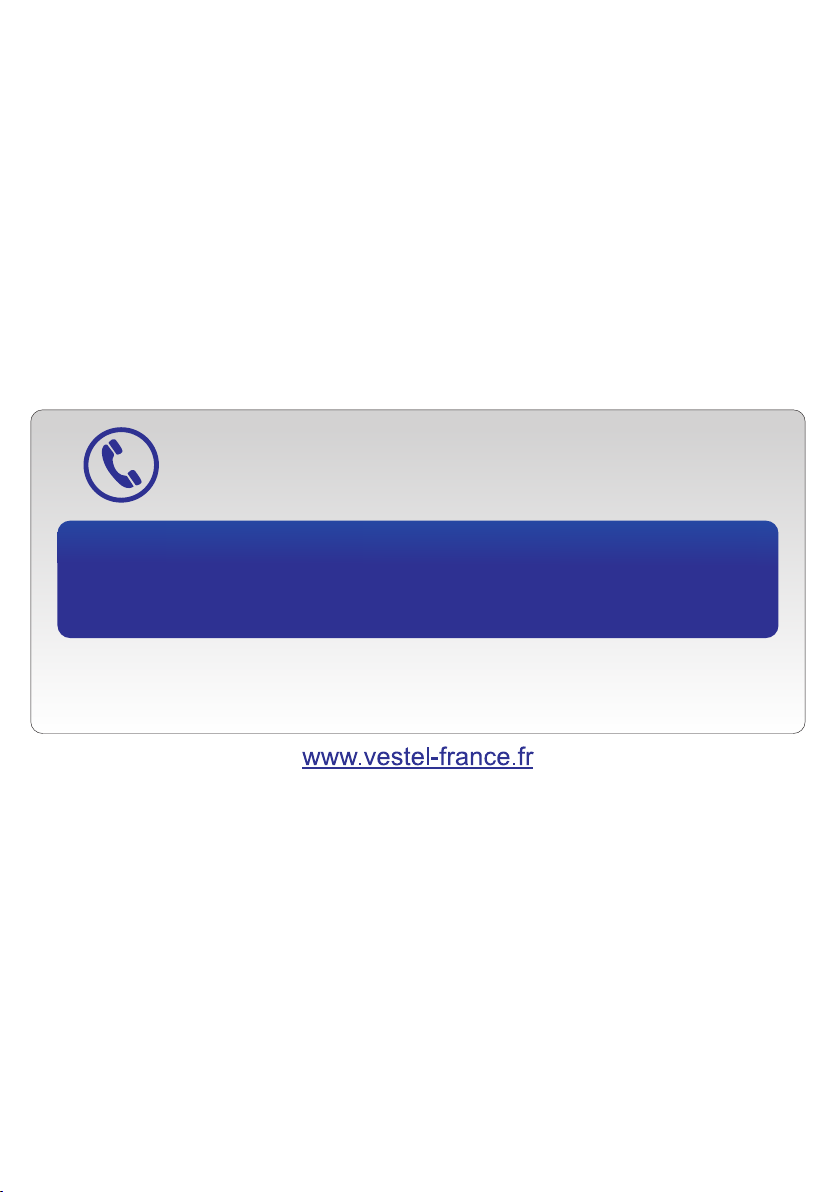
HOTLINE CONSOMMATEURS
0800.801.512
Du Lundi au Vendredi
De 9h00 à 12h30 et de 14h00 à 18h00
TV :
Durée de disponibilité des pièces détachées
fonctionnelles : 3 ans, à partir de la date de
fabrication du produit.
Article 6 de la loi N°2014-344 du 17 mars 2014
Article L 111-3 Code de la consommation
Page 3
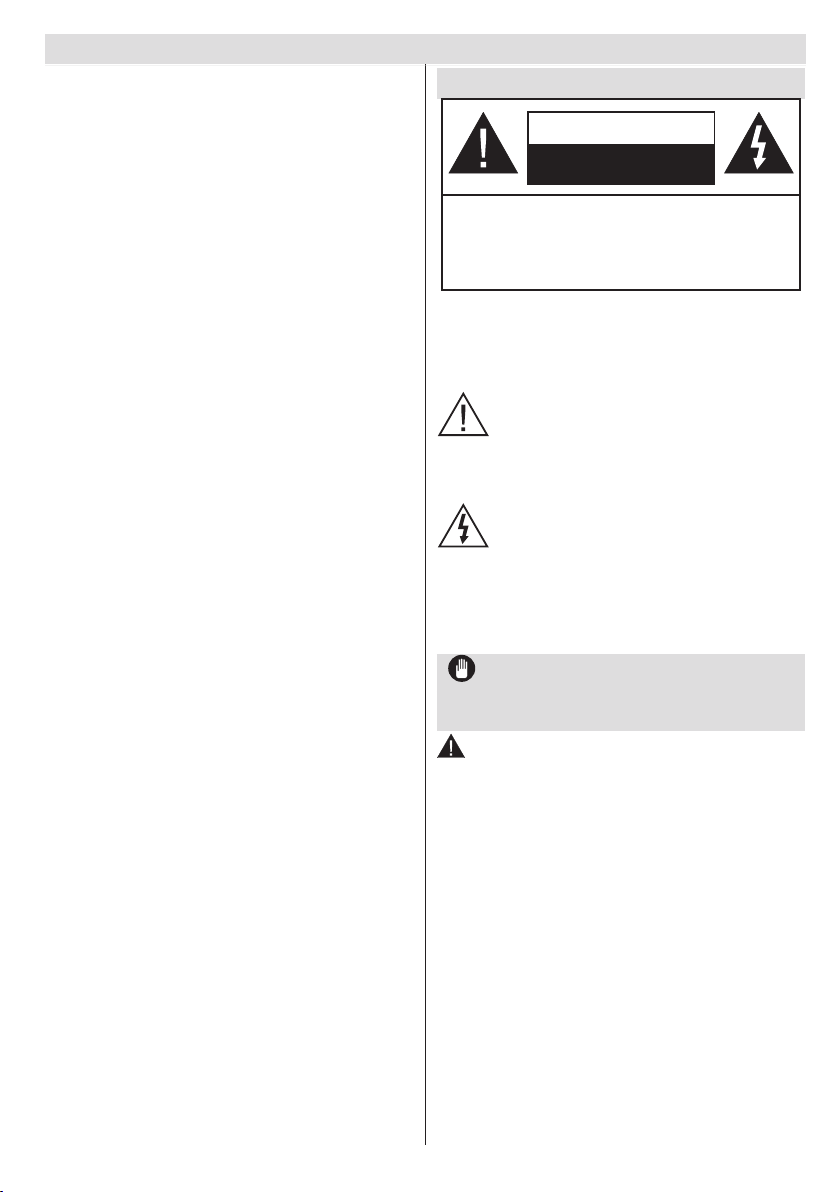
Table des matières
Consignes de sécurité ............................................ 1
Mise en route ..........................................................4
Notications & Caractéristiques & Accessoires ......4
Fonctions ................................................................4
Branchez le câble d'alimentation ........................... 5
Télécommande ...................................................... 6
Connexions (Connections) ..................................... 7
Menu Navigateur média .......................................10
Menu Rapide ........................................................ 10
Options et fonctions du menu TV ......................... 11
Fonctionnement général de la TV ........................14
Utilisation de la liste de chaînes ........................... 14
Conguration des paramètres parentaux ............. 14
Guide électronique de programmes (EPG) .......... 14
Mise à jour du logiciel ........................................... 15
Dépannage et astuces..........................................15
Modes d’afchage typiques d’une entrée de PC . 16
Formats de chier pris en charge pour le mode
USB ......................................................................16
Compatibilité des signaux AV et HDMI ................16
Français - 1 -
Consignes de sécurité
AVERTISSEMENT
RISQUE D’ELECTROCUTION
NE PAS OUVRIR
ATTENTION: TPOUR EVITER TOUT RISQUE
D’ELECTROCUTION, NE RETIREZ PAS LE
COUVERCLE. (OU LE ARRIÈRE).
L’ENTRETIEN DES PIÈCES INTERNES EST
INTERDIT AUX UTILISATEURS. VEUILLEZ CONFIER
L’ENTRETIEN A UN PERSONNEL QUALIFIE.
Le fait de faire fonctionner votre téléviseur TV
dans des conditions ambiantes extrêmes peut
l’endommager.
Si la tempête ou les éclairs surviennent ou si la
TV ne sera pas utilisée pendant un bon bout de
temps, (si par exemple vous partez en vacances)
veuillez débrancher l’appareil de l’alimentation
secteur. La prise d’alimentation est utilisée pour
débrancher le téléviseur de l’alimentation secteur
et doit donc rester facilement opérable.
Le point d’exclamation à l’intérieur d’un triangle
équilatéral a pour fonction d’alerter l’utilisateur
de la présence d’instructions importantes pour le
bon fonctionnement et l’entretien (maintenance)
dans la documentation fournie avec l’appareil.
Remarque: Veuillez suivre les instructions qui s’afchent à
l’écran en ce qui concerne l’activation des fonctionnalités
connexes.
Veuillez lire complètement ces
consignes avant d’installer ou
d’utiliser.
AVERTISSEMENT: Ne jamais permettre aux
personnes (y compris les enfants) souffrant de
déciences physiques, sensorielles ou mentales
et / ou manquant de connaissances appropriées,
d’utiliser un appareil électrique sans être
encadrées par une autre personne responsable
de leur sécurité!
• Pour la ventilation, laissez un espace d’au moins 10
cm autour du poste.
• L’aération ne doit pas être gênée par l’obstruction
des ouvertures d’aération par des objets tels que
journaux, nappes, rideaux, etc…
• Évitez de placer le téléviseur sur des pentes ou
surfaces instable, car il pourrait basculer.
• L’appareil est destiné à être utilisé sous un climat
tempéré.
• Le cordon d’alimentation doit être facilement
accessible. Évitez de placer le téléviseur ou le
coffre, etc. sur le cordon d’alimentation. Un cordon/
Page 4
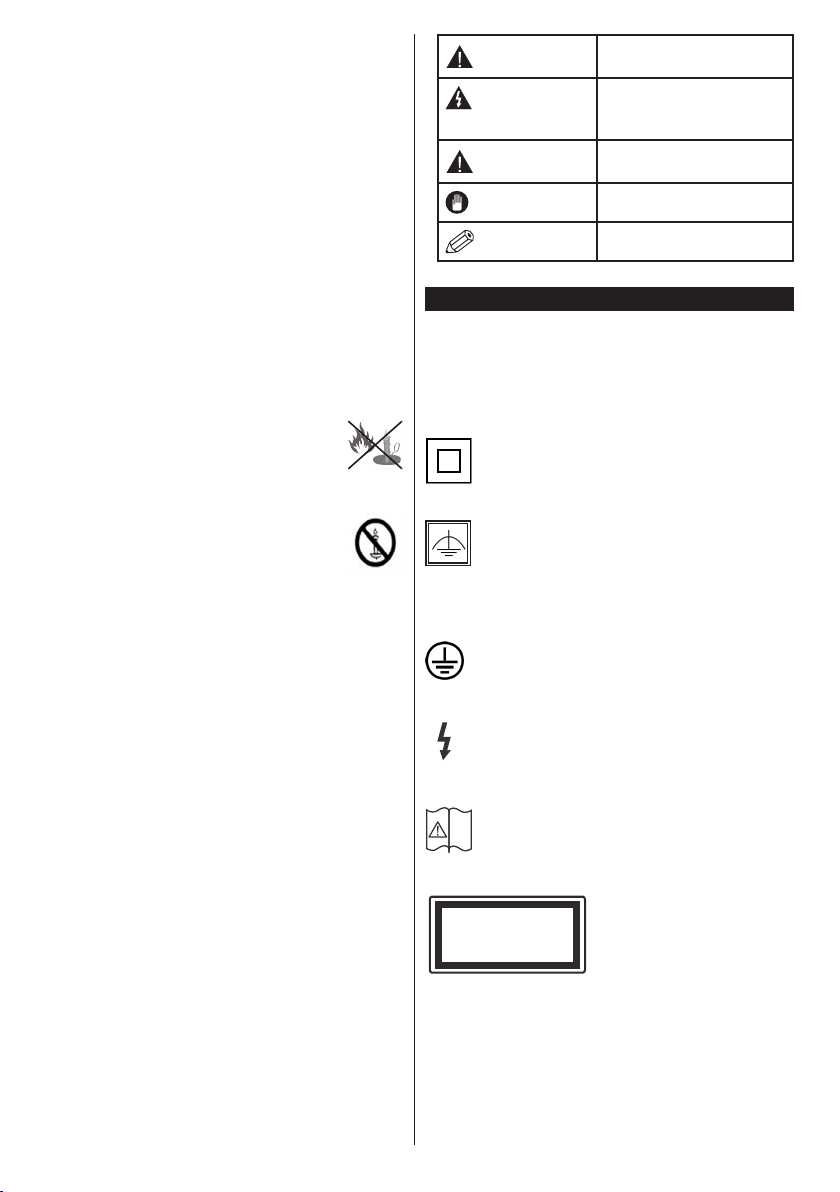
prise de raccordement endommagé peut causer un
i
incendie ou vous iniger une décharge électrique.
Tenez le cordon d’alimentation par la prise, et, évitez
de débrancher le téléviseur en tirant le cordon
d’alimentation. Ne touchez jamais le cordon/la prise
d’alimentation avec des mains humides, car cela
pourrait causer un court-circuit ou une commotion
électrique. Ne faites jamais de nœud au niveau du
cordon d’alimentation, et ne le liez pas à d’autres
cordes. Si le câble d’alimentation est endommagé,
il doit être remplacé par le fabricant, son service
après vente ou des personnes de qualification
similaire an d’éviter un danger.N’utilisez pas cette
TV dans un environnement humide ou mouillé.
N’exposez pas la TV aux liquides. L’appareil ne doit
pas être exposé à des égouttements d’eau ou des
éclaboussures. Aucun objet rempli de liquide telque
des vases ne doit être placé sur l’appareil. Si un
liquide se déverse à l’intérieur du poste, débranchezla TV et faites-la vérier par un personnel
qualié avant de continuer à l’utiliser.
• N’exposez pas le téléviseur directement
à la lumière solaire ou à des sources de
chaleur.
• L’appareil ne doit pas être placé à côté des
ammes nues ou à proximité des sources
de grande chaleur à l’instar d’un radiateur.
• Une pression sonore excessive provenant
des écouteurs et du casque peut provoquer une
perte auditive.
• Assurez-vous qu’aucune source de amme vive,
telles que des bougies allumées, n’est placée sur
le téléviseur.
• Pour éviter toute blessure, le téléviseur doit
être solidement xé au mûr conformément aux
instructions d’installation (si l’option est disponible).
• Occasionnellement, quelques pixels non actifs peuvent
apparaître à l’écran comme un point xe bleu, vert
ou rouge. Veuillez noter que ceci n’affecte pas les
performances de votre appareil. veuillez à ne pas rayer
l’écran avec les ongles ou autres objets durs.
• Avant de nettoyer, débranchez le poste TV de la prise
murale. Nettoyez la TV avec un tissu doux et sec.
ATTENTION: Danger d’explosion si la pile n’est pas
remplacée correctement. Ne remplacer que par le
même type ou un type équivalent.
Différents types de piles ou des piles neuves et
usagées ne doivent pas être mélangés. Les piles
doivent être mises en place en respectant la polarité.
Les piles usées doivent être enlevées du produit.
Les piles doivent être mises au rebut de façon sûre.
Les déposer dans des bacs de collecte prévus
(renseignez-vous auprès de votre revendeur) an de
protéger l’environnement.
Avertissement
Risque
d’électrocution.
Attention
Important !
Attention
Risque de blessure grave ou
de mort
Risque de tension dangereuse
Risque de blessure ou de
dommage matériel
Bon fonctionnement du système
Notes supplémentaires relevées
Symboles sur le Produit
Les symboles suivants sont utilisés sur le produit
pour marquer les instructions relatives aux restric-
tions, aux précautions et à la sécurité. Chaque explication se rapporte uniquement à l’endroit du produit
portant le symbole correspondant. Veuillez en tenir
compte pour des raisons de sécurité.
Équipement de classe II : Cet appareil, de
par sa conception, ne nécessite pas de
branchement sécurisé à un système élect-
rique de mise à la terre.
Équipement de classe II avec mise à la
terre fonctionnelle : Cet appareil, de par sa
conception, ne nécessite pas de branchement
sécurisé à un système électrique de mise à la terre.
Le système de mise à la terre est utilisé pour des
besoins fonctionnels.
Raccordement à une terre de protection :
La borne marquée est destinée au branchement du conducteur de terre de protection
associé au câblage d’alimentation.
Borne dangereuse sous tension : Les bornes
marquées, dans des conditions normales
d’utilisation, sont dangereuses lorsqu’elles sont
sous tension.
Mise en garde, voir instructions
d’utilisation : Les zones marquées contien-
nent des piles en forme de bouton ou de pièce
de monnaie remplaçables par l’utilisateur.
Produit Laser de Classe
CLASS 1
LASER PRODUCT
1 : Ce produit contient une
source laser de Classe 1
sans danger dans des conditions d’utilisation raison-
nablement prévisibles.
Français - 2 -
Page 5
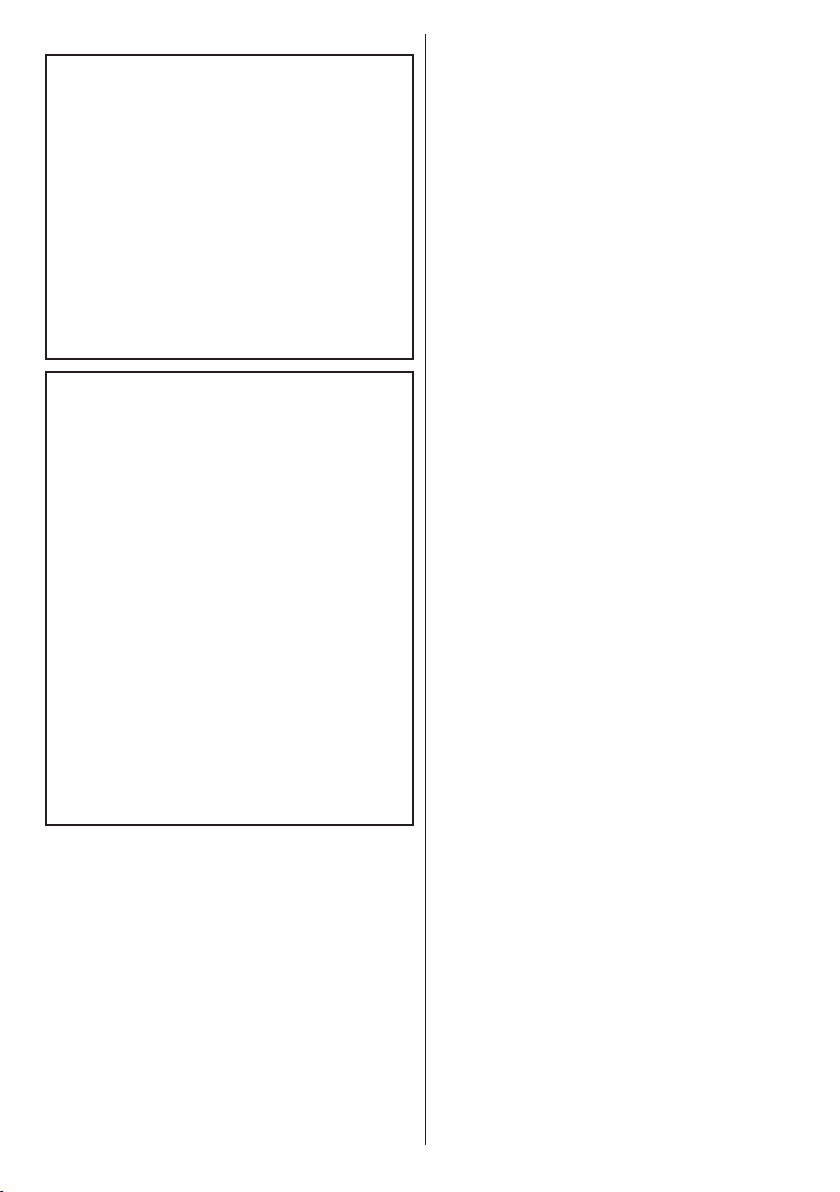
AVERTISSEMENT
N'avalez pas la pile. Les produits chimiques y contenus pourraient vous brûler.
Ce produit ou ses accessoires fournis peuvent
contenir des piles en forme de pièce de monnaie
ou de bouton. L'ingestion d'un pile bouton peut causer non seulement de sévères brûlures internes
en seulement 2 heures, mais aussi le décès.
Gardez les nouvelles et anciennes piles hors de
portée des enfants.
Si le compartiment à piles ne se ferme pas correctement, arrêtez d'utiliser le produit et tenez-le hors
de la portée des enfants.
Si vous pensez que des piles ont été avalées ou
logées n'importe où à l'intérieur du corps, consultez de toute urgence un médecin.
AVERTISSEMENT
Ne posez jamais le téléviseur sur un support ins-
table. Le téléviseur pourrait chuter, et provoquer
de graves blessures corporelles, voire la mort.
Vous pouvez éviter de nombreuses blessures, notamment aux enfants, en prenant des précautions
simples telles que :
• Utiliser de supports recommandés par le fabricant
du téléviseur.
• N'utiliser que des meubles pouvant supporter le
téléviseur sans danger.
• S’assurer que le téléviseur ne déborde pas le
meuble sur lequel il est placé.
• Ne pas placer le téléviseur sur un meuble (par
exemple, armoires ou étagères) sans xer ledit
meuble et le téléviseur sur un support approprié.
• Sensibiliser les enfants sur les dangers qu’ils
encourent en grimpant sur le meuble pour
atteindre le téléviseur ou ses commandes.
Si votre téléviseur actuel est maintenu et déplacé,
les mêmes mesures citées plus haut doivent être
appliquées.
Français - 3 -
Page 6
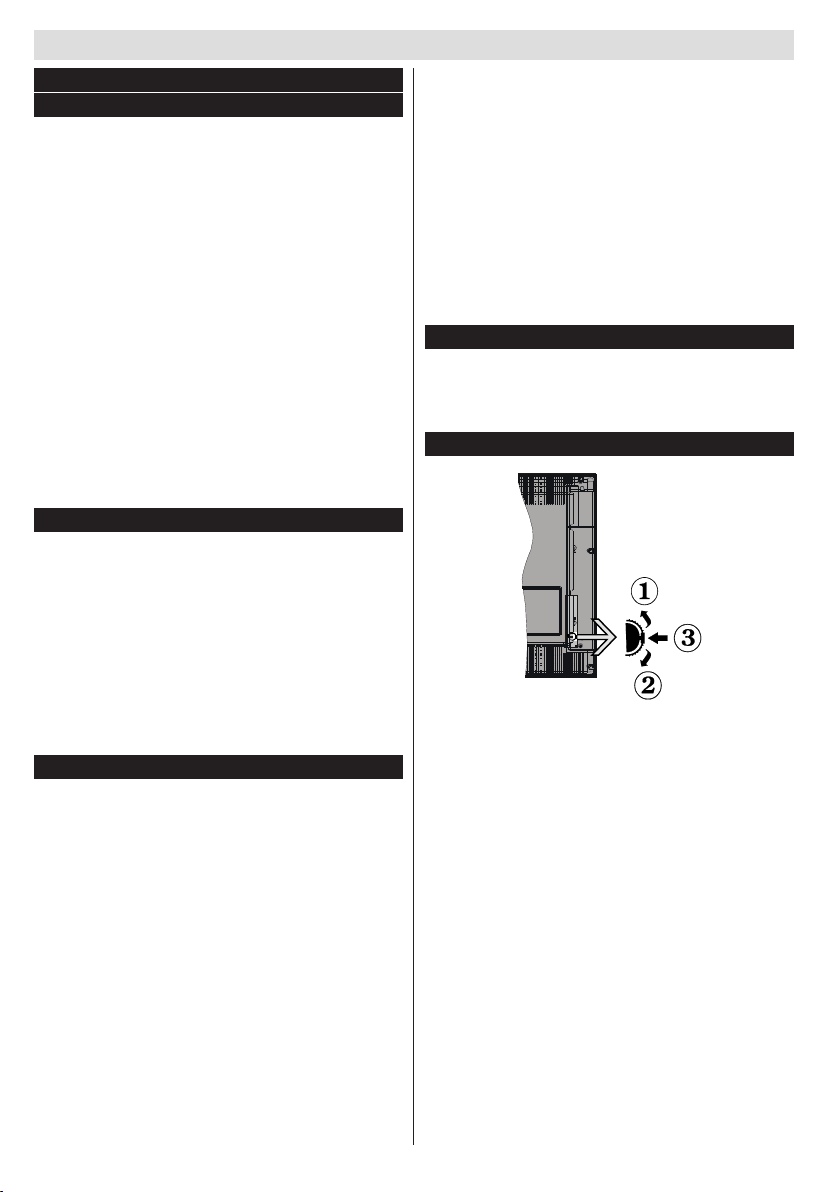
Mise en route
Mise en route
Notications & Caractéristiques & Accessoires
Informations à caractère environnemental
Ce téléviseur est conçu pour consommer moins
d’énergie an de protéger l’environnement. Pour
réduire effectivement votre consommation électrique,
vous devez suivre les étapes ci-après :
Si vous réglez le mode d'économie d'énergie à Eco,la
TV va passer en mode d'économie d'énergie. Le
mode d'économie d'énergie se trouve au niveau du
sous menu ‘Image‘ dans le menu principal. Sachez
que les réglages de certaines images ne pourront pas
être accessibles pour modication.
Si l’option Image désactivée est sélectionnée, le
message “l'écran s’éteindra dans 15 secondes”
s’affichera à l’écran. Sélectionnez l’option
POURSUIVRE et appuyez sur OK pour continuer.
L'écran va immédiatement s'éteindre.
Veuillez mettre le téléviseur hors tension et le
débrancher du secteur lorsque vous ne vous en
servez pas. Cette bonne pratique vous permet aussi
d’économiser de l’énergie.
Notications de veille
1. Lorsque le téléviseur ne reçoit aucun signal
d'entrée (par exemple une antenne ou une source
HDMI) pendant 5 minutes, il passe en veille.
Au prochain démarrage, le message suivant
s'afchera : “Mode veille en cas d'absence de
signal” Appuyez sur OK pour continuer.
2. Lorsque le téléviseur est resté inactif pendant
4 heures, il passe en mode veille. Au prochain
démarrage, le message suivant s'affichera :
“Mode veille en cas d'absence de signal”
Appuyez sur OK pour continuer.
Fonctions
• Ecran de couleur contrôlé à distance.
• TV numérique/par câble entièrement TV (DVB-T/C)
• Les entrées HDMI sont réservées à un périphérique
doté d’une prise HDMI.
• Entrée USB.
• Menu de paramétrage OSD.
• Prise péritel pour appareils externes (appareil vidéo,
jeu vidéo, appareil audio, etc.)
• Système de son stéréo.
• Télétexte.
• Branchement du casque
• Système d’auto programmation.
• Réglage manuel
• L’arrêt automatique après plus de six heures de
temps
• Arrêt programmé.
• Verrouillage parental
• Coupure du son automatique quand il n’y a aucune
transmission.
• Lecture NTSC.
• AVL (Limitation Automatique du Volume)
• PLL (Recherche de Fréquence).
• Entrée PC.
• Plug&Play (branchement et utilisation instantanée)
pour Windows 98, ME, 2000, XP, Vista.
• Mode Jeux (en option)
Accessoires inclus.
• Télécommande
• Manuel d’utilisation
• Piles non incluses
le bouton de contrôle & Fonctionnement de TV
1. Direction précédente
2. Direction suivante
3. Programme/Volume / AV / Veille sur commande
de sélection
Le commutateur vous permet de contrôler les
fonctions de volume/Programme/Source et activation
du mode veille de votre téléviseur.
Pour ajuster le volume: Augmentez le volume en
appuyant sur le bouton Up (Haut). Diminuez le volume
en appuyant sur le bouton Down (Bas).
Pour changer de chaîne: Appuyer sur la partie
centrale du bouton pour faire apparaître à l’écran
les informations sur la canal. Parcourrez les chaînes
mémorisées en appuyant sur le bouton Haut ou Bas.
Pour modier la source: Appuyer deux fois sur la partie
centrale du bouton pour faire apparaître à l’écran la
liste de sources. Parcourrez les sources disponibles
en appuyant sur le bouton Haut ou Bas.
Pour éteindre le téléviseur : Appuyez au milieu
du bouton Bas et maintenez-le enfoncé pendant
Français - 4 -
Page 7

quelques secondes jusqu’à ce que le téléviseur passe
Pour en savoir plus :
www.quefairedemesdechets.fr
en mode Veille.
Insertion des Piles Dans la Télécommande
Retirez au préalable la vis qui xe le couvercle du
compartiment des piles sur le côté arrière de la
télécommande. Soulevez délicatement le couvercle.
Insérez deux piles AAA. Assurez-vous que les
signes (+) et (-) correspondent (respectez la polarité).
Replacez le couvercle. Vissez à nouveau le couvercle.
Ce symbole indique que l’équipement ne doit pas
être éliminé comme un déchet domestique. Si vous
devez éliminer le poste ou les piles, veuillez contacter
les systèmes ou infrastructures de collecte pour un
recyclage approprié.
Remarque: Le signe Pb qui se trouve au dessus des piles
indique que la batterie en question possede du plomb.
Batterie
Produits
Branchez le câble d'alimentation
IMPORTANT: Le téléviseur a été conçu uniquement
pour fonctionner avec une prise de 220-240V AC, 50
Hz Après avoir retiré la TV de l’emballage, attendez
un moment pour que la TV atteigne la température
ambiante avant de brancher la TV à la prise de courant.
Branchez le câble d’alimentation à la prise secteur.
Branchement de l'antenne/Câble
Branchez l'antenne ou "le câble de la TV" à la prise
d'ENTRÉE DE L'ANTENNE (ANT) située à l'arrière
de la TV.
Notication
Fabriqué sous licence de Dolby Laboratories.
RECONNAISSANCE DE MARQUE COMMERCIALE
“Dolby” et le symbole du double D sont
des marques commerciales de Dolby
Laboratories.
HDMI, le logo de HDMI et l’Interface des médias
multiples de haute dénition sont
des appellations ou des
appellations registrées de HDMI
Licensing LLC.
Informations applicables aux utilisateurs
concernant la mise au rebut de l’ancien appareil
et des piles
[Seulement Union européenne]
Détails techniques
Emission TV PAL B/G D/K K
Chaînes réceptives
Nombre de chaînes
prédénies
Indicateur de chaîne
(Channel Indicator)
Entrée d’antenne RF 75 Ohms (Non équilibré)
Voltage de
fonctionnement
Audio Allemand+Nicam Stéréo
PUISSANCE DE
SORTIE AUDIO
(WRMS.) (10% THD)
Consommation
d’énergie
TV Dimensions DxLxH
(avec pied)
TV Dimensions DxLxH
(sans pied)
Humidité et
température de
fonctionnement :
VHF (BAND I/III) - UHF
(BAND U) - HYPERBAND
1000
Afchage à l’écran
220-240V AC, 50 Hz.
2 x 6 W
65W
185 x 735 x 478
77/97 x 735 x 438
de 0ºC à 40ºC, 85%
d’humidité
Français - 5 -
Page 8
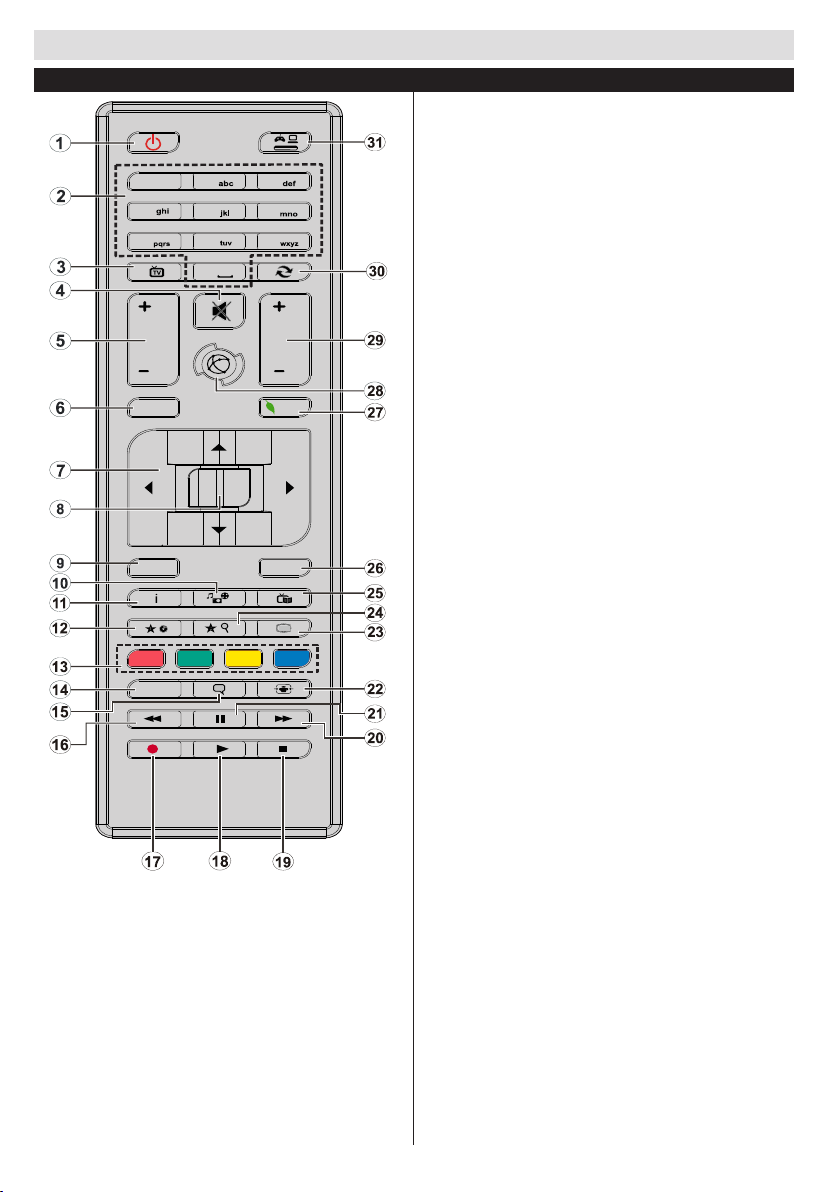
Mise en route
1
2
3
4
5
6
0
LANG.
BACK
MENU
OK
EXIT
Q.MENU
/
V
/
V
P
P
7 8
9
.,/@
Télécommande
Mon bouton 1 / 2 (*)
Une fois sur une source ou une chaîne souhaitée,
appuyez sur MON BOUTON 1 / 2 pendant cinq
secondes, jusqu'à ce que le « MON BOUTON EST
REGLÉ » s’afche à l’écran. Ce message afrme
que la fonction MON BOUTON est alors associée
à la fonction sélectionnée.
1. Mise en veille : Mise en marche/Arrêt du téléviseur
2. Boutons numériques: permet de naviguer entre les
chaînes, d’entrer les mots de passe, les textes, etc.
3. Téléviseur: Afche la liste des chaînes / Bascule entre
les types de diffusion
4. Mise en sourdine : réduit complètement le volume du
téléviseur.
5. Volume +/-
6. Menu : afche le menu du téléviseur
7. Boutons de navigation : Permet de parcourir les
menus, le contenu, etc. et afche les sous-pages en
mode TXT lorsque vous appuyez sur le bouton Droit
8. OK : conrme les sélections de l’utilisateur, maintient
la page (en mode TXT), afche la liste des chaînes (en
mode DTV)
9. Retour : Retourne à l’écran précédent, ouvre la page
index (en mode TXT)
10. Navigateur média : afche l’écran de navigation média
11. Info : afche des informations sur le contenu à l’écran,
afche des informations cachées (dévoile - en mode
TXT)
12. Mon bouton 1 (*)
13. Boutons colorés
14. Langue : Passe d’une langue à l’autre (télévision
analogique), afche et modie la langue audio / des
sous-titres (si disponible) (télévision numérique)
15. Sous-titres : active et désactive les sous-titres (si
disponibles)
16. Retour rapide : Lecture rapide en arrière
17. Enregistreur : enregistre les programmes
18. Lecture : démarre la lecture du média sélectionné
19. Stop : suspend dénitivement la lecture du média en
cours
20. Avance rapide : Lecture rapide en avant
21. Pause : suspend la lecture d’un média en cours, lance
l’enregistrement Timeshift
22. Écran : Modie le format de l’image
23. Text : afche le télétexte (si disponible), appuyez à
nouveau pour superposer le télétexte sur une image
normalement retransmise (mélange)
24. Mon bouton 2 (*)
25. EPG (Guide électronique des programmes) : afche
le guide électronique des programmes
26. Retour: ferme et quitte les menus afchés ou retourne
à l’écran précédent
27. Menu rapide : afche une liste de menus pour accès
rapide
28. Aucune fonction
29. Programme +/-
30. Swap : Depermet de revenir plus rapidement sur la
chaîne précédemment visionnée
31. Source : afche toutes les sources de diffusion et de
contenu disponibles
Français - 6 -
Page 9
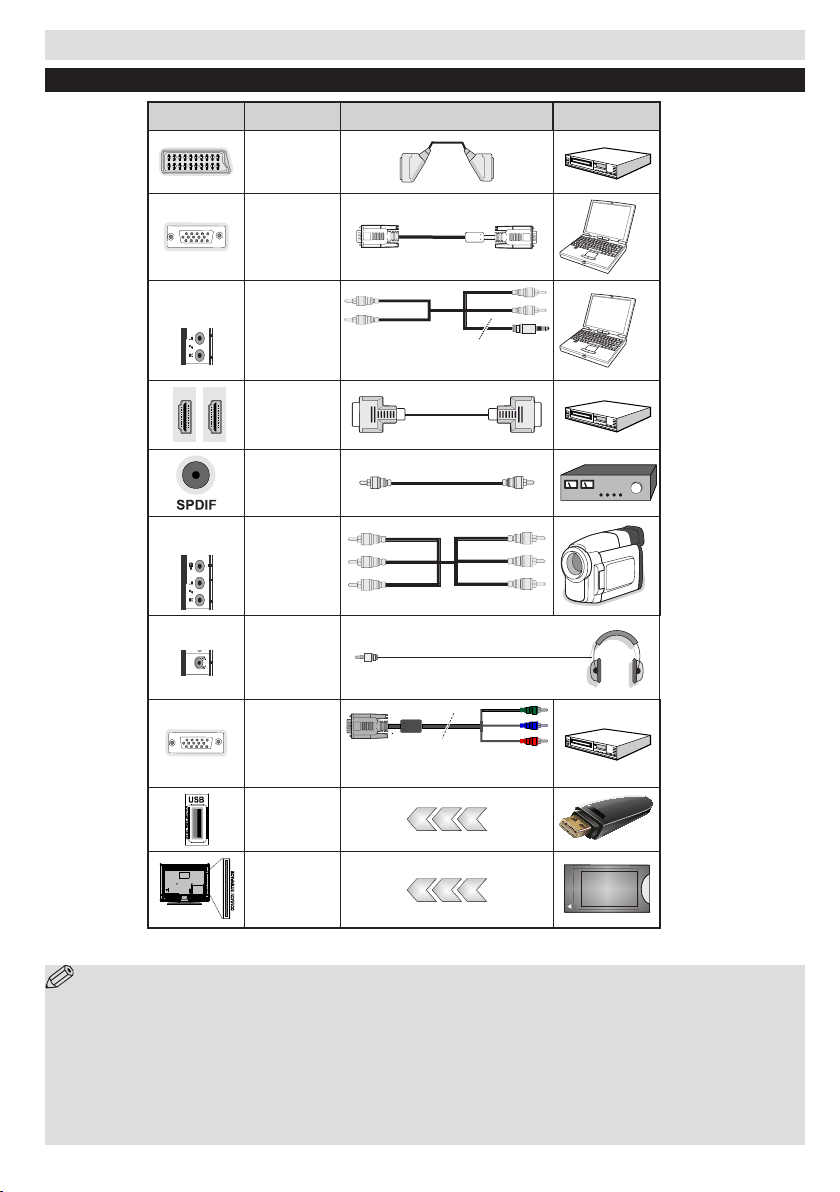
Mise en route
Connexions (Connections)
Connecteur Type Câbles Appareil
Péritel
Branchement
(arrière)
VGA
Branchement
(arrière)
AV SUR
CÔTÉ
AV SUR
CÔTÉ
CASQUE
PC/YPbPr
Audio
Branchement
(côté)
HDMI
Branchement
(arrière)
SPDIFF
Branchement
(arrière)
AV latéral
Audio / Vidéo
Branchement
(côté)
Casque
Branchement
(côté)
YPbPr Video
Branchement
(arrière)
USB
Branchement
(côté)
CI
Branchement
(côté)
Audio Câble de connexion
YPbPr (Non fourni)
(Non fourni)
PC to YPbPr Branchement du câble
(Non fourni)
CAM
module
REMARQUE: Quand vous branchez un périphérique via YPbPR ou l’entrée AV latérale, vous devez
utiliser le branchement des câbles pour activer la connexion Voir l’illustration ci-dessus | Vous pouvez utiliser
un câble YPbPr à VGA (non fourni) pour activer le signal YPbPr via l’entrée du VGA. |Vous ne saurez utilisez le
VGA et le YPbPr de façon interchangeable. | Pour activer audio PC, vous devrez utiliser Les entrées rouges et
blanches du câble pour prise AV latérale fourni |Si un périphérique externe est branché à l’aide des prises PÉRITEL,
le téléviseur passe automatiquement en mode AV.|Pendant la réception des chaînes DTV (Mpeg 4 H. 264) ou en
mode Navigateur multimédia, la sortie ne sera pas disponible à travers la prise péritel. |Lorsque vous utilisez le
kit de montage mural fourni, Il est recommandé de brancher tous vos câbles à l’arrière du téléviseur avant tout
montage mural. |Insérez ou effacez le module CI uniquement lorsque le téléviseur est ETEINT. Consultez le manuel
d’instructions du module pour plus d’informations sur les réglages.
Français - 7 -
Page 10
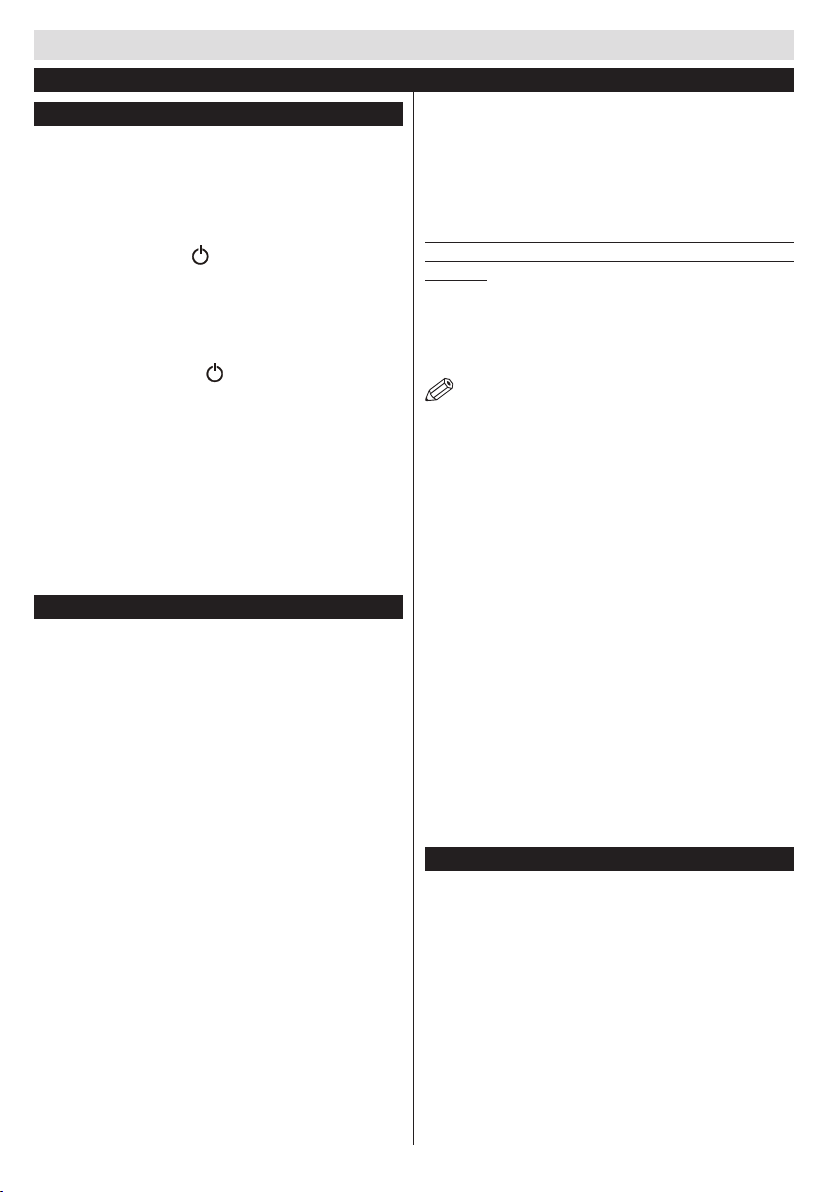
Mise en route
Installation initiale- Connections USB
Mise sous/hors tension
Mise sous tension du téléviseur
Branchez le cordon d’alimentation à une prise de
220-240V AC, 50 Hz.
Pour allumer le téléviseur à partir du mode veille,
vous pouvez soit :
Presser le bouton “ ”, P+ / P- ou un bouton
numérique sur la télécommande.
Appuyez le commutateur de la fonction côté jusqu’à
ce que la TV passe en mode de veille.
Éteindre le téléviseur
Appuyez sur le bouton “ “ de la télécommande ou
sur le commutateur de la fonction de cotés jusqu’à ce
que la TV passe en mode de veille.
Pour éteindre complètement le téléviseur,
débranchez le cordon d’alimentation de la prise
secteur.
Remarque: Lorsque le téléviseur est en mode veille, le
voyant lumineux du mode veille clignote pour signier que des
options comme Recherche en mode veille, téléchargement
automatique ou Minuterie sont actives. La DEL peut
également clignoter lorsque vous allumez le téléviseur à
partir du mode de veille.
Première installation
IMPORTANT: Si vous choisissez France ou Italie
comme option, vous serez invité à définir et à
conrmer un code PIN. Le code PIN sélectionné
ne saurait être 0000. Saisissez un code PIN et
conrmez-le en le saisissant à nouveau. Appuyez
sur la touche OK pour continuer. Si les deux codes
PIN correspondent l’un à l’autre, le code PIN principal
sera déni.
AVERTISSEMENT: Lorsque vous êtes invité à saisir
un code PIN pour accéder à un menu, vous devez
utiliser celui que vous avez déni lors de la première
installation. En cas d’oubli de ce dernier, utilisez le
code principal 4725.
Lorsque le téléviseur est mis en marche pour la
première fois, le menu pour la sélection de la langue
apparaît. Sélectionnez la langue de votre choix et
appuyez sur OK.
L'écran d'installation initiale (FTI) s'afche lors de
la première installation. Réglez vos préférences en
utilisant les boutons de navigation. Lorsque vous
aurez terminé, appuyez sur OK pour continuer.
Vous pouvez activer le mode de mémorisation dans
le menu "Autres paramètres" et les fonctionnalités de
votre téléviseur s'afcheront dans la partie supérieure
de l'écran. Une boîte de dialogue de conrmation
s’afche. Sélectionnez OUI pour continuer.
Français - 8 -
Si le mode Domicile est sélectionné, le mode de
Mémorisation ne sera plus disponible après la
première installation. Appuyez sur la touche OK pour
continuer.
Le code PIN par défaut peut changer en fonction
du pays sélectionné.
Si un code PIN est exigé pour afcher une option du
menu, entrez l'un des codes suivants : 4725, 0000
ou 1234.
Installation de l’antenne
Si vous sélectionnez l’option ANTENNE à partir de
l’écran Type de recherche la télévision numérique
recherchera les diffusions terrestres numériques.
REMARQUE: Vous pouvez appuyer sur la touche MENU
pour annuler.
Une fois toutes les stations disponibles enregistrées,
la liste des chaînes s’afchera à l’écran. Si les chaînes
retrouvées vous intéressent, en fonction du LCN(*),
veuillez sélectionner Oui, puis appuyez sur OK.
Appuyez sur le bouton MENU pour quitter la liste des
chaînes et regarder la télé.
(*) LCN Système de numéro de chaîne logique qui
organise les diffusions disponibles conformément à
la séquence de chaîne reconnaissable (si disponible).
Installation du câble
Si vous sélectionnez l'option CÂBLE et appuyez sur
le bouton OK de la télécommande. Pour continuer,
veuillez sélectionner OUI et appuyez sur OK. Pour
annuler l’opération, sélectionnez NON et appuyez
sur OK.. Vous pouvez sélectionner des plages de
fréquence à partir de cet écran.
Entrez la gamme de fréquence manuellement à l’aide
des touches numériques.
Remarque: Le temps de recherche dépendra de la zone de
recherche sélectionnée.
Lecture de média via entrée USB
Vous pouvez connecter des disques durs externes de 2,5”
et 3,5”pouces (disques durs avec câble d'alimentation
externe) ou une carte mémoire à votre TV via les entrées
USB de votre TV.
IMPORTANT ! Sauvegardez vos fichiers avant
d'effectuer tout branchement à la TV. Veuillez
remarquer que la responsabilité du fabricant ne
saurait être engagée en cas de dommage de chier ou
de perte de données. Certains types de périphériques
USB (à l’exemple des lecteurs MP3) ou des lecteurs
de disque dur/cartes mémoires USB peuvent être
incompatibles avec ce téléviseur. Le téléviseur
supporte le formatage de disque FAT32 et NTFS.
Page 11
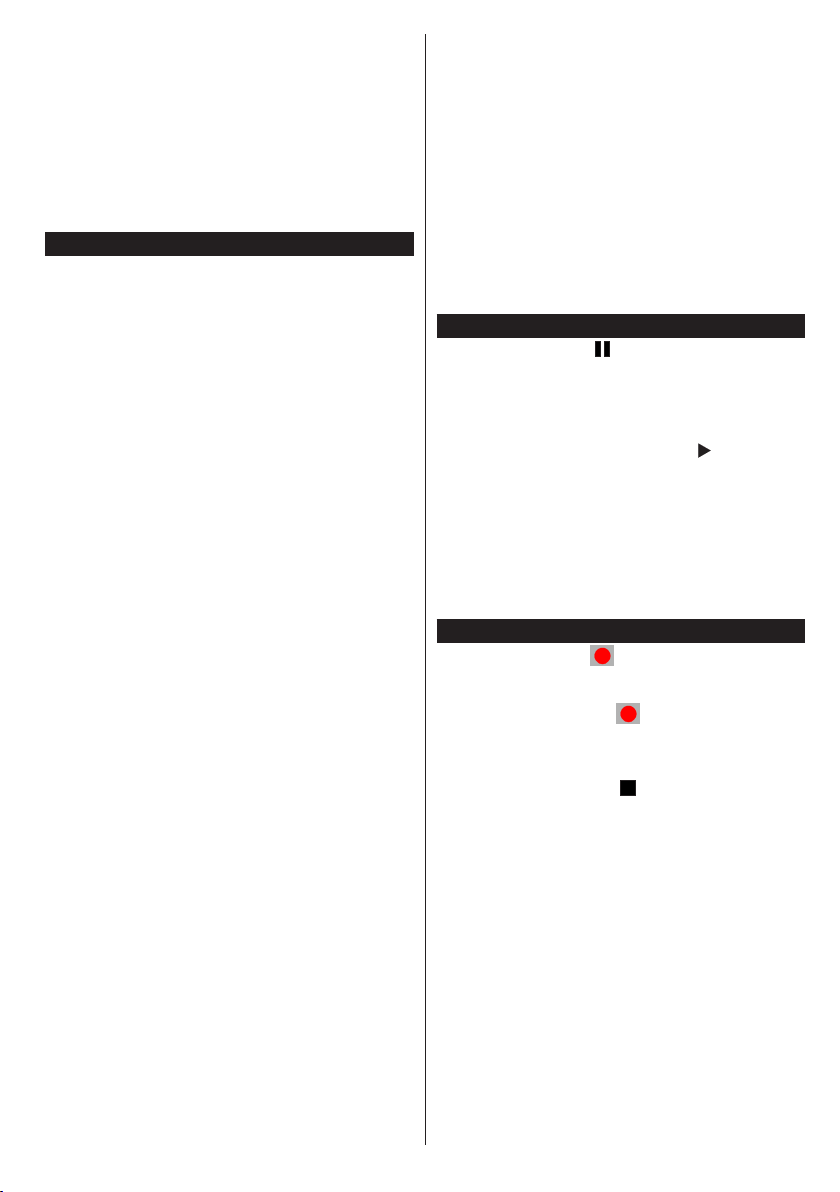
Toutefois,l’enregistrement ne sera pas possible
avec les disques formatés NTFS.
Pendant le formatage d’un disque dur USB d'une
capacité de 1TO (Tera Octet), il peut arriver que
vous soyez confronté à certains problèmes au cours
du processus de formatage. Évitez de brancher et
de débrancher le lecteur avec une certaine rapidité.
Ceci peut physiquement endommager le lecteur USB
et surtout le périphérique USB lui-même. Ne jamais
enlever l’USB durant la lecture d’un chier.
Enregistrement d’un programme
IMPORTANT: Au cours de l’utilisation d’un nouveau
lecteur de disque dur USB, il est conseillé de procéder
dans un premier temps au formatage du disque
à l’aide de l’option “Formater le disque” de votre
téléviseur.
Remarque:Pour enregistrer un programme, vous
devez d’abord connecter votre lecteur USB à votre
téléviseur que vous aurez auparavant pris le soin
d’éteindre. Allumez ensuite le téléviseur an d’activer
la fonction d’enregistrement.
Pour utiliser la fonction d’enregistrement, vous devez
connecter un disque USB ou un lecteur de disque
dur externe au téléviseur. Veuillez ensuite à ce que
le disque USB branché ait une capacité minimale
de 1 Go et une compatibilité de vitesse de 2.0. Si le
périphérique USB connecté ne prend pas en charge
la vitesse 2.0, un message d’erreur s’afchera.
Remarque: Les programmes enregistrés sont
mémorisés dans le disque USB. Si vous le souhaitez,
vous pouvez enregistrer/copier les enregistrements
sur un ordinateur; toutefois, ces chiers ne peuvent
y être lus. Seul votre téléviseur peut vous permettre
de lire les enregistrements.
Remarque: Un retard Lip Sync peut survenir pendant
le décalage temporel. L’enregistrement radio n’est
pas supporté Le téléviseur peut enregistrer des
programmes de plus de dix heures de temps.
Les émissions enregistrées sont divisées en partitions
de 4 Go.
Si la vitesse d’écriture du disque USB connecté est
insufsante, l’enregistrement peut échouer et l’option
de décalage peut ne pas être disponible.
Pour cette raison, il est recommandé d’utiliser les
lecteurs de disques durs USB pour l’enregistrement
des programmes HD.
Évitez de débrancher l’USB/DD pendant
l’enregistrement. Si vous le faites, vous courez le
risque d’endommager l’USB/HDD connecté.
Le support multipartition est disponible. Un maximum
de deux partitions différentes sont prises en charge.
La première partition du disque USB est utilisée pour
les options PVR disponibles. Elle doit également être
formatée comme partition primaire à utiliser pour les
options PVR disponibles.
Certains paquets de flux peuvent ne pas être
enregistrés à cause des problèmes de signal. Par
conséquent, il peut arriver que des vidéos soient
oues pendant la lecture.
Les touches Enregistrement, Lecture, Pause,
Affichage (pour PlayListDialog) ne peuvent être
utilisées lorsque l’option Télétexte est en MARCHE.
Si un enregistrement démarre à partir de la minuterie
lorsque le télétexte est activé, le télétexte est
automatiquement désactivé. L’utilisation du télétexte
est également désactivée pendant un enregistrement
ou une lecture en cours.
Enregistrement du décalage temporel
Appuyez sur la touche (PAUSE) pendant que vous
regardez une diffusion pour basculer en mode de
décalage temporel. En mode de décalage temporel,
le programme marque une pause et est simultanément
enregistré dans le disque USB connecté
Appuyez à nouveau sur la touche (LECTURE)
pour regarder le programme mis en pause. Appuyez
le bouton STOP pour arrêter l'enregistrement et
retourner à la diffusion en direct
Remarque: La fonction de décalage.temporel ne peut pas
être utilisée lorsque la radio est en marche
Remarque: Vous ne pouvez pas utiliser la fonction de retour
rapide du décalage temporel avant la fonction de lecture
associée à l'avancement rapide.
Enregistrement instantané
Appuyez sur la touche (ENREGISTREMENT) pour
lancer l’enregistrement instantané d’un programme
pendant que vous le regardez. Vous pouvez appuyer
à nouveau sur la touche (ENREGISTREMENT)
de la télécommande pour enregistrer l’émission
suivante sur l’EPG. Dans ce cas, l'écran afchera les
émissions programmées pour l'enregistrement.
Appuyez sur la touche (STOP) pour annuler
l’enregistrement instantané.
Remarque: Vous ne pouvez pas couper la diffusion ou
visualiser le navigateur média lorsque la TV est en mode
d'enregistrement. Pendant l'enregistrement d'un programme
au cours d'un décalage temporel, un message d'avertissement
s'afche à l'écran lorsque la vitesse de votre périphérique USB
s'avère insufsante.
Français - 9 -
Page 12
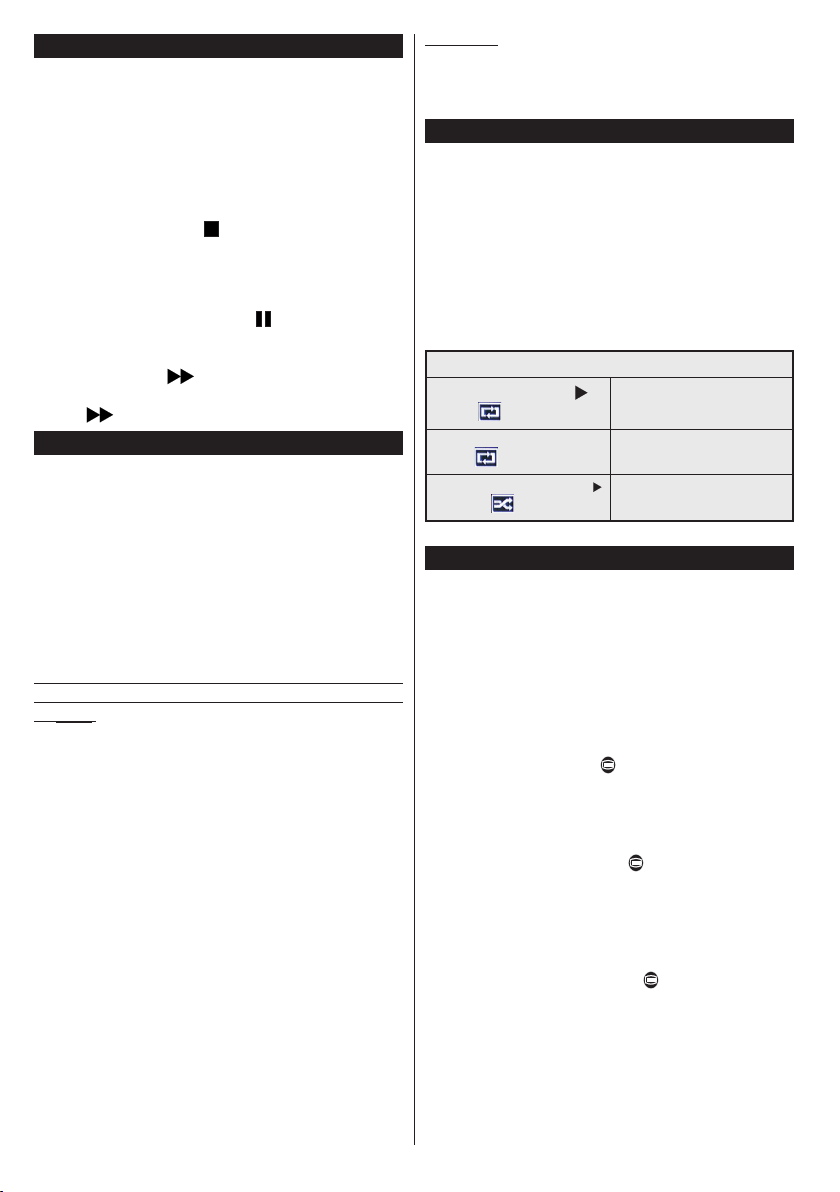
Regarder les programmes enregistrés
Sélectionnez l'option Enregistrements dans la
bibliothèque dans le menu du navigateur média.
Sélectionnez un élément enregistré dans la liste (s’il a
été précédemment enregistré). Appuyez sur la touche
OK pour afcher les options de lecture. Sélectionnez
une option puis appuyez sur le bouton OK
Remarque: L’afchage du menu principal et les rubriques du
menu seront indisponibles pendant la lecture.
Appuyez sur la touche (STOP) pour arrêter une
lecture et retourner à la Bibliothèque des
enregistrements.
Ralenti avant
Si vous appuyez sur la touche (PAUSE) pendant
que vous regardez les programmes enregistrés,
l’option de ralenti avant sera disponible. Vous pouvez
utiliser la touche pour le ralenti avant. Pour
modier la vitesse du ralenti avant, appuyez sur la
touche .
Conguration Enregistrements
Sélectionnez l’option Configuration des
Enregistrements dans le menu Réglages pour
congurer les paramètres d’enregistrement.
Formater le disque : Vous pouvez utiliser l’option
de formatage de disque pour formater le disque USB
branché. Vous devez introduire votre code pin pour
utiliser la fonctionnalité formatage du disque (le code
pin par défaut est 0000).
Le code PIN par défaut peut changer en fonction
du pays sélectionné.
Si un code PIN est exigé pour afcher une option du
menu, entrez l'un des codes suivants : 4725, 0000
ou 1234.
IMPORTANT: Veuillez noter que TOUTES les
données contenues dans le disque USB seront
perdues et le format du disque sera converti à FAT32
si vous activez cette option. Par ailleurs, si votre
disque USB connaît des dysfonctionnements, vous
pouvez essayer de formater le disque USB. Dans
la plupart des cas, le fait de formater le disque USB
résout le problème; toutefois, TOUTES les données
contenues dans le disque USB seront perdues en
pareille situation.
Remarque: Si le message “USB trop lent” s’afche à l’écran
au début d’un enregistrement, essayez de recommencer
l’enregistrement. Si le même message d’erreur s’afche, il est
possible que votre disque USB n’ait pas la vitesse requise.
Essayez de connecter un autre disque USB.
Menu Navigateur média
Vous pouvez lire les chiers de photo, de musique, et
de lm stockés sur un disque USB en connectant ce
dernier à votre téléviseur. Branchez un disque USB à
l'une des entrées USB située sur le côté du téléviseur.
En appuyant le bouton MENU lorsque vous êtes
encore en mode navigateur média, vous aurez accès
aux options d'image, de son et menus de réglage. En
appuyant une fois de plus sur le bouton MENU l'écran
disparaîtra. Vous pouvez régler les préférences de
votre navigateur média via votre menu de réglages.
Fonctionnement du mode Aléatoire/Boucle
Démarrez la lecture avec et
activez
Démarrez la lecture avec et
activez
Démarrez la lecture avec OK/
et activez
Le téléviseur lit le chier suivant
et boucle la liste.
le même chier sera lu dans une
boucle (répété).
le fichier sera lu de manière
aléatoire.
Menu Rapide
Le menu de paramètres rapides permet de accéder
rapidement certaines options. Ce menu inclut Mode
Économie d’énergie, Mode image, les favoris et
Options d’arrêt programmé. Appuyez sur la touche
MENU R. de la télécommande pour afcher le menu
rapide. Voil les chapitres suivants pour les détails des
fontions énumérés.
Télétexte
Appuyez sur la touche pour entrer. Appuyez à
nouveau pour activer le mode Mélanger. Appuyez
une nouvelle fois pour quitter. Suivre les instructions
afchées à l’écran télétexte numérique.
Télétexte numérique (Réservé au RU)
Appuyez sur la touche pour afficher les
informations relatives au télétexte numérique.
Utilisez les touches colorées, les touches du curseur
et la toucheOK La méthode de fonctionnement peut
différer selon le contenu du télétexte numérique.
Suivre les instructions afchées à l’écran télétexte
numérique. Quand le bouton est pressé, la TV
revient à la diffusion télévisée.
Français - 10 -
Page 13
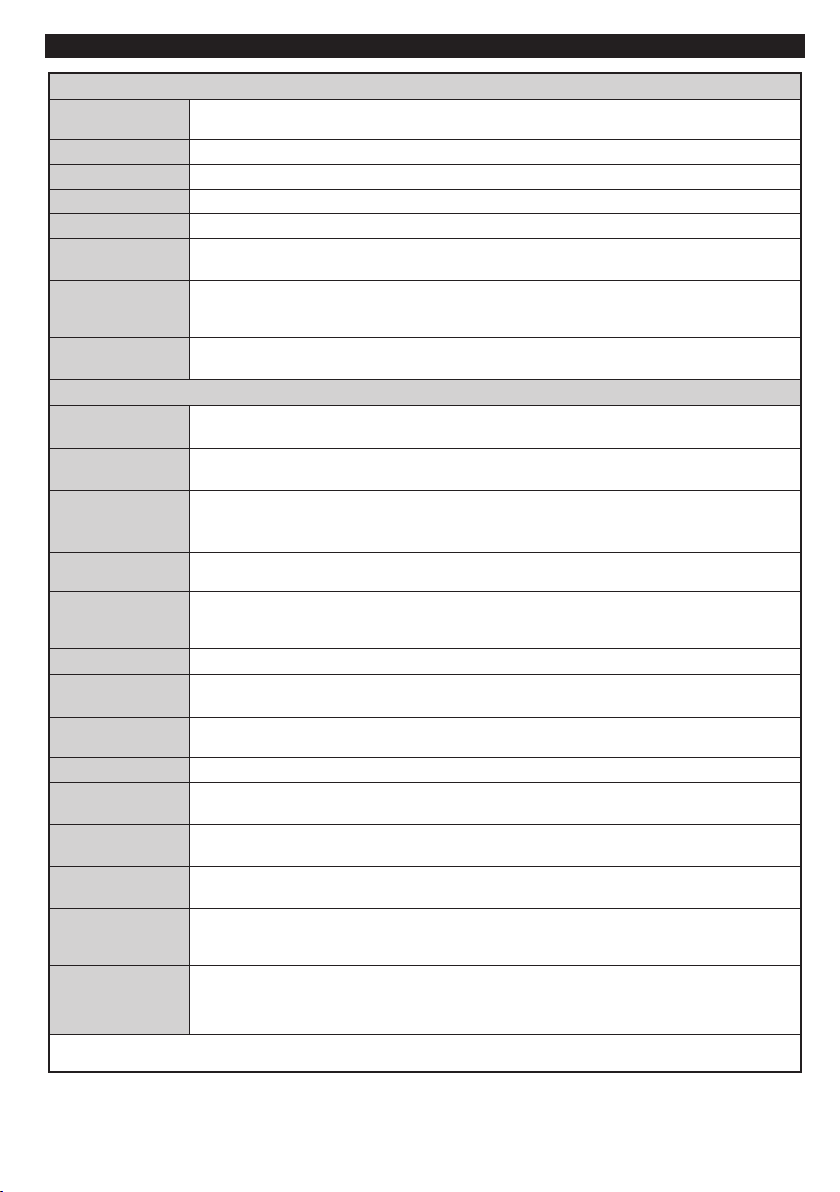
Options et fonctions du menu TV
Contraste
Couleur
d’énergie
Paramètres avancés
couleur
mode PC)
mode PC)
Contenu du menu Image
Mode
Luminosité
Netteté
Mode Économie
Rétro éclairage
(en option)
Réduction du
bruit
Vous pouvez modiez le mode d'image selon vos préférences ou exigences. Le mode Image peut
être réglé sur l’une de ces options: Cinéma , Jeu, Dynamique et Naturel.
Règle les valeurs de l’éclairage et de l’obscurité de l’écran.
Règle la valeur de luminosité de l’écran.
Dénit la valeur de netteté des objets afchés à l’écran.
Règle la valeur de la couleur, règle les couleurs.
Dénir le mode Economie d’énergie sur Eco, Image Désactivée, et Désactivé. (Lorsque le mode
est dynamique, l'économie d'énergie est automatiquement désactivé.)
Ce paramètre contrôle le niveau de rétro éclairage. La fonction de rétro éclairage sera inactive
si le mode Économie d’énergie est réglé sur Éco. Le mode rétro éclairage ne peut être activé en
mode VGA, mode Navigateur multimédia ou lorsque le mode Image est déni sur Jeu.
Si le signal de diffusion est faible et que l’image est bruyante, utilisez la fonctionnalité réduction
du bruit pour réduire l’intensité du bruit.
Contraste
dynamique
Température de
couleur
Zoom image
HDMI True Black (en
option):
Mode Film
Couleur de peau
Changer de
Gain RGB
Réinitialiser
Autoposition (en
mode PC)
Position H (en
Position V (en
Fréquence pilote
(en mode PC)
Phase (en mode
PC)
En mode VGA (PC), certains éléments du menu Image seront indisponibles. Au contraire, les paramètres du mode VGA seront ajoutés
aux paramètres Image en mode PC.
Vous pouvez régler le rapport de contraste dynamique à votre guise.
Règle le ton de la couleur désirée.
Réglez la taille des images dans le menu de zoom des images.
Remarque: Auto (Disponible uniquement en mode Scart avec SCART PIN8 commutateur tension
élevée/faible)
Lorsque vous regardez le téléviseur à partir de la source HDMI, cette option est visible dans le menu
Paramètres de l’image. Vous pouvez utiliser cette option pour renforcer la noirceur de l’image.
Les lms sont enregistrés à un nombre d’images par seconde différent des programmes de
télévision normaux. Activez cette fonction lorsque vous regardez des lms an de mieux visualiser
les images accélérées.
La fonction skin tone peut être modiée entre -5 et 5.
Règle le ton de la couleur désirée.
Vous pouvez congurer les valeurs de la température de couleur à l’aide de la fonctionnalité Gain
RGB.
Réinitialise les paramètres d’image aux valeurs par défaut.(sauf en mode Jeu)
Optimise automatiquement l’afchage. Appuyez sur OK pour optimiser.
Cette rubrique change l’image horizontalement vers le côté droit ou gauche de l’écran.
Cet élément déplace l’image verticalement vers le haut ou le bas de l’écran.
Les réglages de la fréquence pilote corrigent les interférences qui apparaissent comme des lignes
verticales dans l’image pour des présentations telles que les feuilles de calcul, les paragraphes ou
les textes dans des polices plus petites.
Selon la résolution et la fréquence de balayage que vous saisissez pour le téléviseur, vous pouvez
voir une image voilée ou bruitée à l’écran. Dans un tel cas vous pouvez utiliser cet élément pour
obtenir une image claire par essais et erreurs.
Français - 11 -
Page 14
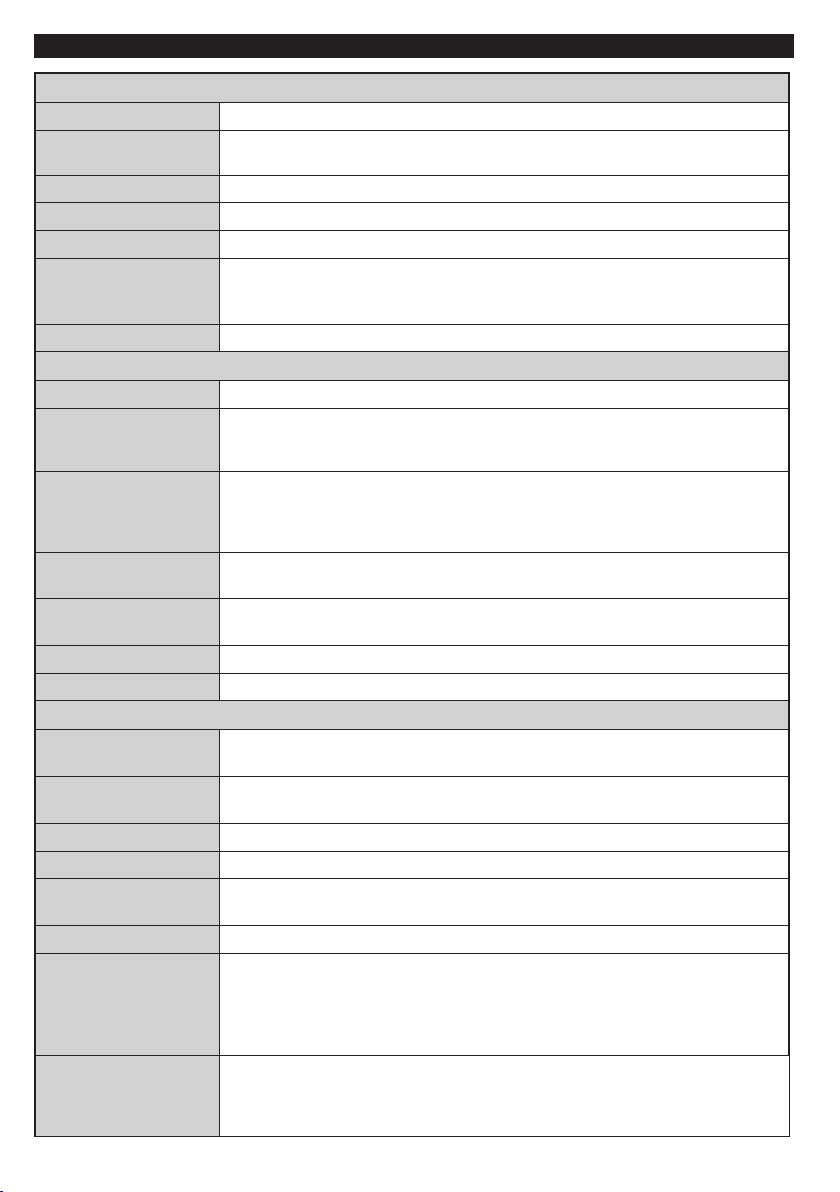
Options et fonctions du menu TV
Contenu du menu Son
Balance
Contenu du menu Réglages
Mise à jour du logiciel
Volume
Égaliseur
Casque
Mode Son
AVL (Limitation
Automatique du
Volume)
Sortie Digitale
Accès conditionnel
Langue
Parental
Minuteries
Conguration
Enregistrements
Date/Heure
Sources
Ajuste le niveau du volume.
Sélectionne le mode équaliseur Les paramètres personnalisés ne peuvent être
actifs que lorsque vous êtes en mode utilisateur.
Ce paramètre s’utilise pour accentuer la balance des haut-parleurs gauche ou droit.
Règle le volume du casque.
Vous pouvez sélectionner un mode de son. (Si la chaîne sélectionnée supporte).
Cette fonction règle le son pour obtenir le niveau de sortie prévue entre les
programmes.
Règle le type de sortie audio numérique.
Contrôle les modules d’accès conditionnel lorsqu’ils sont disponibles.
Congure les paramètres linguistiques (-peuvent varier en fonction du pays
sélectionné). Les paramètres préférés et ceux en cours seront disponibles. Les
réglages en cours ne peuvent être modiés que si le diffuseur les prend en charge.
Entrez le mot de passe correct pour modier les réglages du contrôle parental.
Vous pouvez facilement régler le verrouillage du menu, le contrôle parental
(peut varier en fonction du pays sélectionné) à partir de ce menu. Vous pouvez
également entrer un nouveau code pin.
Dénit la minuterie sommeil pour éteindre le téléviseur après un certain temps.
Règle les minuteries des programmes sélectionnés. (USB Enregistrement)
Afche le menu de conguration d'enregistrement (Branchement Usb recquis)
Sélection de la date et de l’heure.
Active ou désactive les options sources sélectionnées.
Autres réglages: Afche les autres options de réglage du téléviseur :
Temporisation du
menu
Recherche chaînes
codées
Fond bleu
Version de
l’application:
Malentendant
Description Audio
Mise hors tension
automatique du
téléviseur
Change la durée de temporisation des écrans de menu.
Lorsque ce paramètre est ACTIVÉ, le processus de recherche localisera également
les chaînes cryptées.
Active ou désactive le système du fond bleu quand le signal est faible ou absent.
Pour garantir que votre TV dispose toujours d’informations actualisées.
Afche Version de l’application.
Active toute fonctionnalité spéciale envoyé par le diffuseur.
La description audio renvoie à une piste de narration supplémentaire réservée aux
décients visuels et malentendants. Vous ne pouvez utiliser cette option que si le
diffuseur la prend en charge.
Remarque: La fonctionnalité de description audio du son ne peut pas être disponible lors
de l'enregistrement ou quand on est en mode décalage temporel.
Vous pouvez dénir la valeur de temporisation de l’option de mise hors tension
automatique du téléviseur. Après avoir atteint la valeur de temporisation, si le
téléviseur ne fonctionne pas suivant l’heure sélectionnée, il passera en mode de
veille.
Français - 12 -
Page 15
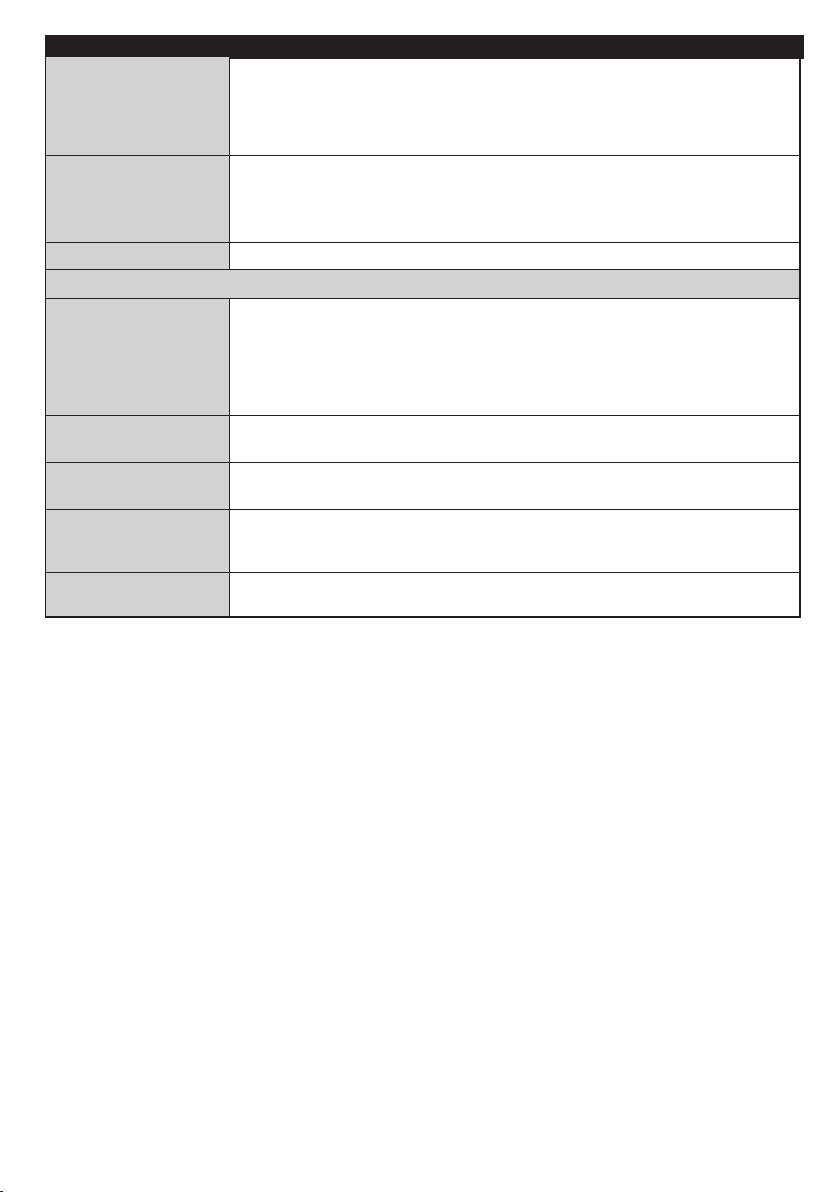
Options et fonctions du menu TV
Installation et Réglage Le Contenu du Menu
Si l'option Recherche en mode de veille est dénie sur Activé, lorsque le téléviseur
Recherche en mode
Veille (en option)
Mode Magasin
(en option)
Allumer le mode
est en mode de veille, les chaînes disponibles seront recherchées. Si le téléviseur
trouve des chaînes manquantes ou nouvelles, un écran de menu s'afchera, vous
demandant si vous souhaitez appliquer ou non ces changements. La liste des
chaînes sera mise à jour et modiée après ce processus.
Si vous regardez la télévision dans un magasin, vous pouvez activer ce mode.
Whilst Store
Lorsque ce mode est activé, certains éléments du menu de la TV ne peuvent pas
être disponibles.
Ce paramètre permet de congurer les préférences du mode de mise sous tension.
Balayage de chaîne
automatique
(Nouveau réglage)
(si disponible)
Balayage de chaîne
manuel
Recherche des
chaînes réseau
Réglage n
(analogique)
Première installation
Afche les options de réglage automatique. Antenne numérique : Recherche
et enregistre les chaînes DVB. Câble numérique : Recherche et enregistre
les chaînes câblées DVB. Analogique : Recherche et mémorise les stations
analogiques. Antenne analogique et numérique : Recherche et enregistre les
chaînes DVB et analogiques . Câble analogique et numérique : Recherche et
enregistre le câble DVB et les stations analogiques.
Cette fonction peut être utilisée pour une entrée de diffusion directe.
Recherche les chaînes liées dans le système de diffusion.
Vous pouvez utiliser ce réglage pour la recherche ne de chaînes analogiques.
Cette option est disponible uniquement si des chaînes analogiques sont
mémorisées.
Supprime toutes les chaînes et réglages enregistrées, reprogramme la TV en
fonction des réglages de l'entreprise.
Français - 13 -
Page 16
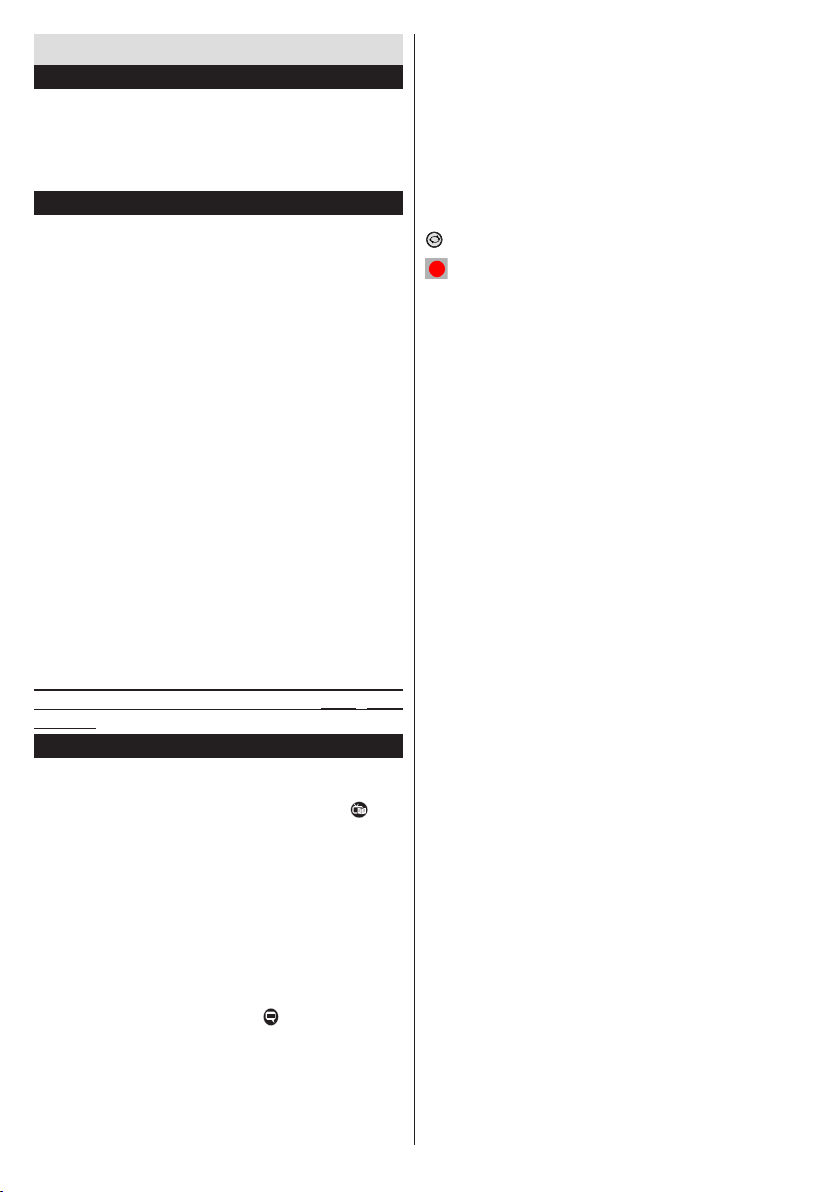
Fonctionnement général de la TV
Utilisation de la liste de chaînes
Le téléviseur trie toutes les stations mémorisées dans
la liste des chaînes. Vous pouvez modier cette liste
de chaînes, congurer les favoris ou les stations
actives à inclure dans la liste en utilisant les options
Liste de chaînes.
Conguration des paramètres parentaux
Pour éviter que certains programmes soient regardés, des
chaînes et des menus peuvent être verrouillés grâce au
système de contrôle parental.
Pour afcher les options du menu de verrouillage,
saisissez le code PIN. Par défaut, ce code est réglé en
usine à 0000. Après avoir saisi le code PIN approprié,
le menu Paramètres parentaux s’afchera :
Verrouillage Menu: L'option Verrouillage Menu active
ou désactive l'accès au menu.
Verrouillage Maturité:: Après installation, cette
option recherche l’information relative aux émissions
parentales et si ce niveau parental a été inactivé,
l’accès à la diffusion n’est pas activé.
Verrouillage parental: Lorsque l’option Verrouillage
Parental est sélectionnée, le téléviseur peut
uniquement être contrôlé à l’aide de la télécommande.
Dans ce cas, les boutons du panneau de contrôle ne
fonctionneront pas.
Paramétrage du code PIN: Définit un nouveau
code PIN.
Le code PIN par défaut peut changer en fonction
du pays sélectionné.
Si un code PIN est exigé pour afcher une option du
menu, entrez l'un des codes suivants : 4725, 0000
ou 1234.
Guide électronique de programmes (EPG)
Certaines chaînes, mais pas toutes, afchent des
informations portant sur l’émission en cours et
l’émission suivante. Appuyez sur le bouton pour
accéder au menu EPG.
Touche rouge (Jour précédent) affiche les
programmes du jour précédent.
Touche verte (Jour suivant): afche les programmes
du jour suivant.
Touche jaune (Zoom): Affiche davantage
d’informations concernant le programme.
Touche bleue (Filtre) : Afche les options de ltre.
SUBTTL: Appuyez sur la touche pour voir le menu
du genre sélectionné. En utilisant cette fonctionnalité
vous pouvez interroger la base de données du
guide de programme selon le genre sélectionné.
Les informations disponibles dans le guide des
programmes seront recherchées et les résultats
correspondants à vos critères seront listés.
INFO: Affiche des informations détaillées sur le
programme sélectionné.
Boutons numériques (Sauter): aller directement à la
chaîne préférée via des boutons numériques.
OK : Afche les options de répétition.
Texte (Chercher):Afche le menu “Guide Search”
(Recherche guide).
(Maintenant) : Afche le programme en cours.
(ENREGISTREMENT): Le téléviseur commencera
à enregistrer le programme sélectionné. Vous
pouvez appuyer une nouvelle fois pour interrompre
l’enregistrement.
P+P- : Plus d'infos sur les évènements
IMPORTANT: Branchez un disque USB à votre TV lorsqu'il est
éteint. Allumez ensuite le téléviseur an d’activer la fonction
d’enregistrement.
Remarque: Pendant l’enregistrement, il est impossible de
basculer à une diffusion ou à une source différente.
Options du programme
Dans le menu EPG appuyez sur la touche OK pour
accéder au menu Options de l’événement .
Sélectionner une chaîne
Grâce au menu EPG vous pouvez passer à la chaîne
sélectionnée.
Enregistrer / Supprimer le minuteur
d’enregistrement
Une fois un programme sélectionné dans le menu
EPG appuyez sur le bouton OK. Sélectionnez l’option
“Enregistrement et appuyez sur la touche OK. À
l’issue de cette opération, un enregistrement est
programmé pour l’élément sélectionné.
Pour annuler un enregistrement existant, sélectionnez
le programme enregistré et appuyez sur la touche OK
. Ensuite, sélectionnez l’option Supprimer l’enreg.
Minuterie. L’enregistrement sera annulé.
Régler la minuterie / Supprimer la minuterie
Une fois un programme sélectionné dans le menu
EPG appuyez sur le bouton OK. Sélectionnez l’option
“Régler la minuterie sur Événement ” et appuyez
sur la touche OK. Vous avez la possibilité de dénir
une minuterie pour les programmes à venir Pour
annuler une minuterie existante, sélectionnez le
programme en question et appuyez sur la touche
OK. Sélectionnez ensuite l’option “Supprimer la
minuterie”. La minuterie sera annulée.
Remarque: Il est impossible d'enregistrer deux chaînes en
même temps.
Français - 14 -
Page 17
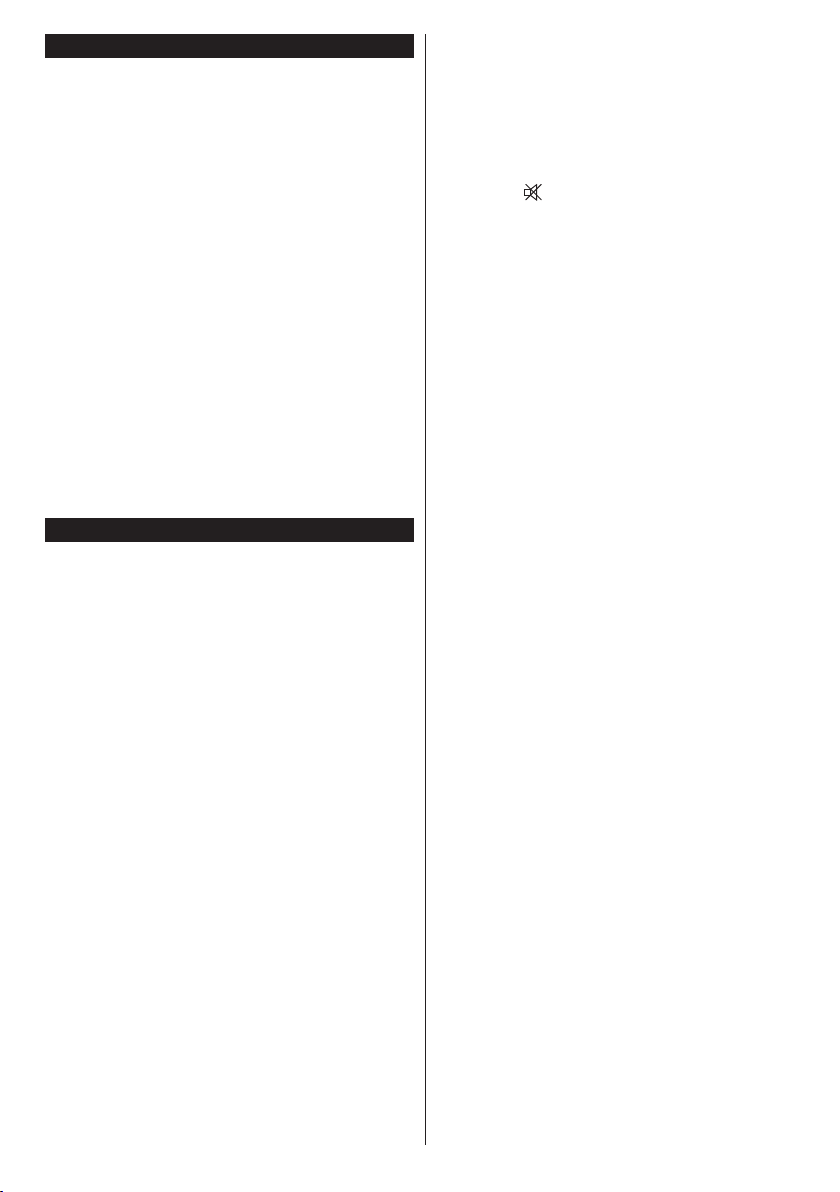
Mise à jour du logiciel
Votre TV peut grâce à l'antenne ou au câberechercher
et effectuer les mises à jour.
Recherche de mise à jour de logiciels à
travers l’interface utilisateur
Parcourrez simplement le menu principal. Choisissez
Paramètres et sélectionnez le menu Autres
paramètres. Dans le menu Autres paramètres ,
sélectionnez l’élément Mise à jour de logiciel et
appuyez sur le bouton OK pour ouvrir le menu Options
de mise à jour
3 Recherche et mode de mise à jour
Lorsque la TV reçoit le signal de l'antenne. Si l’option
Recherche automatique du menu Options de mise à
jour est active, le téléviseur se met automatiquement
en marche à 3 heures du matin et lance la recherche
de chaînes de diffusion pour la mise à jour du
nouveau logiciel. Si un nouveau logiciel est trouvé
et téléchargé avec succès, le téléviseur commence
à fonctionner avec la nouvelle version du logiciel au
prochain démarrage.
Remarque: Si la TV ne s'allume pas après la mise à jour,
débranchez la pour 2 minutes avant de la débrancher.
Dépannage et astuces
La TV va s'allumer
Veillez à ce que le câble d’alimentation soit branché
en toute sécurité dans la prise murale. Les piles qui
se trouvent dans la télécommande peuvent être
déchargées. Appuyez sur l’interrupteur du téléviseur
ou
Mauvaise qualité d’image
• Avez-vous sélectionné le système de TV approprié ?
• Un niveau de signal faible peut impacter
négativement sur la qualité de l'image. Veuillez
vérier l'entrée de l'antenne.
• Si vous avez effectuez un réglage manuel, vériez
que vous avez entré la bonne fréquence de la chaîne
• La qualité d’image peut se dégrader lorsque deux
périphériques sont connectés au téléviseur en
même temps. Dans un tel cas, déconnectez l’un
des appareils.
Pas d’image
• Aucune image signie que votre téléviseur ne reçoit
aucune transmission. Avez-vous appuyé sur les
boutons appropriés de la télécommande? Essayez
une nouvelle fois. Assurez-vous également que la
bonne source d’entrée a été sélectionnée.
• Est-ce que l’antenne est correctement branchée ?
• Est-ce que le câble d’antenne est endommagé ?
• Les ches appropriées sont-elles utilisées pour
brancher l’antenne?
• En cas d’incertitudes, veuillez contacter votre
fournisseur.
Pas de son
• Est-ce que le téléviseur est réglé pour couper le
son? Pour annuler la coupure de son, appuyez sur
le bouton " ", ou augmenter le volume.
• Le son sort d’un seul haut-parleur. Est-ce que la
balance est à l’extrémité d’une direction ? Consultez
le menu Son.
La télécommande - ne fonctionne pas
• Les piles peuvent être déchargées. Remplacez
les piles.
Les sources d’entrée - ne peuvent pas être
sélectionnées.
• Si vous ne pouvez sélectionner aucune source
d’entrée, il est possible qu’aucun périphérique ne
soit connecté.
• Vériez les câbles AV et les branchements si vous
avez essayé de brancher un appareil.
Enregistrement non disponible
Pour enregistrer un programme, vous devez d’abord
connecter votre lecteur USB à votre téléviseur
que vous aurez auparavant pris le soin d’éteindre.
Allumez ensuite le téléviseur an d’activer la fonction
d’enregistrement. Si vous ne pouvez pas effectuer un
enregistrement, essayez d’éteindre le téléviseur et
d’insérer à nouveau le périphérique USB.
Le périphérique USB est trop lent
Si le message “USB trop lent” s’afche à l’écran au
début d’un enregistrement, essayez de recommencer
l’enregistrement. Si le même message d’erreur
s’afche, il est possible que votre disque USB n’ait
pas la vitesse requise. Essayez de connecter un autre
disque USB.
Français - 15 -
Page 18
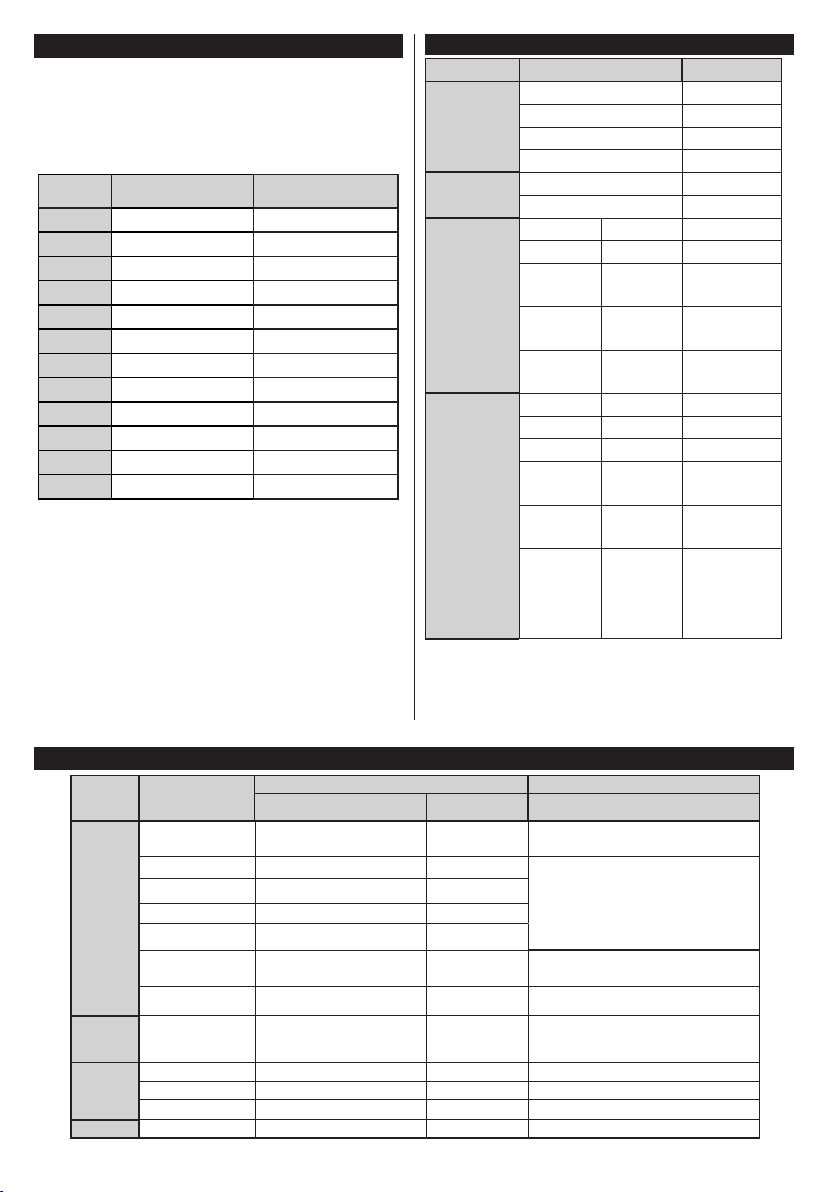
Modes d’afchage typiques d’une entrée de PC
Format
Remarques
(Résolution maximale/Débit
binaire, etc.)
MPEG1 : 768x576 @30P
MPEG2 :1920x1080 @ 30P
H.264/VP6:1920x1080 @ 30P
Sorenson: 352x288 @30P
MPEG 1 Layer 1 /
11.025K, 12K Hz(Taux d'échantillonage)
.jpg .jpeg
JPEG de base
-
max WxH = 17000x10000 4147200octets
.
JPEG Progressif
-
max WxH = 4000x4000 3840000octets
Sous-titre
.sub .srt--
-
Le tableau ci-après est une illustration de quelques
modes d’afchage vidéo typiques. Votre téléviseur
ne peut pas prendre en charge toutes les résolutions.
Votre téléviseur prend en charge jusqu’à 1920x1080.
Index Resolution Frequency
1 640x480 60 Hz
2 800x600 56 Hz
3 800x600 60 Hz
4 1024x768 60 Hz
5 1024x768 66 Hz
6 1280x768 60 Hz
7 1280x960 60 Hz
8 1280x1024 60 Hz
9 1360x768 60 Hz
10 1400x1050 60 Hz
11 1600x1200 60 Hz
12 1920x1080 60 Hz
Formats de chier pris en charge pour le mode USB
Média
Film
Musique
Extension de
chier
mpg, mpeg
vob MPEG2
mp4 MPEG4, Xvid , H.264
mkv H.264, MPEG4,VC-1
avi MPEG2, MPEG4, Xvid , H.264
v H.264/VP6/Sorenson
3gp MPEG4, H.264 1920x1080 @ 30P
.mp3 -
Vidéo Audio
MPEG1, MPEG2
Compatibilité des signaux AV et HDMI
Source Signaux pris en charge Disponible
PAL 50/60 O
EXT
SCART
NTSC 60 O
RGB 50 O
RGB 60 O
AV latéral
PAL 50/60 O
NTSC 60 O
480I, 480P 60Hz O
576I, 576P 50Hz O
720P
PC/YPBPR)
1080I
1080P
50Hz
60Hz
50Hz
60Hz
50Hz
60Hz
O
O
O
480I 60Hz O
480P 60Hz O
576I, 576P 50Hz O
720P
HDMI1
HDMI2
1080I
1080P
(X: Non disponible, O: Disponible)
Dans certains cas, un signal sur l’écran du téléviseur peut ne pas
s’afcher correctement. Le problème peut être une incompatibilité avec
les normes de l’équipement source (DVD, décodeur, etc.). Si vous
rencontrez un tel problème, veuillez contacter votre fournisseur et le
fabricant de l’appareil source.
32Kbps ~ 320Kbps(Débit binaire)32K,
2 (MP3)
44.1k, 48k Hz,16K, 22.05K, 24K Hz,8K,
50Hz
60Hz
50Hz
60Hz
24Hz,
25Hz
30Hz,
50Hz,
60Hz
1920x1080 @ 30P
O
O
O
Photo
.bmp - - max WxH = 9600x6400 3840000octets
Français - 16 -
Page 19
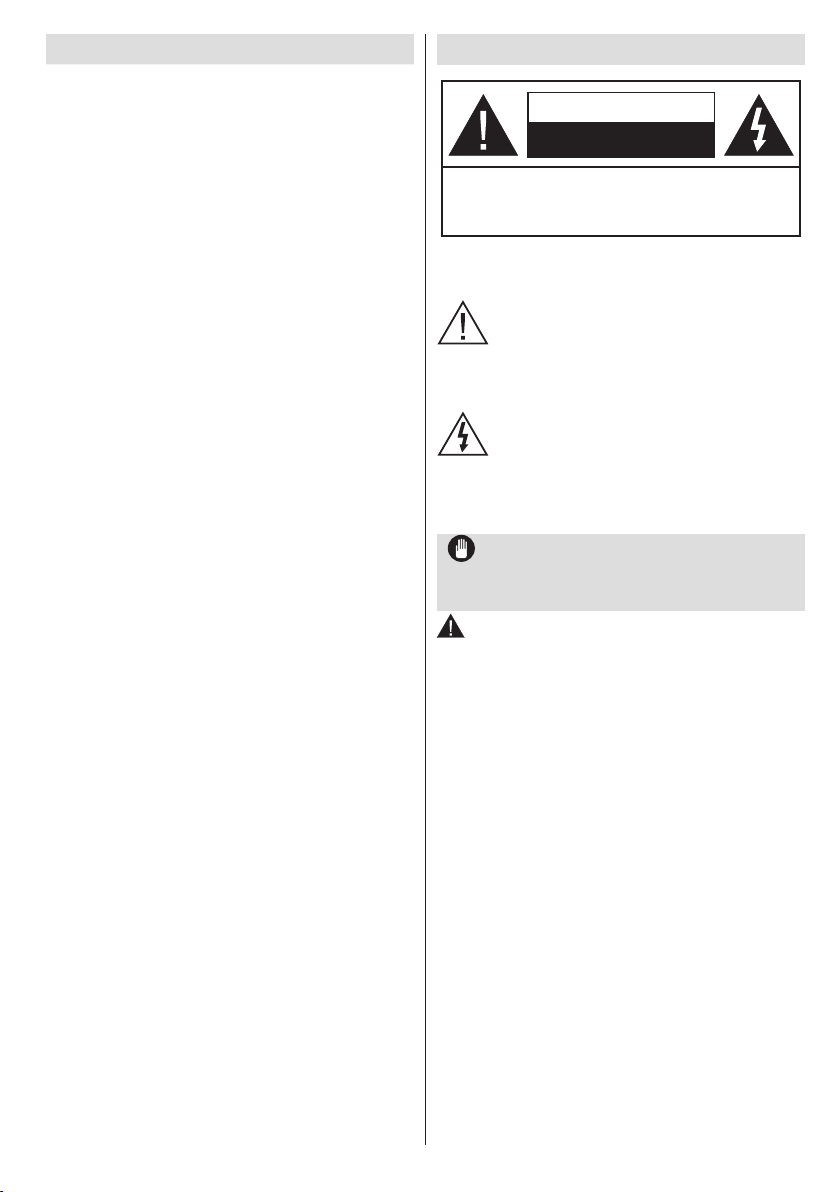
Contents
Safety Information ................................................17
Getting Started .....................................................19
Notications&Features&Accessories ................19
Features ...............................................................19
Connect Power .................................................... 20
Remote Control ...................................................21
Connections..........................................................22
Media Browser Menu............................................25
Quick Menu ..........................................................25
TV Menu Features and Functions ........................ 26
General TV Operation ..........................................28
Using the Channel List .........................................28
ConguringParentalSettings ............................... 28
Electronic Programme Guide (EPG) ....................28
Software Upgrade.................................................29
Troubleshooting&Tips ......................................... 29
PC Input Typical Display Modes ..........................30
Supported File Formats for USB Mode ................30
AV and HDMI Signal Compatibility ......................30
English - 17 -
Safety Information
CAUTION
RISK OF ELECTRIC SHOCK
DO NOT OPEN
CAUTION: TO REDUCE THE RISK OF ELECTRIC SHOCK DO
NOT REMOVE COVER (OR BACK).
NO USER-SERVICEABLE PARTS INSIDE. REFER
SERVICING TO QUALIFIED SERVICE PERSONNEL.
To operate your TV in extreme ambient conditions
may cause the damage of the device.
If there is lightning or storms, or if the TV is not
going to be used for a while (e.g. if going away
on holiday), disconnect the TV set from the
mains. The mains plug is used to disconnect TV
set from the mains and therefore it must remain
readily operable.
The exclamation point within an equilateral
triangle is intended to alert the user to
the presence of important operating and
maintenance (servicing) instructions in the
literature accompanying the appliance.
Note : Follow the on screen instructions for operating the
related features.
IMPORTANT - Please read these
instructions fully before installing or
operating
WARNING: Never let people (including
children) with reduced physical, sensory or
mental capabilities or lack of experience and / or
knowledge use electrical devices unsupervised.
•For ventilation purposes, leave a free space of at least
10 cm all around the set.
•The ventilation should not be impeded by covering
the ventilation openings with items, such as
newspapers,table- cloths, curtains, etc…
•Do not place the TV on sloping or unstable surfaces,
the TV may tip over.
•The apparatus shall be used in moderate climates only.
•The power cord plug should be easily accessible. Do
not place the TV, furniture, etc. on the power cord.
Adamaged power cord/plug can cause reorgive
you an electric shock. Handle the power cord by the
plug, do not unplug the TV by pulling the power cord.
Never touch the power cord/plug with wet hands
as this could cause a short circuit or electric shock.
Never make a knot in the power cord or tie it with
other cords. If the supply cord is damaged, it must
be replaced by the manufacturer, its service agent or
similarlyqualiedpersonsinordertoavoidahazard.
•Do not use this TV in a humid or damp place. Do not
expose the TV to liquids. The apparatus shall not be
exposedto dripping or splashing. No objects lled
with liquids, such as vases, shall be placed on the
Page 20
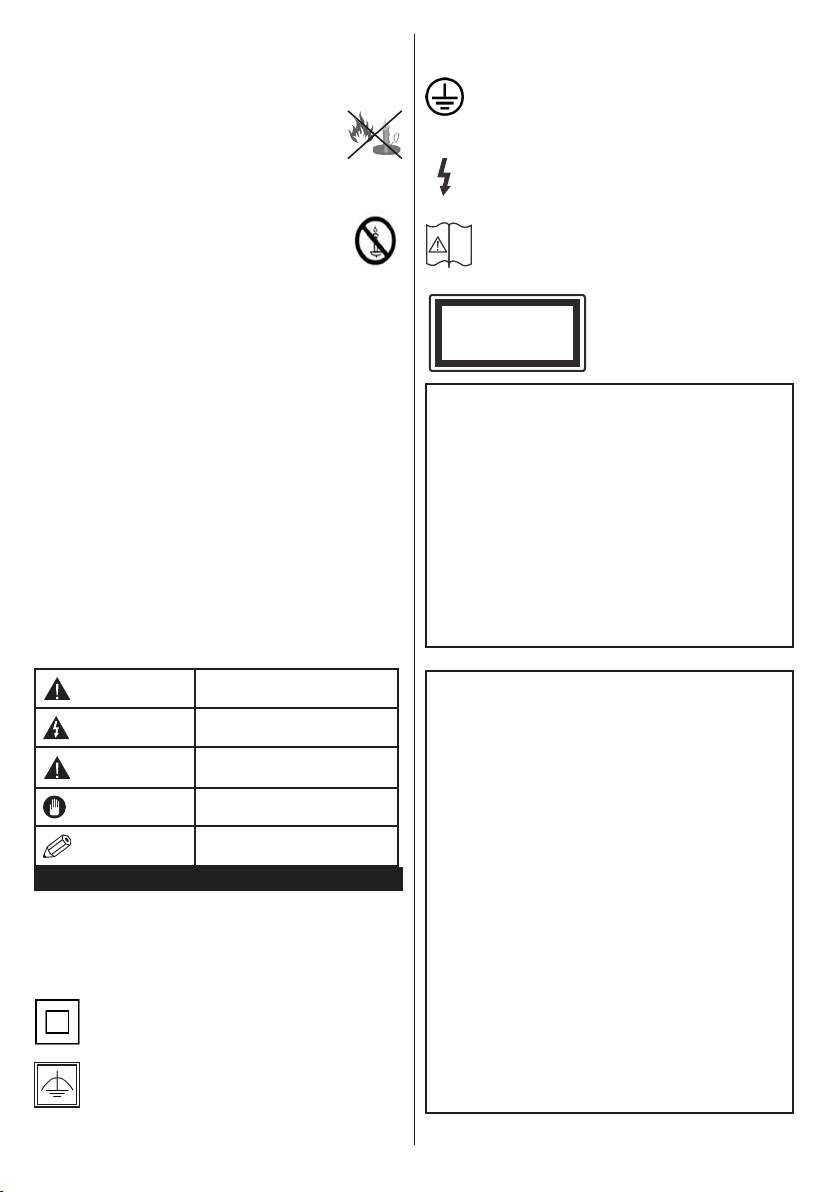
apparatus. If any liquid falls into the cabinet unplug the
TVandhaveitcheckedbyqualiedpersonnelbefore
operating it any further.
•Do not expose the TV to direct sunlight or other heat
sources.
•The TV should not be placed near to open
amesorsourcesofintenseheatsuchas
an electric heater.
•Excessive sound pressure from earphones and
headphones can cause hearing loss.
•Ensurethatnoopenamesources,suchas
lit candles, are placed on top of the TV.
•To prevent injury, this TV must be securely
attached to the wall in accordance with the installation
instructions (if the option is available).
•Occasionally, a few non-active pixels may appear on
thescreenasaxedblue,greenorredpoint.Please
note that this does not affect the performance of your
product. Take care not to scratch the screen with
ngernailsorotherhardobjects.
•Before cleaning, unplug the TV from the wall socket.
Only use a soft, dry cloth while cleaning.
CAUTION: Danger of explosion if battery is incorrectly
replaced. Replace only with the same or equivalent type.
Different types of batteries or new and used batteries
are not to be mixed. Batteries are to be inserted with
the correct polarity. Exhausted batteries are to be
removed from the product. Batteries shall be disposed
offinasafeway.Onlydisposeoffbatteriesinspecic
collection containers (contact your retailer for more
information) in order to protect the environment
connection to electrical earth, the earth connection is
used for functional purposes.
Protective Earth Connection: The marked
terminal is intended for connection of the
protective earthing conductor associated with
the supply wiring.
Hazardous Live Terminal: The marked
terminal(s)is/arehazardousliveundernormal
operating conditions.
Caution, See Operating Instructions: The
marked area(s) contain(s) user replaceable
i
coin or button cell batteries.
Class 1 Laser Product:
CLASS 1
LASER PRODUCT
This product contains Class
1 laser source that is safe
under reasonably foreseeable
conditions of operation.
WARNING
Donotingestthebattery,ChemicalBurnHazard
(The accessories supplied with or) This product
may contain a coin/button cell battery. If the coin/
button cell battery is swallowed, it can cause
severe internal burns in just 2 hours and can lead
to death.
Keep new and used batteries away from children.
If the battery compartment does not close secu-
rely, stop using the product and keep it away from
children.
If you think batteries might have been swallowed
or placed inside any part of the body, seek imme-
diate medical attention.
Warning
Risk of electric shock
Caution
Important
Notice
Serious injury or death risk
Dangerous voltage risk
Injury or property damage risk
Correctly the system operate
Additional notes marked
Markings on the Product
The following symbols are used on the product as
a marker for restrictions and precautions and safety
instructions. Each explanation shall be considered
where the product bears related marking only. Note
such information for security reasons.
Class II Equipment: This appliance is
designed in such a way that it does not require
a safety connection to electrical earth.
Class II Equipment With Functional
Earthing: This appliance is designed in such
a way that it does not require a safety
English - 18 -
Never place a television set in an unstable
WARNING
location. A television set may fall, causing serious
personal injury or death. Many injuries, particu-
larly to children, can be avoided by taking simple
precautions such as;
•Using cabinets or stands recommended by the
manufacturer of the television set.
•Only using furniture that can safely support the
television set.
•Ensuring the television set is not overhanging the
edge of the supporting furniture.
•Not placing the television set on all furniture
(for example, cupboards or bookcases) without
acnhoring both the furniture and the television set
to a suitable support.
•Educating children about the dangers of climbing
on furniture to reach the television set or its
controls.
If your existing television set is being retained and
relocated, the same considerations as above should
be applied.
Page 21
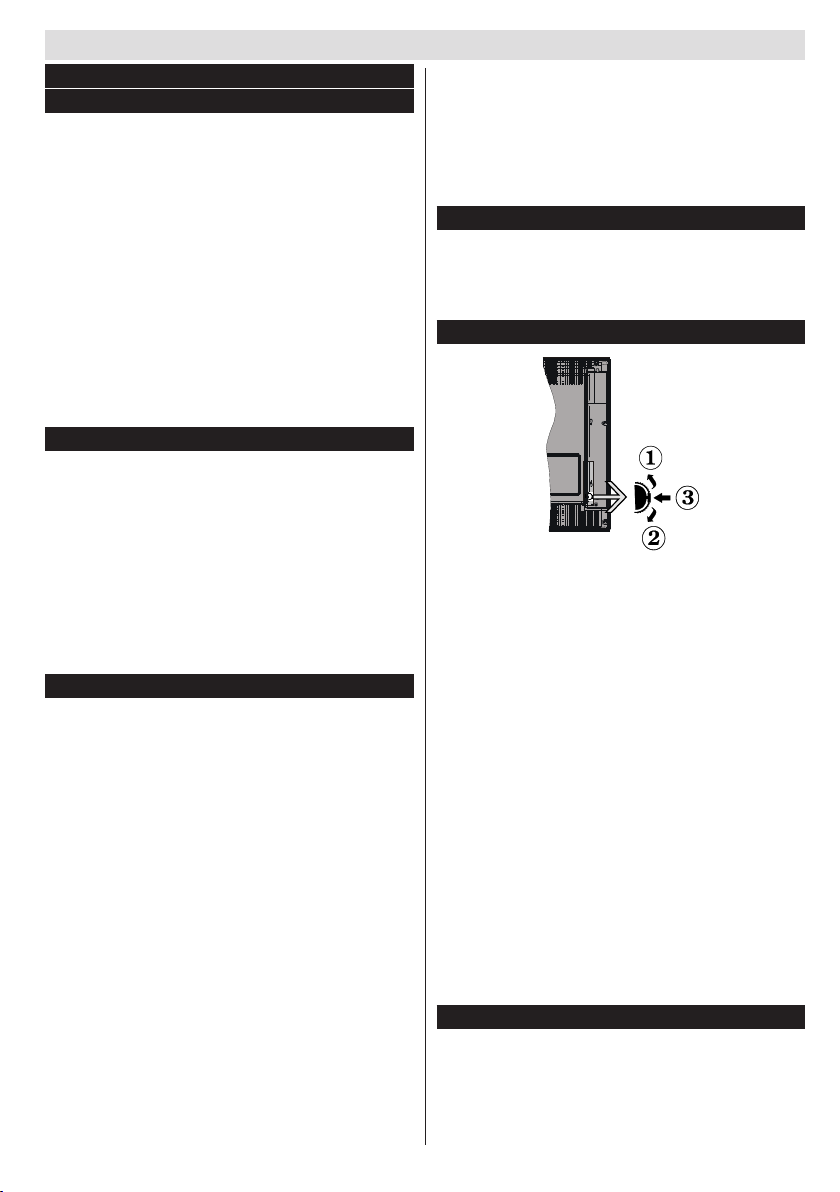
Getting Started
Getting Started
Notications&Features&Accessories
Environmental Information
This television is designed to consume less energy
to help save the environment. To reduce energy
consumption, you should take the following steps:
If you set the Power Save Mode as Eco, the TV will
switch to energy-saving mode. The Power Save Mode
settings can be found In the ‘Picture’ section of the
Main Menu. Note that some picture settings will be
unavailable to be changed.
If Picture Off is selected, “Screen will be off in
3 seconds.” message will be displayed. Select
PROCEED and press OK to continue. The screen
will be off immediately.
When the TV is not in use, please switch off or
disconnect the TV from the mains plug. This will also
reduce energy consumption.
StandbyNotications
1. If the TV does not receive any input signal (e.g.
from an aerial or HDMI source) for 5 minutes, the
TV will go into standby. When you next switchon, the following message will be displayed:
“Standby Cause No Signal” Press OK to
continue.
2. If the TV has been left on and not been operated
for a while, the TV will go into standby. When
you next switch-on, the following message will
be displayed. “Standby Cause No Operation”
Press OK to continue.
Features
•Remote controlled colour TV.
•Fully integrated digital/cable TV (DVB-T/C)
•HDMI inputs are for connecting a device that has
a HDMI socket.
•USB input.
•OSD menu system.
•Scart socket for external devices (such as DVD
Players, PVR, video games, etc.)
•Stereo sound system.
•Teletext.
•Headphone connection.
•Automatic programming system.
•Manual tuning.
•Automatic power down after up to six hours.
•Sleep timer.
•Child lock.
•Automatic sound mute when no transmission.
•NTSC playback.
English - 19 -
•AVL (Automatic Volume Limiting).
•PLL (Frequency Search).
•PC input.
•Plug&Play forWindows98, ME, 2000, XP, Vista,
Windows 7.
•Game Mode (Optional).
Accessories Included
•Remote Control
•Batteries not included
•Instruction Book
TVControlSwitch&Operation
1. Up direction
2. Down direction
3. Programme/Volume / AV / Standby-On selection
switch
The Control button allows you to control the Volume/
Programme/ Source and Standby-On functions of
the TV.
To change volume: Increase the volume by pushing
the button up. Decrease the volume by pushing the
button down.
To change channel: Press the middle of the button,
the channel information banner will appear on screen.
Scroll through the stored channels by pushing the
button up or down
To change source: Press the middle of the button
twice, the source list will appear on screen. Scroll
through the available sources by pushing the button
up or down.
To turn the TV off: Press the middle of the button down
and hold it down for a few seconds, the TV will turn
into standby mode.
Inserting the Batteries into the Remote
Remove the screw that secure the battery compartment
coveronthebacksideoftheremotecontrolrst.Lift
the cover gently. Insert two AAA batteries. Make sure
the (+) and (-) signs match (observe correct polarity).
Place the cover back on. Then screw the cover back
on again.
Page 22

Connect Power
IMPORTANT: The TV set is designed to operate on
220-240V AC, 50 Hz socket. After unpacking, allow
the TV set to reach the ambient room temperature
before you connect the set to the mains. Plug the
power cable to the mains socket outlet.
Antenna/Cable Connection
Connect the “aerial” or “cable TV” plug to the AERIAL
INPUT (ANT) socket located on the back of the TV.
Notication
Manufactured under license from Dolby Laboratories.
TRADEMARK ACKNOWLEDGMENT
“Dolby” and the double-D symbol are
trademarks of Dolby Laboratories.
Battery
Products
Specication
TV Broadcasting PAL B/G D/K K
Receiving Channels
Number of Preset
Channels
Channel Indicator On Screen Display
RF Aerial Input 75 Ohm (unbalanced)
Operating Voltage 220-240VAC,50Hz.
Audio German+Nicam Stereo
Audio Output Power
(WRMS.) (10% THD)
Power Consumption 65W
TV Dimensions DxLxH
(with foot)
TV Dimensions DxLxH
(without foot)
Operation temperature
and operation
humidity:
VHF (BAND I/III) - UHF
(BAND U) - HYPERBAND
1000
2 x 6W
185 x 735 x 478
77/97 x 735 x 438
0ºC up to 40ºC, 85%
humidity max
“HDMI,theHDMIlogoandHigh-DenitionMultimedia
Interface are trademarks or
registered trademarks of HDMI
Licensing LLC.”
Information for Users on Disposal of Old
Equipment and Batteries
[European Union only]
These symbols indicate that equipment with these
symbols should not be disposed of as general
household waste. If you want to dispose of the product
or battery, please consider the collection systems or
facilities for appropriate recycling.
Notice: The sign Pb below the symbol for batteries indicates
that this battery contains lead.
English - 20 -
Page 23

Getting Started
1
2
3
4
5
6
0
LANG.
BACK
MENU
OK
EXIT
Q.MENU
/
V
/
V
P
P
7 8
9
.,/@
Remote Control
Using My button 1 / 2
PressMYBUTTON1/2forvesecondswhenona
desired source, channel or link, until the “MY BUTTON
IS SET” message is displayed on the screen. This
confirms that the selected MY BUTTON is now
associated with the selected function.
1. Standby: On / Off switch of the TV
2. Numeric buttons: Used to navigate channels
and enter passwords, text etc.
3. TV: Displays channel list / Switches among
broadcast types
4. Mute: Completely turns off the volume of the TV
5. Volume +/-
6. Menu: Displays TV menu
7. Navigation buttons: Helps navigate menus,
contentetc.anddisplaysthe subpages in TXT
mode when pressed Right
8. OK: Conrmsuserselections,holdsthepage(in
TXTmode),viewschannellist(DTVmode)
9. Back: Returns to previous screen, opens index
page(inTXTmode)
10. Media browser: Opens the media browsing
screen
11. Info: Displays information about on-screen
content, shows hidden information (reveal - in
TXTmode)
12. My button 1 (*)
13. Coloured Buttons
14. Language: Switches between sound modes
(analogue TV), displays and changes audio/
subtitle language (where available)(digital TV)
15. Subtitles: Turns subtitles on and off (where
available)
16. Rapid reverse: Moves frames backwards in
media such as movies
17. Record: Records programmes
18. Play: Starts to play selected media
19. Stop: Stops the media being played
20. Rapid advance: Moves frames forward in media
such as movies
21. Pause: Pauses the media being played, starts
timeshift recording
22. Screen: Changes the aspect ratio of the screen
23. Text: Displays teletext (where available), press
again to superimpose the teletext over a normal
broadcast picture (mix)
24. My button 2 (*)
25. EPG (Electronic programme guide): Displays
the electronic programme guide
26. Exit: Closes and exits from displayed menus or
returns to previous screen
27. Quick Menu: Displays a list of menus for quick
access
28. No function
29. Programme +/-
30. Swap: Quickly cycles between previous and
current channels
31. Source: Shows all available broadcast and
content sources
English - 21 -
Page 24

Getting Started
Connections
Connector Type Cables Device
Scart
Connection
(back)
VGA
Connection
(back)
SIDE AV
SIDE AV
HEADPHONE
PC/YPbPr
Audio
Connection
(side)
HDMI
Connection
(back)
SPDIFF
Connection
(back)
Side AV
(Audio/Video)
Connection
(side)
Headphone
Connection
(side)
YPbPr Video
Connection
(back)
USB
Connection
(side)
CI
Connection
(side)
Side Audio
YPbPr or PC Connection Cable
(Not supplied)
(Not supplied)
PC to YPbPr Connection Cable (Not supplied)
CAM
module
NOTE: When connecting a device via the YPbPr or Side AV input, you must use the supplied connection
cables to enable connection. See the illustrations above. | You can use YPbPr to VGA cable (not supplied) to
enable YPbPr signal via VGA input. |You cannot use VGA and YPbPr at the same time. | To enable PC audio, you
will need to use the SIDE AV CONNECTION cable’s WHITE & RED inputs. | If an external device is connected via
the SCART socket, the TV will automatically switch to AV mode.| When receiving DTV channels (Mpeg4 H.264)
or while in Media Browser mode, output will not be available via the scart socket. | When using the wall mounting
kit (optional), we recommend that you plug all your cables into the back of the TV before mounting on the wall. |
Insert or remove the CI module only when the TV is SWITCHED OFF. You should refer to the module instruction
manual for details of the settings.
English - 22 -
Page 25

Getting Started
First Time Installation - USB Connections
Switching On/Off
To Switch the TV On
Connectthepowercordtothe220-240VAC,50Hz.
To switch on the TV from standby mode either:
Press the “ ” button, P+ / P- or a numeric button on
the remote control.
Press the side function switch until the TV comes on
from standby.
To Switch the TV Off
Press the “ “ button on the remote control or press
the side function switch until the TV switches into
standby mode.
To power down the TV completely, unplug the
power cord from the mains socket.
Note: When the TV is switched to standby mode, the standby
LED can blink to indicate that features such as Standby
Search, Over Air Download or Timer is active. The LED can
also blink when you switch on the TV from standby mode.
First Time Installation
IMPORTANT: When you select Country option as
FranceorItaly,youwillbeaskedtosetandconrm
a PIN number. Selected PIN number cannot be 0000.
EnteraPINnumberandconrmitbyenteringonce
more. Press OK button to continue. If the two PIN
numbers match, your master PIN number will be set.
WARNING: When you are required to enter a PIN
number for any menu operation you should use the
PINthatyouhavepreviouslydenedduringtherst
time installation. If you have forgotten the PIN number
you have set during the rst time installation, you
should use the master PIN code, 4725.
When turned on for the first time, the language
selection screen is displayed. Select the desired
language and press OK.
The First Time Installation (FTI) screen will be displayed
next. Set your preferences using the navigation buttons
andwhennished,pressOKtocontinue.
You can activate Store mode option to be available
in “Other settings” menu and your TV’s features will
beillustratedonthetopofthescreen.Aconrmation
screen will be displayed. Select YES to proceed.
If Home Mode is selected, Store mode will not be
available after the First Time Installation. Press OK
button to continue.
Default PIN code can change depending on the
selected country.
If you are asked to enter a PIN code for viewing a
menu option, use one of the following codes: 4725,
0000 or 1234.
English - 23 -
Aerial Installation
If you select AERIAL option from the Search Type
screen, the television will search for digital terrestrial
TV broadcasts.
NOTE: You can press MENU button to cancel.
After all the available stations are stored, the Channel
List will be displayed on the screen. If you like how the
channels are sorted according to the LCN (*), please
select “Yes” and than press OK.
Press MENU button to quit channel list and watch TV.
(*) LCN is the Logical Channel Number system that
organizesavailablebroadcastsinaccordancewitha
recognizablechannelsequence(ifavailable).
Cable Installation
If you select CABLE option and press OK button on
the remote control. To continue, please select YES
and press OK. To cancel operation, select NO and
press OK. You can select frequency ranges from
this screen.
Enter the frequency range manually by using the
numeric button.
Note: Searching duration will change depending on the
selected search step.
Media Playback via USB Input
You can connect a 2.5” and 3.5” inch (hdd with external power
supply) external hard disk drives or USB memory stick to your
TV by using the USB inputs of the TV.
IMPORTANT! Back up your files before making
any connections to the TV. Manufacturer will not be
responsibleforanyledamageordataloss.Certain
types of USB devices (e.g. MP3 Players) or USB hard
disk drives/memory sticks may not be compatible
with this TV. The TV supports FAT32 and NTFS disk
formatting but recording will not be available with
NTFS formatted disks.
While formatting a USB hard disk that has 1TB (Tera
Byte) or more file capacity, you can experience
problems with the formatting process. Do not
repeatedly quickly plug and unplug the drive. This
may cause physical damage to the USB player and
USB device itself. Do not pull out USB module while
playingale.
Recording a Programme
IMPORTANT: When using a new USB hard disk drive,
itisrecommendedthatyourstformatthediskusing
your TV’s “Format Disk” option.
Note : To record a programme, you should first
connect a USB disk to your TV while the TV is
switched off. You should then switch on the TV to
enable the recording feature.
Page 26

To use the recording function, you need to connect
a USB disk or an external hard disk drive to the TV
and the connected USB disk should have at least 1
GB capacity and should have 2.0 speed compatibility.
If the connected USB device does not support 2.0
speed, an error message will be displayed.
Note: Recorded programmes are saved into the
connected USB disk. If desired, you can store/copy
recordingsontoacomputer;however,theseleswill
not be available to be played on a computer. You can
play the recordings only via your TV.
Note: Lip Sync delay may occur during the timeshifting.
Radio record is supported. The TV can record
programmes up to ten hours.
Recorded programmes are split into 4GB partitions.
If the writing speed of the connected USB disk is not
sufcient,therecordingmayfailandthetimeshifting
feature may not be available.
It is recommended to use USB hard disk drives for
recording HD programmes.
Do not plug out the USB/HDD during a recording. This
may harm the connected USB/HDD.
Multipartition support is available. The maximum of
twodifferentpartitionsaresupported.Therstpartition
of the USB disk is used for PVR ready features. It also
must be formatted as the primary partition to be used
for the PVR ready features.
Some stream packets may not be recorded because
ofsignalproblems,sosometimesvideomayfreezes
during playback.
Record, Play, Pause, Display (for PlayListDialog)
keys can not be used when teletext is ON. If a
recording starts from timer when teletext is ON,
teletext is automatically turned off. Also teletext usage
is disabled when there is an ongoing recording or
playback.
Timeshift Recording
Press (PAUSE) button while watching a broadcast
to activate timeshifting mode. In timeshifting mode,
the programme is paused and simultaneously
recorded to the connected USB disk.
Press (PLAY) button again to resume the paused
programme from where you stopped. Press the STOP
button to stop timeshift recording and return to the
live broadcast.
Note: Timeshift cannot be used while in radio mode.
Note : You cannot use the timeshift fast reverse feature before
advancing the playback with the fast forward option.
Instant Recording
Press (RECORD) button to start recording an
event instantly while watching a programme. You can
press (RECORD) button on the remote control
again to record the next event on the EPG. In this
case, an OSD will be displayed, indicating the
programmed events for recording. Press (STOP)
button to cancel instant recording.
Note: You can not switch broadcasts or view the Media Browser
during the recording mode. While recording a programme or
during the timeshifting, a warning message appears on the
screen if your USB device speed is not sufcient.
Watching Recorded Programmes
Select the Recordings Library from the Media
Browser menu. Select a recorded item from the list (if
previously recorded). Press the OK button to view the
Play Options. Select an option then press OK button.
Note: Viewing main menu and menu items will not be available
during the playback.
Press the (STOP) button to stop a playback and
return to the Recordings Library.
Slow Forward
If you press (PAUSE) button while watching
recorded programmes, the slow forward feature will
be available. You can use button to slow forward.
Pressing button consecutively will change slow
forwarding speed.
RecordingConguration
Select the Recording Configuration item in the
Settingsmenutoconguretherecordingsettings.
Format Disk: You can use Format Disk feature
for formatting the connected USB disk. Your pin is
required to use the Format Disk feature (default pin
is 0000).
Default PIN code can change depending on the
selected country.
If you are asked to enter a PIN code for viewing a
menu option, use one of the following codes: 4725,
0000 or 1234.
IMPORTANT: Note that ALL the data stored on the
USB disk will be lost and the disk format will be
converted to FAT32 if you activate this feature. If
your USB disk malfunctions, you can try formatting
the USB disk. In most cases formatting the USB disk
will restore normal operation; however, ALL the data
stored on the USB disk will be lost in such a case.
Note: If “USB is too slow” message is displayed on the
screen while starting a recording, try restarting the recording.
If you still get the same error, it is possible that your USB
disk does not meet the speed requirements. Try connecting
another USB disk.
English - 24 -
Page 27

Media Browser Menu
Youcanplayphoto,music,andmovielesstoredona
USB disk by connecting it to your TV. Connect a USB
disk to one of the USB inputs located on the side of
the TV. Pressing the MENU button while in the Media
Browser mode will access the Picture, Sound and
Settings menu options. Pressing the MENU button
again will exit from this screen. You can set your Media
Browser preferences by using the Settings Menu.
Loop/Shufe Mode Operation
Start playback with and
activate
Start playback with OK and
activate
Start playback with OK/ and
activate
TV plays next file and loop
the list.
thesamelewillbeplayedina
loop (repeat).
thelewillbeplayedinashufe.
Quick Menu
Quick Settings menu allows you to access some
options quickly. This menu includes Power Save
Mode, Picture Mode, Favourites and Sleep Timer
options. Press Q.MENU button on the remote control
to view quick menu. See the following chapters for the
details of the listed features
Teletext
Press button to enter. Press again to activate
mix mode. Press once more to exit. Follow the
instructions displayed on digital teletext screen.
Digital Teletext (for UK only)
Press button to view digital teletext information.
Operate it with the coloured buttons, cursor buttons
and the OK button. The operation method may differ
depending on the contents of the digital teletext.
Follow the instructions displayed on the digital teletext
screen. When the button is pressed again, the TV
returns to television broadcast.
English - 25 -
Page 28

TV Menu Features and Functions
Picture Menu Contents
Contrast
Advanced Settings
Dynamic Contrast
Mode
Brightness
Sharpness
Colour
Power Save Mode
Backlight
(Optional)
Noise Reduction
Colour Temp
Picture Zoom
HDMI True
Black(optional)
Film Mode
Skin Tone
Colour Shift
RGB Gain
Reset
Autoposition (in
PC mode)
H Position (in PC
mode)
V Position (in PC
mode)
Dot Clock (in PC
mode)
Phase (in PC
mode)
While in VGA (PC) mode, some items in Picture menu will be unavailable. Instead, VGA mode settings will be added to the
Picture Settings while in PC mode.
You can change the picture mode to suit your preference or requirements. Picture mode
can be set to one of these options: Cinema, Game, Dynamic and Natural.
Sets the lightness and darkness values of the screen.
Sets the brightness value for the screen.
Sets the sharpness value for the objects displayed on the screen.
Sets the colour value, adjusting the colors.
To set the Power Save Mode as Eco, Picture Off and Disabled.
(When the Mode is Dynamic, Power Save mode is automatically set as disabled.)
This setting controls the backlight level. The backlight function will be inactive if the
Power Save Mode is set to Eco. The backlight cannot be activated in VGA, Media
Browser mode or while the picture mode is set to Game.
If the broadcast signal is weak and the picture is noisy, use the Noise Reduction
setting to reduce the amount of noise.
You can change the Dynamic Contrast ratio to desired value.
Sets the desired colour tone.
Setsthedesiredpicturesizefrompicturezoommenu.
Note: Auto (Only available in Scart mode with SCART PIN8 high voltage/low voltage
switching)
While watching from HDMI source, this feature will be visible in the Picture Settings menu.
You can use this feature to enhance blackness in the picture
Films are recorded at a different number of frames per second to normal television
programmes.Turnthisfeatureonwhenyouarewatchinglmstoseethefastmotion
scenes clearly.
Skin tone can be changed between -5 and 5.
Adjust the desired colour tone.
YoucancongurethecolourtemperaturevaluesusingtheRGBGainfeature.
Resets the picture settings to factory default settings.(Except Game Mode)
Automaticallyoptimizesthedisplay.PressOKtooptimize.
Thisitemshiftstheimagehorizontallytotherighthandsideorlefthandsideofthe
screen.
This item shifts the image vertically towards the top or bottom of the screen.
Dot Clock adjustments correct the interference that appear as vertical banding in dot
intensive presentations like spreadsheets or paragraphs or text in smaller fonts.
Depending on the resolution and scan frequency that you input to the TV set, you may
seeahazyornoisypictureonthescreen.Insuchacaseyoucanusethisitemtogeta
clear picture by trial and error method.
English - 26 -
Page 29

TV Menu Features and Functions
Sound Menu Contents
Headphone
Digital Out
Settings Menu Contents
Sources
Software Upgrade
Volume
Equalizer
Balance
Sound Mode
AVL (Automatic
Volume Limiting)
Conditional Access
Language
Parental
Timers
Recording
Conguration
Date/Time
Adjusts the volume level.
Selectstheequalizermode.Customsettingscanbemadeonlywheninusermode.
Thissettingisusedforemphasizingleftorrightspeakerbalance.
Sets headphone volume.
You can select a sound mode. (If the selected channel supports).
Functionsetsthesoundtoobtainxedoutputlevelbetweenprogrammes.
Sets digital out audio type.
Controls conditional access modules when available.
Congureslanguagesettings(maychangedependingonthecountryselected)
Preferred and current settings will be available. Current settings can be changed
only if the broadcaster supports.
Enter correct password to change parental settings. You can easily adjust menu
lock, maturity lock (may change depending on the country selected) and child lock
in this menu. You can also set new pin number.
Sets sleep timer to turn off the TV after a certain time. Sets timers for selected
programmes. (USB Record)
Displaystherecordingcongurationmenu(Usbconnectionrequired)
Sets date and time.
Enables or disables selected source options.
Other Settings: Displays other setting options of the TV set:
Menu Timeout
Scan Encrypted
Channels
Blue Background
Application Version
Hard of Hearing
Audio Description
Auto TV Off
Standby Search
(Optional)
Changes timeout duration for menu screens.
When this setting is on, the search process will locate the encrypted channels as
well.
Activates or deactivates the blue background system when the signal is weak or
absent.
ToensurethatyourTValwayshasthemostuptodatermware.
Displays application version.
Enables any special feature sent from the broadcaster.
Audio description refers to an additional narration track for blind and visually
impaired viewers of visual media, including television and movies. You can use this
feature, only if the broadcaster supports that additional narration track.
Note: Audio description sound feature cannot be available in recording or time shifting mode.
You can set the timeout value of auto off feature. When the timeout value is
reached and the TV has not been operated for a selected time, the TV will go into
standby mode.
If the Standby Search is set to On, when the TV is in standby mode, available
broadcasts will be searched. If the TV locates any new or missing broadcasts,
a menu screen will be displayed, asking you whether or not to execute these
changes. Channel list will be updated and changed after this process.
English - 27 -
Page 30

TV Menu Features and Functions
Store Mode (Optional)
Power Up Mode
If you are displaying the TV in a store, you can activate this mode. Whilst Store
Mode is enabled, some items in the TV menu may not be available.
Thissettingconguresthepowerupmodepreference.
Install and Retune Menu Contents
Automatic Channel
Scan (Retune)
(If available)
Manual Channel Scan
Network Channel
Scan
Analogue Fine Tune
First Time Installation
Displays automatic tuning options. Digital Aerial: Searches and stores aerial
DVB stations. Digital Cable: Searches and stores cable DVB stations. Analogue:
Searchesandstoresanaloguestations.DigitalAerial&Analogue:Searchesand
storesaerialDVBandanaloguestations.DigitalCable&Analogue:Searchesand
stores cable DVB and analogue stations.
This feature can be used for direct broadcast entry.
Searches for the linked channels in the broadcast system.
Youcanusethissettingfornetuninganaloguechannels.Thisfeatureisnot
available if no analogue channels are stored.
Deletes all stored channels and settings, resets TV to factory settings.
General TV Operation
Using the Channel List
The TV sorts all stored stations in the Channel List. You can edit this channel list, set favourites or set active
stations to be listed by using the Channel List options.
ConguringParentalSettings
To prohibit viewing of certain programmes, channels and menus can be locked by using the parental control system.
To display parental lock menu options, the PIN number should be entered. The factory default PIN number is
0000. After coding the correct PIN number, parental settings menu will be displayed.
Menu Lock: Menu lock setting enables or disables the menu access.
Maturity Lock: When set, this option gets the maturity information from the broadcast and if this maturity level
is disabled, disables access to the broadcast.
Child Lock: When Child Lock is set, the TV can only be controlled by the remote control. In this case the
control panel buttons will not work.
Set PIN:DenesanewPINnumber.
Default PIN code can change depending on the selected country.
If you are asked to enter a PIN code for viewing a menu option, use one of the following codes: 4725, 0000 or 1234.
Electronic Programme Guide (EPG)
Some, but not all channels send information about the current and next programmes. Press the button
to view the EPG menu.
Red button (Prev Day): Displays the programmes of previous day.
Green button (Next day): Displays the programmes of the next day.
Yellow button (Zoom): Expands programme information.
Blue button (Filter): Viewslteringoptions.
SUBTTL: Press button to view Select Genre menu. Using this feature, you can search the programme
guide database in accordance with the genre. Info available in the programme guide will be searched and
results matching your criteria will be listed.
INFO: Displays, in detailed, information on the programme selected.
Numeric buttons (Jump): Jumps to the preferred channel directly via numeric buttons.
OK: Displays programme options.
English - 28 -
Page 31

Text (Search): Displays “Guide Search” menu.
SWAP (Now) : Shows the current programme.
(RECORD): The TV will start to record the selected
programme. You can press again to stop the recording.
P+P- : More event info
IMPORTANT: Connect a USB disk to your TV while the TV
is switched off. You should then switch on the TV to enable
the recording feature.
Note: Switching to a different broadcast or source is not
available during a recording.
Programme Options
In EPG menu, press the OK button to enter the Event
Options menu.
Select Channel
In EPG menu, using this option, you can switch to the
selected channel.
Record / Delete Record Timer
After you have selected a programme in the EPG
menu, press the OK button. Select the Record
option and press the OK button. After this operation,
a recording will be scheduled for the selected
programme.
To cancel an already set recording, highlight that
programme and press the OK button and select
the option Delete Rec. Timer. The recording will be
cancelled.
Set Timer / Delete Timer
After you have selected a programme in the EPG menu,
press the OK button. Select the Set Timer on Event
option and press the OK button. You can set a timer
for future programmes. To cancel an already set timer,
highlight that programme and press the OK button. Then
select “Delete Timer” option. The timer will be cancelled.
Note: It is not possible to record two channels at the same
time.
Software Upgrade
YourTViscapableofndingandupdatingautomatically
via the Aerial/Cable signal.
Software upgrade search via user interface
Simply navigate on your main menu. Choose Settings
and select Other Settings menu. In Other Settings
menu navigate on to the Software for Upgrade item
and press OK button to check for a new software
upgrade.
3 AM search and upgrade mode
While the TV is connected to an aerial signal. If Automatic
scanning in the Upgrade Options menu is enabled, the
TV wakes up at 03:00 and searches broadcast channels
for new software upgrades. If new software is found and
downloaded successfully, the next time the TV powers
up , it will have the new software version.
English - 29 -
Note: If the TV fails to come on after the upgrade unplug the
TV for 2 minutes and plug in again.
Troubleshooting&Tips
Tv will not turn on
Make sure the power cord is plugged in securely to
wall outlet. The batteries in the remote control may
be exhausted. Press the Power button on the TV.
Poor picture
• Have you selected the correct TV system?
• Low signal level can cause picture distortion. Please
check antenna access.
• Check if you have entered the correct channel
frequency if you have done manual tuning.
• The picture quality may degrade when two devices are
connected to the TV at the same time. In such a case,
disconnect one of the devices.
No picture
•No Picture means that your TV is not receiving a
transmission. Have you selected the correct button on
the remote control? Try once more. Also make sure the
correct input source has been selected.
•Is the antenna connected properly?
•Is the antenna cable damaged?
•Are suitable plugs used to connect the antenna?
•If you are in doubt, consult your dealer.
No sound
•Has the TV been set to mute? To cancel mute, press
the “ ” button, or increase the volume level.
•Sound is coming from only one speaker. Is the
balance set to one extreme? See Sound Menu
section.
Remote control - does not operate
•The batteries may be exhausted. Replace the
batteries.
Input sources - can not be selected
•If you cannot select an input source, it is possible that
no device is connected. if not
•Check the AV cables and connections if you have tried
to connect a device.
Recording unavailable
Torecordaprogramme,youshouldrstconnectaUSB
disk to your TV while the TV is switched off. You should
then switch on the TV to enable recording feature. If
you cannot record, try switching off the TV and then reinserting the USB device.
USB is too slow
If a “USB is too slow” message is displayed on the screen
while starting a recording, try restarting the recording.
If you still get the same error, it is possible that your
USB disk does not meet the speed requirements. Try
connecting another USB disk.
Page 32

Source
Supported Signals
Available
PC Input Typical Display Modes
Format
Remarks
Video
Audio
(Maximum resolution/Bit rate etc.)
MPEG1: 768x576 @30P
MPEG2:1920x1080 @ 30P
Sorenson: 352x288 @30P
MPEG 1 Layer 1 /
Hz,8K, 11.025K, 12K Hz(Sampling rate)
.
Progressive JPEG
-
max WxH = 4000x4000 3840000bytes
Subtitle
.sub .srt--
-
The following table is an illustration of some of the
typical video display modes. Your TV may not support
all resolutions. Your TV supports up to 1920x1080.
Index Resolution Frequency
1 640x480 60Hz
2 800x600 56Hz
3 800x600 60Hz
4 1024x768 60Hz
5 1024x768 66Hz
6 1280x768 60Hz
7 1280x960 60Hz
8 1280x1024 60Hz
9 1360x768 60Hz
10 1400x1050 60Hz
11 1600x1200 60Hz
12 1920x1080 60Hz
AV and HDMI Signal Compatibility
PAL 50/60 O
EXT
(SCART)
NTSC 60 O
RGB 50 O
RGB 60 O
Side AV
PAL 50/60 O
NTSC 60 O
480I, 480P 60Hz O
576I, 576P 50Hz O
PC/
YPbPr
720P 50Hz,60Hz O
1080I 50Hz,60Hz O
1080P 50Hz,60Hz O
480I 60Hz O
480P 60Hz O
HDMI1
HDMI2
576I, 576P 50Hz O
720P 50Hz,60Hz O
1080I 50Hz,60Hz O
24Hz,25Hz
1080P
30Hz,50Hz,
O
60Hz
(X: Not Available, O: Available)
In some cases a signal on the TV may not be displayed
properly. The problem may be an inconsistency with standards
from the source equipment (DVD, Set-top box, etc. ). If you
do experience such a problem please contact your dealer and
also the manufacturer of the source equipment.
Supported File Formats for USB Mode
Media File Extension
mpg, mpeg MPEG1, MPEG2
vob MPEG2
mp4 MPEG4, Xvid , H.264
Movie
Music
Photo
mkv H.264, MPEG4,VC-1
avi MPEG2, MPEG4, Xvid , H.264
v H.264/VP6/Sorenson
3gp MPEG4 , H.264 1920x1080 @ 30P
.mp3 -
.jpg .jpeg Baseline JPEG - max WxH = 17000x10000 4147200bytes
.bmp - - max WxH = 5760x4096 3840000bytes
English - 30 -
2 (MP3)
1920x1080 @ 30P
H.264/VP6:1920x1080 @ 30P
32Kbps ~ 320Kbps(Bit rate)
32K, 44.1k, 48k Hz,16K, 22.05K, 24K
Page 33

Índice
Instrucciones de seguridad...................................31
Comienzo .............................................................34
Noticaciones, Funciones y Accesorios ...............34
Funciones .............................................................34
Conexión a Corriente ...........................................35
Conexiones...........................................................37
Menu del Explorador Multimedia .......................... 40
Menú Rápido ........................................................ 40
Características y Funciones de los Menús ........... 41
General / Función de TV ......................................44
Manejo de la Lista de Canales ............................. 44
Conguración de control parental.........................44
Guía de Programación Electrónica (EPG)............44
Actualización de Software .................................... 44
Solución de Problemas y Consejos ...................... 45
Modos habituales de visualización de entrada de 46
Compatibilidad con Señales AV y HDMI ..............46
Formatos de archivo admitidos en el modo USB . 47
Instrucciones de seguridad
PRECAUCIÓN
RIESGO DE DESCARGA
ELÉCTRICA NO ABRIR
ATENCIÓN: PARA REDUCIR EL RIESGO DE DESCARGA
Si hace funcionar el televisor en condiciones
ambientales extremas, éste puede resultar
dañado.
Nota: Para poder utilizar las funciones correspondientes,
siga las instrucciones que se ven en la pantalla.
ELÉCTRICA NO RETIRE LA TAPA (O EL PANEL
TRASERO).NO PODRÁ REPARAR NINGUNA
DE LAS PIEZAS DEL INTERIOR. PÓNGASE
EN CONTACTO CON PERSONAL TÉCNICO
CUALIFICADO.
Desenchufe el televisor de la corriente, en caso
de tormenta eléctrica, o si no lo va a utilizar
durante mucho tiempo (por ejemplo, si marcha
de vacaciones). El enchufe de corriente sirve
para desconectar el televisor de la electricidad
y, por lo tanto, siempre debe estar accesible.
El símbolo de exclamación dentro de un
triángulo equilátero advierte al usuario de la
existencia de instrucciones de funcionamiento
y mantenimiento importantes en el manual que
se suministra con el aparato.
instrucciones detenidamente antes de
instalar o encender el televisor.
ADVERTENCIA: No permita nunca que ninguna
persona (incluyendo niños) con discapacidades
físicas, sensoriales o mentales, o que carezca
de experiencia o conocimientos, pueda utilizar
ningún aparato eléctrico sin vigilancia.
• Para ventilar el equipo, deje un espacio libre de al
menos 10 cm a su alrededor.
• No cubra las ranuras de ventilación con periódicos,
manteles, cortinas, alfombras, ni similares.
•NO coloque el televisor sobre superficies
resbaladizas ni inestables, o podría caer al suelo.
• Este aparato sólo se puede usar en climas
moderados.
• Se debe poder acceder fácilmente al cable
de corriente. No coloque el televisor, ni
ningún mueble o similar sobre el cable de
corriente, ni lo pise. Un cable dañado puede causar
un incendio o provocarle una descarga eléctrica.
Agarre el cable de corriente por la clavija del enchufe
y no desenchufe el televisor tirando del mismo. No
Español - 31 -
IMPORTANTE - Por favor, lea estas
Page 34

toque nunca el cable con las manos mojadas, pues
i
podría causar un cortocircuito o sufrir una descarga
eléctrica. No haga nunca un nudo en el cable ni lo
empalme con otros cables. Si el cable de corriente
está dañado, debe acudir al fabricante, distribuidor,
servicio técnico o similares personas autorizadas,
para poder repararlo y evitar así cualquier peligro.
•No utilice este aparato en lugares húmedos o
mojados. No lo exponga a líquidos. Evite cualquier
salpicadura o derrame de líquidos sobre el aparato.
No coloque sobre el televisor ningún recipiente con
líquido, como jarrones y similares. En caso de que
algún líquido se introduzca en el interior del televisor,
desenchúfelo y contacte con personal técnico para
que lo revise antes de encenderlo de nuevo.
•No exponga el televisor a la luz solar directa ni a
ninguna otra fuente de calor.
• No coloque el televisor cerca de llamas
vivas o fuentes de calor intenso, como por
ejemplo un radiador eléctrico.
• Un nivel excesivo de volumen en los auriculares puede
provocarle la pérdida de capacidad auditiva.
• No coloque fuentes de llamas vivas, como por
ejemplo velas encendidas, encima del televisor.
• En caso de instalar el televisor en la pared, y
a n de evitar cualquier lesión, deberá hacerlo
correctamente y según las instrucciones de
instalación (si la opción está disponible).
• En ocasiones pueden aparecer en la pantalla unos
pocos píxeles inactivos, como puntos jos de color
azul, verde o rojo. Tenga en cuenta que esto no afecta
al funcionamiento del aparato. Tenga cuidado de no
rallar la pantalla con las uñas ni con ningún otro objeto.
• Antes de limpiar el televisor, desenchúfelo de la
toma de corriente. Utilice un paño suave y seco
para la limpieza.
ATENCIÓN: Cambie las pilas correctamente; una
colocación incorrecta supone un riesgo de explosión.
Cambie las pilas viejas por otras del mismo tipo o de
un tipo equivalente.
No mezcle nunca pilas nuevas con pilas viejas o
gastadas. Respete la polaridad correcta de las pilas
(+ y -) cuando las coloque. Saque las pilas viejas o
gastadas del aparato. Deseche las pilas de forma
segura y ecológica. Por ello, y con el n de proteger
el medioambiente, tírelas a contenedores especícos
para su recogida (puede contactar con el distribuidor
para más información).
Advertencia
Existe el riesgo
de sufrir una descarga
eléctrica.
Precaución
Importante
Aviso
Riesgo de lesiones graves o
muerte
Riesgo de tensión o corriente
peligrosa
Riesgo de lesiones o daños
materiales
El sistema opera correctamente
Notas adicionales marcadas
Marcas en el Producto
Los siguientes símbolos se utilizan como marcadores
sobre las restricciones, precauciones e instrucciones
de seguridad del producto. Cada explicación se
deberá tomar en cuenta dependiendo de la ubicación
de tales marcas. Le rogamos que tenga en cuenta
dicha información por motivos de seguridad.
Equipo de Clase II: Este aparato está
diseñado de una manera tal que no requiere
una conexión de seguridad a tierra eléctrica.
Equipo de Clase II con puesta a tierra
funcional: Este aparato está diseñado de una
manera tal que no requiere una conexión de
seguridad a tierra eléctrica, la conexión a tierra se
utiliza para nes funcionales.
Conexión de protección a tierra: La terminal
marcada está destinada para la conexión
del conductor de protección asociada con el
cableado de alimentación.
Terminal viva peligrosa: La(s) terminal(es)
marcada(s) live (viva) es/son peligrosa(s) bajo
condiciones normales de operación.
Precaución, consulte las instrucciones de
funcionamiento: El(las) área(s) marcada(s)
contiene(n) pilas tipo moneda o botón
reemplazables por el usuario.
Producto Láser Clase 1
CLASS 1
LASER PRODUCT
Este producto contiene una
fuente láser Clase 1 que
es segura en condiciones
razonablemente previsibles
de funcionamiento.
Español - 32 -
Page 35

No ingiera pilas, hay riesgo de quemaduras
(Los accesorios suministrados con o) Este
producto puede contener una pila tipo moneda /
botón. Si la pila de botón es ingerida, puede causar quemaduras internas graves en solo 2 horas
Mantenga las pilas nuevas y usadas lejos de los
Si el compartimiento de las pilas no se cierra
de forma segura, deje de usar el producto y
Si usted piensa que las pilas podrían haber sido
ingeridas o estar dentro de cualquier parte del
cuerpo, busque atención médica inmediata.
ADVERTENCIA
químicas.
y puede llevar a la muerte.
niños.
manténgalo alejado de los niños.
Nunca coloque un aparato de televisión en un lu-
gar inestable. Un televisor puede caerse y causar
lesiones personales graves o la muerte. Podrá
evitar lesiones o heridas, especialmente a los
niños, tomando precauciones tan sencillas como:
• Utilizar soportes recomendados por el fabricante
del televisor.
• Utilizar únicamente mobiliario que pueda soportar
segura y sucientemente el peso del televisor.
• Asegurarse de que el televisor no sobresalga del
borde del mueble.
• No coloque el televisor sobre muebles altos,
(como armarios o estanterías), sin jar tanto el
mueble como el televisor a un soporte apropiado.
• Enseñe a los niños los peligros de subirse al
mueble para tocar el televisor y sus controles.
Si su televisor existente está siendo retenido
y trasladado, se deben aplicar las mismas
consideraciones que arriba.
ADVERTENCIA
Español - 33 -
Page 36

Comienzo
Comienzo
Noticaciones,FuncionesyAccesorios
Información medioambiental
Este televisor está diseñado para consumir menos
energía y salvaguardar el medio ambiente. Para
reducir el consumo de energía, deberá realizar los
pasos siguientes:
Si se activa el modo de ahorro energético como Eco,
el televisor pasará a este modo. Tenga en cuenta que
no se podrán modicar algunos ajustes de imagen.
Si selecciona el Apagado de Imagen, podrá ver
en pantalla el mensaje “La pantalla se apagará
en 3 segundos.”Seleccione CONTINUAR, y OK
para conrmar la opción. La pantalla se apagará
inmediatamente.
Es recomendable que apague o desenchufe el
televisor cuando no lo estar utilizando. De este modo
se reducirá también el consumo eléctrico.
NoticacionesenelMododeEspera
1. Si el televisor no recibe ninguna señal de entrada,
como de una antena o fuente HDMI en 5 minutos,
pasará al modo de espera. La próxima vez que
encienda el televisor, el mensaje mostrará lo
siguiente: “Sin Señal, en Modo de Espera”
Pulse OK para continuar.
2. El televisor pasará al modo de espera si se ha
encendido y no se hace nada con él durante un
rato. La próxima vez que encienda el televisor, el
mensaje mostrará lo siguiente: “Sin Acciones,
en Modo de Espera” Pulse OK para continuar.
Funciones
• Televisor a color con mando a distancia.
• Televisor digital/cable totalmente integrado (DVBT/C)
• Las entradas HDMI sirven para conectar un aparato
con toma HDMI.
• Entrada USB
• Sistema de menús en pantalla.
• Toma de euroconector para dispositivos externos
(tales como Reproductores de DVD, PVR, videojuegos, equipos de sonido, etc.).
• Sistema de sonido estéreo.
• Teletexto.
• Conexión para auriculares.
• Sistema de programación automático (APS).
• Sintonización manual.
• Apagado automático después de hasta seis horas.
• Temporizador.
• Bloqueo Infantil.
Español - 34 -
• Silenciado automático cuando no hay transmisión.
• Reproducción NTSC.
• AVL (Limitación automática del volumen).
• PLL (Búsqueda de frecuencia).
• Entrada de PC.
• Plug&Play para Windows 98, ME, 2000, XP, Vista,
Windows 7.
• Modo de Juego (opcional)
Accesorios incluidos
• Mando a Distancia
• Pilas No Incluidas
• Manual de Instrucciones
BotonesdeControlyFuncionamientodelTelevisor
1. Botón de dirección (Arriba)
2. Botón de dirección Abajo
3. Botón de Selección de Canal/Volumen/AV/Modo
de Espera
El botón de Control le permite manejar el Volumen,
los Canales, las Fuentes y el Modo de Espera del
televisor.
Para regular el volumen: Aumente el volumen
pulsando el botón arriba. Baje el volumen pulsando
el botón abajo.
Cambiar de canal: Presione el centro del botón, la
bandera de la información del canal aparecerá en la
pantalla. Despláese por los canales guardados con
los botones arriba o abajo
Para cambiar de fuente de entrada Presione el centro
del botón dos veces, la lista de fuentes aparecerá en
la pantalla. Desplácese por las fuentes disponibles
pulsando el botón arriba o abajo.
Apagado del Televisor: Si aprieta en el centro del
botón abajo y lo mantiene pulsado unos segundos,
el televisor pasará al modo de espera.
Colocación de las Pilas en el Mando a Distancia
Primero retire el perno que sujetan la cubierta del
compartimiento de baterías en la parte posterior
Page 37

del control remoto. Levante la cubierta con cuidado.
Inserte dos pilas AAA. Asegúrese de que (+) y
(-) coincidan con los signos (observe la polaridad
correcta). Coloque la tapa otra vez en su sitio. Luego
atornille de nuevo la cubierta otra vez.
Conexión a Corriente
IMPORTANTE: Este televisor está diseñado para
funcionar con corriente alterna de 220-240V AC,
50 Hz. Tras desembalar el televisor, deje que
éste alcance la temperatura ambiente antes de
conectarlo a la corriente. Enchufe el cable de
corriente a la electricidad.
Conexión de Antena y Cable
Conecte el cable de antena o el cable de TV de pago
a la TOMA DE ANTENA (ANT) de la parte trasera
del televisor.
Noticación
Fabricado con la autorización de Dolby Laboratories.
RECONOCIMIENTO DE LA MARCA COMERCIAL
"Dolby" y el logotipo de la doble D son marcas
registradas de Dolby Laboratories.
HDMI, el logotipo de HDMI y High Definition
Multimedia Interface (interfaz multimedia de alta
denición) son marcas comerciales o registradas de
HDMI Licensing LLC.
Información a los Usuarios sobre el Desecho de
Baterías y Equipos Viejos
[ Sólo para la Unión Europea]
Estos símbolos indican que el equipo que
contenga estos símbolos no de ben eliminarse
junto con los residuos domésticos. Considere
los sistemas de recolección o las instalaciones
de reciclaje apropiadas, si quiere deshacerse del
producto o de la batería.
Aviso: El símbolo Pb para baterías indica que
esta batería contiene plomo.
Battery
Products
Características técnicas
Transmisión De
Televisión
Bandas admitidas
Cantidad de canales
predeterminados
Indicador de canales On Screen Display
Entrada De Antena Rf 75 Ohm (sin balance)
Tensión de
Funcionamiento
Audio German+Nicam Stereo
Potencia De Salida De
Audio (Wrms.) (10%
Thd)
Consumo energético 65W
DimensionesAxAxF
(con soporte)
DimensionesAxAxF
(sin soporte)
Temperatura
y humedad de
funcionamiento:
PAL B/G D/K K
VHF (BAND I/III) - UHF
(BAND U) - HYPERBAND
1000
220-240V AC, 50Hz.
2 x 6
185 x 735 x 478
77/97 x 735 x 438
desde 0ºC hasta 40ºC,
85% de humedad
relativa máxima
Español - 35 -
Page 38

Comienzo
1
2
3
4
5
6
0
LANG.
BACK
MENU
OK
EXIT
Q.MENU
/
V
/
V
P
P
7 8
9
.,/@
Mando a distancia
Mi Botón 1 / 2
Pulse MI BOTÓN 1 / 2 durante cinco segundos,
cuando esté en una fuente o canal, hasta que se
muestre en la pantalla el mensaje “MI BOTÓN SE
HA PROGRAMADO”. As?quedar?conrmado que MI
BOT? est?asociado en adelante con la funci? elegida.
Español - 36 -
1. Modo de espera: Pulse el interruptor encendido/
apagado en el televisor.
2. Teclas numéricas: Sirve para desplazarse por los
canales e introducir contraseñas, texto, etc.
3. TV: Muestra la lista de canales / Alterna entre los
diversos tipos de señal
4. Silencio: Silencia totalmente el volumen del televisor
5. Volumen +/-
6. Menú: Muestra el menú del televisor
7. Teclas de desplazamiento: Ayuda a navegar por
los men? contenidos, etc. y muestra las p?inas
secundarias en el modo TXT cuando se pulsa Derecha
8. OK: Sirve para conrmar la selección del usuario,
detener el avance del teletexto, ver la lista de canales
en modo TDT
9. Parte trasera: Regresa a la pantalla anterior, abre la
página (índice del teletexto)
10. Explorador multimedia: Abre la pantalla del
explorador multimedia
11. Info: Muestra información sobre el contenido de la
pantalla, muestra información oculta (revelar - en
modo teletexto)
12. Mi Botón 1 (*)
13. Teclas de Colores
14. Idioma: Alterna entre las opciones de sonido en
televisión analógica, o muestra y cambia el idioma
del sonido o los subtítulos (cuando la opción esté
disponible) en televisión digital.
15. Subtítulos: Muestra u oculta los subtítulos (si la
opción estuviera disponible)
16. Retroceso rápido: Retrocede fotogramas en archivos
multimedia tales como películas
17. Grabar: Graba canales
18. Reproducir: Inicia la reproducción de los archivos
seleccionados
19. Detener: Detiene la reproducción de ficheros
multimedia
20. Avance Rápido: Avanza fotogramas en archivos
multimedia tales como películas
21. Pausa: Pausa la reproducción del archivo en curso,
inicia la grabación diferida
22. Pantalla: Cambia la relación de aspecto de la pantalla
23. Texto: Muestra el teletexto (si estuviera disponible);
púlselo de nuevo para superponer el teletexto sobre
la imagen (mezcla)
24. Mi Botón 2 (*)
25. EPG (Guía Electrónica de Programación): Muestra
la guía electrónica de programación
26. Salir: Cierra y sale de los menús que aparecen o
regresa a la pantalla anterior
27. Menú Rápido: Muestra una lista de menús para un
acceso rápido
28. Sin función
29. Canal +/ -
30. Swap: Alterna rápidamente entre los canales
anteriores y actuales
31. Fuente:Muestra todas las fuentes de señales y
contenidos
Page 39

Comienzo
5Vdc-Max500mA
5Vdc-Max500mA
5Vdc-Max500mA
Conexiones
Conector Tipo Cables Dispositivo
Euroconector
Conexión
(atrás)
VGA
Conexión
(atrás)
AV lateral
AV lateral
AURICULARES
Entrada de
audio PC/
YPbPr
Conexión
Lateral
HDMI
Conexión
(atrás)
SPDIFF
Conexión
(atrás)
AV Lateral
(Audio/Video)
Conexión
Lateral
Auriculares
Conexión
Lateral
Video YPbPr
Conexión
(atrás)
USB
Conexión
Lateral
CI
Conexión
Lateral
Cable de Conexión de AudioYPbPr or PC
Connection Cable (no incluido)
Cable de Conexión PC or
no incluido)
YPbPr (
CAM
module
NOTA: Cuando conecte un aparato en las tomas YPbPr o AV Lateral, deberá utilizar los cables incuidos
para poder realizar la conexión.Vea las ilustraciones anteriores. |Si desea habilitar la señal YPbPr en la entrada
VGA, utilice un cable YPbPr a VGA (no incluido).| No podrá utilizar a la vez las opciones YPbPr y VGA. |Necesitará
utilizar las entradas blanca y roja del cable de conexión AV lateral para poder habilitar la conexión de sonido de
PC. |Si se conecta un dispositivo externo en la toma de EUROCONECTOR, el televisor cambiará automáticamente
al modo AV. |No estará disponible la señal de salida por el euroconector mientras se estén recibiendo señales de
TDT (Mpeg4 H.264) o mientras esté en el modo del Explorador Multimedia. |Es recomendable conectar todos los
cables de la parte trasera del televisor antes de montarlo sobre pared mediante el correspondiente kit de montaje
(opcional). |Introduzca o extraiga el módulo de Interfaz Común sólo si el televisor está APAGADO. Consulte el
manual de instrucciones del módulo para obtener más información sobre sus ajustes.
Español - 37 -
Page 40

Comienzo
Instalación Inicial - Conexiones USB
Encendido/Apagado
Encendido del televisor
Conecte el cable de corriente a una toma de 220-240
V CA, 50 Hz.
Para encender el televisor desde el modo de espera
puede realizarlo de dos modos:
Pulse los botones “ ”P+ / P-o una tecla numérica
del mando a distancia.
Pulse el botón lateral de función hasta que el televisor
se encienda.
Apagado del televisor
Pulse la tecla “ “ del mando a distancia, o el botón
laterla de función hasta que el televisor se encienda.
Para apagar por completo el televisor, desenchufe
el cable de alimentación de la toma de corriente.
Nota: Cuando el televisor accede al modo en espera, es
posible que el indicador LED parpadee; ello indica que se
están llevando a cabo algunas funciones del televisor, como
por ejemplo la Búsqueda en Modo de Espera, la Descarga
Inalámbrica, o que hay un Temporizador Activo. El indicador
LED también puede parpadear cuando encienda el televisor
en modo en espera.
Instalación Inicial
Cuando lo encienda por primera vez aparecerá el
menú de "selección de idioma". Seleccione el idioma
deseado y pulse OK.
A continuación se mostrará la pantalla de instalación
inicial. Ajuste sus preferencia con las teclas de
desplazamiento;cuando acabe, pulse OK para
continuar.
Si el modo tienda está seleccionado , la opción de
modo de tienda estará disponible en otros menus
de conguración y las características de su televisor
serán mostradas en la parte superior de la pantalla.
Se mostrará un cuadro de diálogo de conrmación.
Seleccione SI para continuar.
Si el Modo Inicio es seleccionado, la opción del modo
tienda no estará disponible después de la Instalación
Inicial. Pulse OK para continuar.
El PIN predeterminado puede variar en función
del país elegido.
Utilice uno de los códigos siguientes si se le pide
que introduzca uno para una opción de menú: 4725,
0000 o 1234.
Instalación de Antena
Si en la pantalla de selección deformato de
búsqueda selecciona Antena convencional el
televisor digital realizará la búsqueda de emisiones
de TDT.
Español - 38 -
NOTA: Puede pulsar el botón MENU para cancelar la
operación.
La Lista de canales se podrá ver en la pantalla una
vez se hayan guardado todos los canales disponibles.
Si desea ordenar los canales, según el LCN (*),
seleccione Sí y pulse OK a continuación.
Pulse MENU para salir de la lista de canales y ver
la televisión.
(*) LCN responde a las siglas de Número Lógico
de Canal, un sistema que organiza las señales de
emisión disponibles según una secuencia de canales
reconocible.
Instalación de Cable
Si selecciona la opción CABLE y pulsa la tecla OK en
el mando a distancia para continuar. Para continuar
seleccione SI y pulse OK. Para cancelar la operación,
seleccione NO y pulse OK. Desde esta ventana puede
elegir los rangos de frecuencia.
Introduzca el rango de frecuencia manualmente, con
las teclas numéricas.
Nota: La duración de la búsqueda será en función del paso
seleccionado.
Reproducción Multimedia a través de la Entrada
Con las entradas USB del televisor podrá conectar discos
duros externos de 2,5" y de 3,5" (discos con alimentación
externa),o memorias USB al televisor.
¡IMPORTANTE! Antes de conectar nada al televisor,
haga copias de sus cheros. Tenga en cuenta que
el fabricante no se hace responsable de los daños o
pérdidas de cheros, archivos, datos o información.
Es posible que algunos dispositivos USB (por
ejemplo, reproductores MP3), o algunos discos duros/
lápices de memoria USB no sean compatibles con el
televisor. El televisor admite formatos de disco FAT32
y NTFS; sin embargo no estará disponible la opción
de grabación para discos de formato NTFS.
Podría experimentar problemas con el formateo,
en caso de que la unidad USB a formatear posea
una capacidad igual o mayor a 1TB (Terabyte).
En concreto, no es recomendable realizar estas
operaciones de forma repetida. De esta forma puede
ocasionar daños físicos al reproductor USB y de forma
más concreta, al propio dispositivo USB. No extraiga
el dispositivo USB mientras esté reproduciendo un
archivo.
Page 41

Grabación de un Programa
IMPORTANTE: Cuando vaya a utilizar un disco duro
USB nuevo, es recomendable que primero lo formatee
mediante la opción del televisor “Formatear disco”.
Nota:Para grabar un programa, es necesario que
en primer lugar conecte un disco USB al televisor
mientras este estará apagado. A continuación
deberá encender el televisor para activar la función
de grabación.
Para poder utilizar la opción de grabación, deberá
conectar un disco USB o un disco duro externo al
televisor, y éste dispositivo deberá poseer al menos
1 GB de capacidad y una compatibilidad de velocidad
2.0. Se mostrará un mensaje de error en caso de que
el dispositivo no admita la velocidad 2.0.
Nota: Los programas se guardarán en el disco USB
conectado. Si lo desea, podrá realizar una copia de
seguridad, o copiar las grabaciones en un ordenador
personal, pero las mismas no se podrán reproducir en
éste. Sólo las podrá reproducir en el televisor.
Nota: Puede haber un retardo del Lip Sync durante
el timeshifting. No se pueden realizar grabaciones
de radio. El televisor puede grabar hasta diez horas
de programas.
Los programas que se graben se dividirán en
particiones de 4GB.
En caso de que la velocidad de escritura del disco
USB conectado no sea suciente, podría fallar la
grabación y la función de timeshifting podría no estar
disponible.
Es por ello que se recomienda el uso de discos USB
adecuados para la grabación de programas en alta
denición.
No conecte la unidad USB/HDD durante la grabación.
Esto podría dañar el dispositivo USB/HDD.
Se admiten soportes multipartición. Se admite un
máximo de dos particiones distintas. La primera
partición del disco USB se utiliza para las funciones
listas para PVR. También se debe formatear como
partición principal para poderse utilizar para dichas
funciones.
Debido a problemas en la señal, es posible que
algunos paquetes de secuencias no se graben; es por
ello que durante la reproducción se puedan observar
congelaciones de imágenes.
Cuando el teletexto está activado, no se podrán
utilizar las teclas de Grabación, Reproducción, Pausa
y Mostrar (para PlayListDialog). El teletexto quedará
automáticamente desactivado en caso de iniciarse
la grabación desde un temporizador programado.
También quedará desactivado cuando haya una
grabación o reproducción en curso.
Grabación diferida
Pulse el botón (PAUSE) mientras está viendo un
programa, para pasar al modo de grabación diferida
(timeshifting). En el modo de grabación diferida, el
programa se pausa y se graba de forma simultánea
en el disco USB conectado.
Pulse de nuevo el botón (PLAY) para ver el
programa pausado desde el momento en que lo
detuvo.
Nota: En el modo de radio no se podrá utilizar el diferico
(timeshift).
Grabación Instantánea
Pulse el botón (GRABAR) para grabar de forma
instantánea un programa mientras lo está viendo.
Podrá pulsar el botón (GRABAR) del mando a
distancia de nuevo para poder grabar el siguiente
programa de la Guía Electrónica. En este caso, una
pantalla OSD mostrará los programas dispuestos para
la grabación. Pulse (STOP) para cancelar la
grabación instantánea.
Nota: Durante la grabación no será posible cambiar de canal ni
ver el Explorador Multimedia. Mientras se graba un programa o
durante el timeshifting, un mensaje de advertencia aparece en
la pantalla si la velocidad del dispositivo USB no es suciente.
Ver los programas grabados
Seleccione la Biblioteca de Grabaciones en el menú
del Explorador Multimedia. Seleccione un programa
de la lista (previamente grabado). Pulse OK para
ver las Opciones de Reproducción. Seleccione la
opción y confírmela con la tecla OK.
Nota: Durante la reproducción no será posible acceder al
menú principal ni a ninguna de sus opciones.
Pulse la tecla (PARAR) para detener la reproducción
y regresar a Biblioteca de grabaciones.
Avance Lento
Si mientras está viendo los programas grabados pulsa
la tecla (PAUSA), estará disponible la opción de
avance lento. Puede utilizar el botón para el
avance lento. La velocidad de reproducción puede
cambiarse pulsando el botón varias veces.
Conguracióndegrabaciones
Para congurar grabaciones, en el menú Conguración
seleccione la opción Conguración de grabaciones.
Formateardisco: Puede utilizar la opción de
formateo, con el n de dar formato al disco USB
conectado.
IMPORTANTE: Tenga en cuenta que si activa esta
opción, se perderán TODOS los datos almacenados
en el dispositivo USB, y que el formato del mismo
cambiará al sistema FAT32. En caso de que el
disco USB no funcione bien del todo, podrá intentar
formatearlo. En la mayoría de los casos se restablece
el funcionamiento normal formateando el disco duro;
Español - 39 -
Page 42

sin embargo, se perderán TODOS los datos que
estuvieran almacenados.
Nota: Si aparece el mensaje “USB funciona muy lento”
cuando empiece a grabar, intente solucionarlo reiniciando
la grabación. Si aun así persiste el error, ello puede deberse
a que el disco USB no cumpla con los requerimientos de
velocidad. Intente conectar otro disco USB.
Menu del Explorador Multimedia
Podrá reproducir fotografías, música y películas
guardadas en un USB, conectándolo al televisor
y utilizando el Explorador Multimedia. Conecte
un disco USB a la entrada ubicada en el lateral
del televisor. Pulsando MENU mientras esté en el
Explorador Multimedia le dará acceso a los ajustes
de Imagen, Sonido y Conguración. Pulsando MENU
de nuevo saldrá de esta pantalla. Podrá congurar las
preferencias del explorador multimedia en la ventana
Conguración.
Modo de operación Loop/Shufe (Repetir/Aleatorio)
Iniciar reproducción con y
activar
Iniciar reproducción con OK y
activar
Iniciar reproducción con OK/ y
activar
El televisor reproduce el
siguiente chero y repite la lista.
el mismo chero será repetido
en un ciclo (repetir).
el chero será reproducido en
forma aleatoria.
Menú Rápido
El menú de Conguración Rápida le permite acceder
de modo inmediato a algunas de las opciones. En
este menú se incluye el Modo de Ahorro Energético,
el Modo de Imagen y el Temporizador de Apagado.
Pulse la tecla Q.MENU del mando a distancia para
ver el menú rápido. Lea los capítulos siguientes
para obtener información acerca de las funciones
mencionadas.
Teletexto
Pulse la tecla para acceder. Pulse de nuevo
para activar el modo mixto. Pulse de nuevo para
salir. Siga las instrucciones que aparecen en la
pantalla del teletexto digital.
Teletexto digital (sólo para el Reino Unido)
Pulse la tecla para ver la información de
teletexto digital. Puede manejarlo con los botones
de colores, los botones de cursor y el botón OK
La forma de manejo puede variar en función de los
contenidos del teletexto digital. Siga las instrucciones
que aparecen en la pantalla del teletexto digital.
Cuando pulse el botón , el televisor volverá a la
emisión de televisión.
Nota: No podrá utilizar el retroceso rápido en la
grabación diferida sin haber utilizado antes el avance
rápido de la reproducción.
Español - 40 -
Page 43

CaracterísticasyFuncionesdelosMenús
Contenido del Menú de Imagen
Contraste
ConguraciónAvanzada
Color
Reinicio
(en modo PC)
en modo PC)
Puede cambiar el modo de imagen para ajustarse a sus preferencias o
Modo
Brillo
Nitidez
Color
Modo de Ahorro
Energético
Retroiluminación
(opcional)
Reducción de ruido
necesidades. El modo de imagen puede congurarse como: Cine, Juegos,
Dinámica y Natural.
Congura los valores de iluminación y oscuridad de la pantalla.
Congura los valores del brillo de la pantalla.
Congura los valores de nitidez de los objetos mostrados en pantalla.
Congura los valores de los colores ajustando éstos.
Para jar el modo de Ahorro Energético como Eco, Desactivación de Imagen y
Desactivado.
(Cuando el modo sea dinámico, se desactivará automáticamente el ahorro
energético)
Esta función permite controlar el nivel de retroiluminación. Si activa el Modo de
ahorro energético, no podrá ver como disponible la opción de Retroiluminación. En
los modos VGA o Explorador Multimedia, o mientras tenga el modo de imagen en
Juego, no se podrá activar la retroiluminación
Si la señal de difusión es débil y la imagen es ruidosa, utilice la opción de
Reducción de Ruido para reducir la cantidad de ruido.
Contraste Dinámico:
Temperatura del
Zoom de Imagen
ModoFilme
Tono de Piel:
Cambio de Color
Ganancia RGB:
Autoposicionamiento
Posición H
(Horizontal – en
modo PC)
Posición V (Vertical –
FrecuenciadeReloj
(en modo PC)
Fase(enmodoPC)
Algunas de las opciones del menú de imagen no estarán disponibles en el modo VGA (modo PC). En su lugar, la conguración
VGA se añadirá a la conguración de imagen mientras está en modo PC.
Podra variar el contraste dinámico a los valores deseados.
Congura el tono deseado en los colores.
Fija el tamaño de imagen deseado en el menú de zoom de imagen.
Nota: Auto (Sólo disponible en modo euroconector el 8º pin del euroconector alto
voltaje/ baja voltaje
Las películas se graban con un número de fotogramas por segundo diferente al de
los programas de televisión. Active esta función cuando esté viendo películas, para
poder ver de forma más nítida las escenas rápidas.
El tono de piel se puede cambiar entre -5 y 5
Congura el tono deseado en los colores.
Puede congurar la temperatura del color mediante la función de Ganancia RGB.
Restablece la imagen a los valores de fábrica.(Excepto el modo de Videojuegos)
Optimiza de forma automática la pantalla. Pulse OK para optimizarla.
Esta opción desplaza la imagen horizontalmente hacia la derecha o la izquierda de
la pantalla.
Esta opción desplaza la imagen verticalmente hacia la parte inferior o superior de la
pantalla.
Los ajustes de Frecuencia de Reloj corrigen las interferencias que aparecen como
banda vertical en presentaciones que contengan muchos puntos como por ejemplo
hojas de cálculo, o párrafos o textos de letra pequeña.
Dependiendo de la resolución y la frecuencia de barrido que usted je en el
televisor, usted puede ver una imagen con ruido o con neblina en la pantalla. En
dicho caso, usted puede utilizar este elemento para obtener una imagen clara por
medio del método de ensayo y error.
Español - 41 -
Page 44

CaracterísticasyFuncionesdelosMenús
Contenido del Menú de Sonido
Balance
volumen automático)
grabaciones
Otros Ajustes: Muestra las otras opciones del televisor:
Volúmen
Ecualizador
Auriculares
Modo de Sonido
AVL (Límite de
Salida Digital
Ajusta el nivel del volumen.
Selecciona el ecualizador. Solo se podrá ajustar personalizadamente cuando esté
en el modo de usuario.
Esta función se utiliza para dar más énfasis al altavoz derecho o al izquierdo.
Fija el volumen de los auriculares.
Puede seleccionar un modo de sonido. (si el canal elegido lo admite).
Función que sirve para indicar un nivel jo de salida de sonido entre canales.
Fija el tipo de salida de sonido digital.
ContenidodelMenudeConguración
Acceso Condicional
Idioma
Parental
Temporizadores
Conguraciónde
Fecha/Hora
Fuentes
Controla los módulos de acceso condicional (CAM) si los hubiera disponibles.
Congura las opciones de idioma (-puede cambiar en función del país elegido)
la conguración que preferida y actual estará disponible. Esta conguración sólo
podrá modicarse si el canal emisor lo admite.
Introduzca la contraseña correcta para modicar la conguración paterna. Podrá
ajustar fácilmente el bloqueo de menús, por edad (que puede variar en función del
país elegido) y el bloqueo infantil. También podrá jar un nuevo PIN.
Establece temporizador de apagado automático para apagar el televisor después
de un cierto tiempo. Permite congurar temporizadores para los programas
seleccionados. (grabación USB)
Muestra el menú de conguración de grabación, siendo necesaria conexión USB.
Permite congurar la fecha y hora.
Permite activar o desactivar las opciones de la fuente elegida.
Desconexión por
Tiempo del Menú
Buscar Canales
Codicados:
FondoAzul
Actualización de
Software
Versión de la
aplicación
Personas con
DicultadesAuditivas
Audio descripción
Cambia la duración de tiempo de desconexión de las pantallas de menus.
Cuando esta función está activada, el proceso de búsqueda también localizará los
canales codicados.
Activa o desactiva el Fondo Azul cuando la señal sea débil o no exista.
Ésta opción mantiene actualizado su receptor con la más reciente información.
Mostrará la versión de la aplicación.
Permite las funciones especiales incluidas en la señal del canal emisor.
La función de audio descripción consiste en una pista de narración adicional,
durante la emisión de programas y películas, para las personas invidentes o con
dicultades de visión. Sólo podrá utilizar esta función si el canal emisor admite esta
pista de narración adicional.
Nota: La función de audiodescripción no estará disponible durante la grabación ni durante
el modo diferido.
Español - 42 -
Page 45

CaracterísticasyFuncionesdelosMenús
Puede establecer el valor de apagado automático en esta función. Tras alcanzar
Apagado Automático
Búsqueda en Modo
de Espera (opcional)
Modo Tienda
(opcional)
Modo de encendido
del televisor
el tiempo jado en el cual no se realiza ninguna operación con el televisor, éste se
apagará.
Si se activa la Búsqueda en Modo de Espera, con el televisor en este modo, se
buscarán las señales disponibles. Si el televisor encuentra cualquier señal nueva o
que no se tuviera ya, se mostrará una pantalla solicitándole que conrme o no los
cambios. Después de esta, la lista de canales se actualiza y modica.
Si está mostrando el televisor en una tienda, puede activar este modo. Mientras
esté
activado el Modo Tienda, algunas opciones del menú podrían no estar disponibles.
Esta conguración ja la preferencia de encendido.
Contenido del Menú de Instalación y Resintonización
Búsqueda Automática
de Canales
(Resintonización)
(Si la opción
estuviera disponible)
Búsqueda Manual de
Canales
Búsqueda de canales
en la red
SintonizaciónFinade
Canales Analógicos
Instalación Inicial
Muestra las opciones de sintonización automática. Antena digital aérea: Busca
y guarda emisoras de señal DVB. Cable Digital: Busca y guarda emisoras de
señal DVB de cable. Analógica: Busca y guarda emisoras de señal analógica.
Antena Digital aérea y Analógica: Busca y guarda emisoras de señal DVB aérea
y estaciones analógicas. Cable Digital y Analógico: Busca y guarda emisoras de
señal DVB de cable y estaciones analógicas.
Esta función puede utilizarse para la entrada directa de canales.
Busca los canales enlazados en el sistema de se?l.
Puede utilizar esta opción para la sintonización na de canales analógicos. En
caso de no haber canales analógicos guardados, esta opción no estará disponible.
Borra todos los canales y conguraciones guardadas, restableciendo el televisor a
los valores de fábrica.
Español - 43 -
Page 46

General/FuncióndeTV
Manejo de la Lista de Canales
El televisor ordenará los canales guardados en la
Lista de canales. Podrá modicar esta lista, jar sus
canales favoritos o congurar las emisoras activas
a mostrar mediante las opciones del menú de Lista
de canales.
Conguracióndecontrolparental
El sistema de control paterno permite bloquear algunos
canales y menús para que no puedan verse.
Para ver las opciones disponibles de bloqueo, deberá
introducirse el PIN. El PIN por defecto es 0000.
Tras introducir el código correcto, se mostrarán las
opciones del menú de control paterno:
Bloqueo del menú: Esta configuración activa o
desactiva el acceso al menú.
Bloqueo por edad: Cuando lo haya jado, esta
opción permite recoger información sobre la emisión
y si el bloqueo para adultos está activado y es una
emisión no apta para menores, desactivará el acceso
al canal.
Bloqueo Infantil: Si activa el Bloqueo infantil, el
televisor solamente podrá manejarse mediante el
mando a distancia. En este caso, los botones del
panel de control no funcionarán.
FijarPIN: Dene un nuevo PIN.
El PIN predeterminado puede variar en función
del país elegido.
Utilice uno de los códigos siguientes si se le pide
que introduzca uno para una opción de menú: 4725,
0000 o 1234.
Guía de Programación Electrónica (EPG)
Algunos canales (no todos) muestran información
sobre el programa actual y sobre los siguientes. Pulse
el botón para ver el menú de Programación
Electrónica (EPG).
Arriba/Abajo/Izquierdo/Derecho: Desplazarse por
la EPG
OK: Muestra las opciones para los canales.
INFO(İ): Muestra la información detallada del canal
seleccionado.
VERDE: Cambia al Horario Listado de la EPG.
AMARILLO: Cambia al Horario de la EPG.
AZUL:Muestra las opciones de ltros.
(GRABAR): El televisor grabará el programa
seleccionado. Para detener la grabación, púlselo
nuevamente.
IMPORTANTE: Conecte un disco USB al televisor mientras
éste se encuentre apagado. A continuación deberá encender
el televisor para activar la función de grabación.
Nota: Durante la grabación no será posible cambiar de canal
ni de fuente.
Opciones de programas
En el menú EPG, pulse OK para acceder al menú
Opciones de eventos.
Selección de canal
En el menú EPG, puede cambiar a los canales
seleccionados utilizando esta opción.
Grabar/Borrar el temporizador de grabación
Tras haber seleccionado un canal en la EPG, pulse
OK. Seleccione la opción “Grabar” y confírmela con
la tecla OK. Esta operación jará la grabación del
programa elegido.
Para anular una grabación programada, marque el
programa en cuestión y pulse OK; a continuación
seleccione la opción “Borrar grab. Timer” (“Borrar
Temporizador”). Esto cancelará la grabación.
Fijartemporizador/Borrartemporizador
Tras haber seleccionado un canal en la EPG, pulse
OK. Seleccione la opción “FijarTemporizadorpara
el Evento” y confírmela con el botón OK. Puede jar
temporizadores para los siguientes programas. Para
cancelar un temporizador jado, marque el programa
en cuestión y pulse OK. A continuación seleccione
la opción “Borrar Temporizador”. Se cancelará el
temporizador.
Nota: No es posible grabar de dos canales a la vez.
Actualización de Software
El televisor puede buscar actualizaciones
automaticamente por la señal de Antena o Cable e
incluso Internet.
Actualización de software mediante la
interfaz de usuario.
Simplemente navegue por el menú principal.
Seleccione los menús Configuración y Otros
Ajustes. Dentro del menú Otros Ajustes, navegue a
la Actualización de Software y pulse OK para abrir
el menú Opciones de Actualización.
Nota: Se necesita conexión a Internet. Intente la actualización
por la señal de televisión en caso de no tener conexión a
Internet. Si encuentra una actualización, comenzará a
descargarla. PulseOK para continuar con la operaci?
de reinicio.
Búsqueda en Segundo Plano y Modo de
Actualización
Mientras el televisor esté conectado a señal de
antena. Si la búsqueda Automática en el menú de
Opciones de Actualización está activada, el televisor
se encenderá a las 3:00 y buscará actualizaciones
de software. Si encuentra y descarga una nueva
actualización, la próxima vez que se encienda contará
con una nueva versión de software.
Español - 44 -
Page 47

Nota: Si el televisor no se enciende tras actualizarlo,
desenchúfelo unos dos minutos y vuélvalo a enchufar.
Solución de Problemas y Consejos
El televisor no se enciende
Asegúrese de que esté bien enchufado a la corriente.
Las pilas del mando a distancia podrían estar
gastadas. Pulse el botón de encendido del televisor o
Mala calidad de imagen
• ¿Ha elegido el sistema adecuado de Televisión?
• La baja intensidad de la señal puede distorsionar la
imagen. Compruebe el estado de la antena.
• Si ha sintonizado el televisor manualmente,
asegúrese de haber introducido la frecuencia
correcta.
• Cuando se conectan al televisor dos equipos
periféricos a la vez puede disminuir la calidad de
la imagen. En ese caso, desconecte uno de los
equipos periféricos.
Sin imagen
• Sin imagen significa que su televisor no está
recibiendo señal alguna. Ha pulsado los botones
correctos del mando a distancia? Inténtelo de nuevo.
Asegúrese también de haber seleccionado la fuente
de entrada correcta.
• La antena está conectada correctamente?
• Ha conectado el cable de antena?
• Se están utilizando los enchufes apropiados para
conectar la antena?
• Si tiene dudas, consulte con su distribuidor.
Sin sonido
• Ha silenciado el sonido del televisor? Para cancelar
la opción muda, presione la tecla “ ”, o incremente
el nivel de volumen.
• El sonido sólo proviene de un altavoz La opción
balance está jada para un solo altavoz? Consulte
el Menú de Sonido.
El mando a distancia no funciona
• Las pilas podrían estar gastadas. Sustituya las pilas.
NosepuedenseleccionarlasFuentesde
entrada
• Si no puede seleccionar una fuente de entrada,
puede deberse a que no haya conectado ningún
dispositivo.
• Si ha tratado de conectar un dispositivo, revise los
cables y las conexiones AV.
Grabación No Disponible
Para grabar un programa, es necesario que en primer
lugar conecte un disco USB al televisor mientras este
estará apagado. A continuación deberá encender
el televisor para activar la función de grabación. Si
no puede realizar la grabación, apague el televisor,
extraiga el dispositivo USB
El USB funciona muy lento
Si aparece el mensaje “USB funciona muy lento”
cuando empiece a grabar, intente solucionarlo
reiniciando la grabación. Si aun así persiste el error,
ello puede deberse a que el disco USB no cumpla
con los requerimientos de velocidad. Intente conectar
otro disco USB.
Español - 45 -
Page 48

Modos habituales de visualización de entrada de
La siguiente tabla es una ilustración de alguno de
los modos generales de visualización de vídeo.
Es posible que el televisor no admita todas las
resoluciones. El televisor admite hasta 1920x1080.
Indice Resolución Frecuencia
1 640x480 60 Hz
2 800x600 56 Hz
3 800x600 60 Hz
4 1024x768 60 Hz
5 1024x768 66 Hz
6 1280x768 60 Hz
7 1280x960 60 Hz
8 1280x1024 60 Hz
9 1360x768 60 Hz
10 1400x1050 60 Hz
11 1600x1200 60 Hz
12 1920x1080 60 Hz
Compatibilidad con Señales AV y HDMI
Fuente
Señales
admitidas
Disponible
PAL 50/60 O
EXT
EUROCO
NECTOR
NTSC 60 O
RGB 50 O
RGB 60 O
AV Lateral
PAL 50/60 O
NTSC 60 O
480I, 480P 60Hz O
576I, 576P 50Hz O
PC/YPbPr
720P
1080I
1080P
50Hz0,
60Hz
50Hz0,
60Hz
50Hz0,
60Hz
O
O
O
480I 60Hz O
480P 60Hz O
576I, 576P 50Hz O
50Hz0,
60Hz
50Hz0,
60Hz
O
O
HDMI1
HDMI2
720P
1080I
24Hz,
25Hz
1080P
30Hz,
O
50Hz,
60Hz
(X: No disponible, O: Disponible)
Puede que en algunos casos la señal del televisor LCD no
se muestre correctamente. El problema puede deberse a una
incompatibilidad con las normas de emisión del equipo fuente
(DVD, decodicador, etc.). Si experimenta este problema por
favor contacte con su distribuidor y también con el fabricante
del aparato.
Español - 46 -
Page 49

Comienzo
Formato
Notas
(Resolución máxima, velocidad de
bits, etc.)
MPEG1: 768x576 @30P
MPEG2:1920x1080 @ 30P
Sorenson: 352x288 @30P
MPEG 1 Layer 1/2
32KHz ~ 48KHz(tasa de muestreo)
Fotografía
.jpg .jpeg
Línea base JPEG
-
max WxH = 15360x8640 4147200bytes
.
JPEG progresivo
-
max WxH = 9600x6400 3840000bytes
Subtítulos
.sub .srt--
-
FormatosdearchivoadmitidosenelmodoUSB
Medio
Película
Música
Extensión del
chero
mpg, mpeg MPEG1, MPEG2
vob MPEG2
.mp4 MPEG4, Xvid , H.264
.mkv H.264, MPEG4,VC-1
.avi MPEG2, MPEG4, Xvid , H.264
v H.264/VP6/Sorenson
3gp MPEG4, H.264 1920x1080 @ 30P
.mp3 -
.bmp - - AxA máx. = 5760x4096 3840000bytes
Vídeo Audio
1920x1080 @ 30P
H.264/VP6:1920x1080 @ 30P
32Kbps ~ 320Kbps(velocidad de bits)
(MP3)
Español - 47 -
Page 50

Inhalt
Sicherheitsinformationen ...................................... 48
Erste Schritte ........................................................51
Meldungen & Eigenschaften & Zubehör ............... 51
Funktionen ............................................................51
Stromversorgung anschließen .............................52
Fernbedienung ....................................................53
Anschlüsse ...........................................................54
Menü Medienbrowser ........................................... 57
Schnell-Menü........................................................57
Menü-Eigenschaften und -Funktionen..................58
Allgemeine Bedienung..........................................61
Verwendung der Kanalliste ...................................61
Legt die Jugendschutzeinstellungen fest..............61
Elektronischer Programmführer (EPG).................61
Softwareaktualisierung ......................................... 62
Tipps zur Fehlersuche und -behebung .................62
Typische Anzeigemodi PC-Eingang .................... 63
Im USB-Modus unterstützte Dateiformate ............ 63
AV- und HDMI-Signalkompatibilität ......................63
Deutsch - 48 -
Sicherheitsinformationen
VORSICHT
GEFAHR ELEKTRISCHER
SCHLÄGE! NICHT ÖFFNEN!
VORSICHT: UM DIE GEFAHR VON STROMSCHLAG ZU
REDUZIEREN, DECKEL NICHT ABNEHMEN (ODER
GEHÄUSE)
NO USER-SERVICEABLE PARTS INSIDE.
WENDEN SIE SICH AN QUALIFIZIERTES
SERVICEPERSONAL.
Ein Betrieb des TV-Geräts unter extremen
Umgebungsbedingungen kann zur Beschädigung
des Geräts führen.
Hinweis: Folgen Sie den Anweisungen am Bildschirm um
die bezogenen Eigenschaften zu bedienen.
Wenn es Stürme und Blitzen gibt, oder das TV
für eine eile nicht benutzt werden kann z. B.
in den Ferien), trennen Sie das TV Gerät vom
Netz. Der Netzstecker wird verwendet, um das
TV-Gerät vom Netz zu trennen und muss daher
stets gut zugänglich sein.
Das Ausrufezeichen in einem gleichseitigen
Dreieck soll den Benutzer auf wichtige
Bedienungs-, Wartungs- und Reparaturhinweise
in den mitgelieferten Dokumenten aufmerksam
machen.
Bitte lesen Sie diese Anleitung
vollständig vor der Installation oder
Inbetriebnahme durch.
WARNUNG: Lassen Sie niemals Personen
(einschließlich Kinder) mit eingeschränkten
physischen, sensorischen oder geistigen
Fähigkeiten oder mangels Erfahrung und / oder
Kenntnisse unbeaufsichtigt elektrische Gerät
benutzen.
•Lassen Sie für die Belüftung in der Umgebung des
Produkts einen Freiraum von mindestens 10 cm.
•Die Belüftungsschlitze dürfen nicht durch Zeitungen,
Möbelstoffe, Tischdecken, Vorhänge, Teppiche usw.
abgedeckt werden.
•Stellen Sie das Gerät nicht auf wackelige oder
instabile Flächen.
•Das Gerät ist nur für den Einsatz in gemäßigtem
Klima vorgesehen.
•Der Stecker des Stromkabels sollte leicht zugänglich
sein. Stellen Sie den Fernseher, Möbel, etc. nicht
auf das Netzkabel. Beschädigungen am Netzkabel/
Netzstecker können zu Bränden oder Stromschlägen
führen. Behandeln Sie das Netzkabel immer am
Stecker, den Fernseher nicht durch das Ziehen am
Netzkabel ausstecken. Berühren Sie niemals das
Netzkabel / den Stecker mit nassen Händen, da
dies einen Kurzschluss oder elektrischen Schlag
verursachen kann. Nie einen Knoten in den Kabel
Page 51

machen oder das Kabel mit anderen Stromkabeln
binden. Wird das Netzkabel beschädigt, muss es
vom Hersteller, dem Vertrieb oder einer ähnlich
qualifizierten Person ersetzt werden, um eine
Gefährdung zu vermeiden.
•Dieser Fernseher darf nicht in einer feuchten
Umgebung oder Stoßdämpfer eingesetzt werden.
Setzen Sie den Bildschirm nicht hellem Sonnenlicht
aus. Der Apparat sollte keinen Tropfen oder
Spritzern ausgesetzt werden. Auf das Gerät dürfen
keine wassergefüllten Gegenstände wie z. B. Vasen
gestellt werden. Sollte ein harter Gegenstand auf
das Gerät fallen oder Flüssigkeit in das Gerät
eindringen, müssen Sie das Gerät ausstecken und
durcheinequalizierteFachkraftüberprüfenlassen,
bevor es wieder betrieben werden kann.
•Setzen Sie den Fernseher keine direkten
Sonnenstrahlen oder Hitzequellen aus.
• Das Gerät darf weder offenem Feuer noch
anderen Quellen intensiver Hitzestrahlung, wie
elektrischen Radiatoren, ausgesetzt werden.
• Zu hoher Schalldruck oder zu hohe Lautstärken von
Kopf- oder Ohrhörern können zu Gehörschäden führen.
•Stellen Sie sicher, dass keine offenen
Flammen, wie z. B. brennende Kerzen, auf
das Gerät gestellt werden.
•Um Verletzungen zu vermeiden, muss
dieses Fernsehen in Übereinstimmung mit den
Installationsanweisungen sicher an der Wand
befestigt werden (wenn diese Option verfügbar ist).
•Gelegentlich können einige inaktive Pixel als
unveränderlich blaue, grüne oder rote Punkte
erscheinen. Wir möchten ausdrücklich darauf
hinweisen, dass dies die Leistung oder
Funktionsfähigkeit Ihres Produkts aber in keiner
Weise beeinträchtigt. Achten Sie darauf, den
Bildschirm mit den Fingernägeln oder anderen
harten Gegenständen nicht zu zerkratzen.
•Vor der Reinigung trennen Sie den Fernseher aus
der Steckdose. Benutzen Sie nur ein weiches und
trockenes Tuch.
VORSICHT: Explosionsgefahr, wenn die Batterie durch
einen falschen Typ ersetzt wird. Nur durch den gleichen
oder einen gleichwertigen Typ ersetzen.
Keine unterschiedlichen Arten von Batterien und alte
sowie neue Batterien gemischt nutzen. Batterien in
der richtigen Polarization einsetzen. Verbrauchte
Batterien aus dem Produkt entfernen. Batterien
sollten sicher entsorgt werden. Für den Umweltschutz
entsorgen Sie Batterien nur in spezifischen
Sammelbehältern (kontaktieren Sie Ihren Händler
für weitere Informationen).
Warnung
* Gefahr elektrischer
Schläge.
Vorsicht
Wichtig
Hinweis
Schweres oder tödliches
Verletzungsrisiko
Gefährliches Spannungsrisiko
Verletzungs-und Schadensrisiko
Betreiben Sie das System korrekt
Zusätzliche Hinweise markiert
Kennzeichnungen auf dem Gerät
Die folgenden Symbole werden auf dem Gerät als
Kennzeichnungen für Einschränkungen und Vorsichtsmaßnahmen sowie Sicherheitshinweise verwendet.
Jede Kennzeichnung ist nur dann zu beachten, wenn
diese auf dem Gerät angebracht worden ist. Beachten
Sie diese Informationen aus Sicherheitsgründen.
Gerät der Schutzklasse II: Dieses Gerät ist
so aufgebaut, das es keinen Schutzleiter
(elektrische Erdung) für die Verbindung zum
Stromnetz erfordert.
Gerät der Schutzklasse II Mit Funktionalem
Schutzleiter: Dieses Gerät ist so aufgebaut,
das es keinen Schutzleiter (elektrische Erdung) für die Verbindung zum Stromnetz erfordert.
Der Schutzleiter dient funktionalen Zwecken.
Schutzleiter (Erdung) Die markierte Klemme
ist für den Anschluss an den mit der Stromleitung
verbundenen Schutzleiter (Erdung) vorgesehen.
Lebensgefährdende Klemme: Die
markierte(n) Klemme(n) ist/sind im normalen
Betriebszustand lebensgefährdend.
Vorsicht. Bitte beachten Sie die Bedienungsanleitung: Der markierte Bereich bzw.
i
die markierten Bereiche enthalten durch den
Benutzer auszutauschende Knopfzellenbatterien.
Gerät der Laserklasse 1
CLASS 1
LASER PRODUCT
Dieses Gerät enthält eine
Laserquelle der Klasse 1,
die unter vernünftigerweise
vorhersehbaren Betriebs-
bedingungen ungefährlich ist.
Deutsch - 49 -
Page 52

WARNUNG
Batterien dürfen nicht verschluckt werden, es besteht chemische Verätzungsgefahr.
(Im Lieferumfang enthaltendes Zubehör bzw.)
Dieses Gerät verfügt möglicherweise über eine
Knopfzellbatterie. Wenn die Knopfzellenbatterie
verschluckt wird, führt dies innerhalb 2 Stunden
zu schweren internen Verätzungen mit möglicher
Todesfolge.
Halten Sie gebrauchte und neue Batterien von
Kindern fern.
Wenn das Batteriefach nicht sicher geschlossen.
stoppen Sie die Verwendung des Geräts und halten Sie Kinder fern.
Falls Sie den Verdacht haben, dass Batterien verschluckt wurden oder in irgendeinen Körperteil platziert
wurde, suchen Sie sofort medizinische Hilfe auf.
WARNUNG
Stellen Sie das TV-Gerät niemals auf eine instabile Unterlage. Andernfalls könnte das TV-Gerät
umfallen und dabei ernste Verletzungen mit
möglicher Todesfolge verursachen. Viele Verletzungen, insbesondere bei Kindern, können vermieden werden, wenn die folgenden einfachen
Vorsichtsmaßnahmen getroffen werden;
•Verwenden Sie nur vom Hersteller des TV-Geräts
empfohlene TV-Möbel oder Standfüße.
•Verwenden Sie nur Möbelstücke, die das Gewicht
des TV-Geräts sicher tragen können.
•Stellen Sie sicher, dass das TV-Gerät nicht über
die Ränder des Möbelstücks hinausragt.
•Stellen Sie das TV-Gerät nicht auf hohe
Möbelstücke (z. B. Regale oder Bücherregale),
ohne das Möbelstück selbst und das TV-Gerät an
einem sicheren Halt abzustützen.
•Klären Sie Ihre Kinder darüber auf, dass es
gefährlich ist, auf hohe Möbelstücke zu klettern, um
das TV-Gerät oder die Fernbedienung zu erreichen.
Wenn Sie Ihr vorhandenes TV-Gerät weiterhin
nutzen und an einen neuen Platz stellen, sind die
gleichen Vorsichtsmaßnahmen zu beachten.
Deutsch - 50 -
Page 53

Erste Schritte
Erste Schritte
Meldungen & Eigenschaften & Zubehör
Umweltinformationen
Dieses TV-Gerät wurde so konstruiert, dass es die
Umwelt schützt und weniger Energie verbraucht.
Um den Energieverbrauch zu senken, gehen Sie
wie folgt vor:
Wenn Sie den Öko-Modus auf Ein setzen, schaltet
das Gerät in den stromsparenden Modus um. Die
Energieparmodus Einstellungen benden sich im
Abschnitt "Bild" des Hauptmenüs. Ist dies nicht der
Fall, können die Einstellungen nicht geändert werden.
Wenn das Bild als Aus gewählt ist, wird die “Der
Bildschirm wird sich in 3 Sekkunden ausschalten.”
Meldung auf dem Bildschirm angezeigt. Wählen Sie
WEITER und drücken Sie OK, um fortzufahren. Der
Bildschirm wird in 15 Sekunden ausgeschaltet.
Schalten Sie das Gerät aus oder ziehen Sie den
Netzstecker, wenn das TV-Gerät nicht verwendet wird.
Dies wird auch den Energieverbrauch reduzieren.
Standby-Meldungen
1. Wenn das Fernsehgerät für 5 Minuten keinen
Eingangssignal empfängt (z.B. von einer Antenne
oder HDMl Quelle), wird das Fernsehgerät sich in
den Standby versetzen. Wenn Sie als nächstes
das Fernsehgerät einschalten, wird die folgende
Meldung angezeigt: „Standby kein Signal“
Drücken Sie OK, um fortzufahren.
2. Wenn das Fernsehgerät eingeschaltet gelassen
wird und für 4 Stunden nicht betrieben war, wird
das Fernsehgerät sich in den Standby versetzen.
Wenn Sie als nächstes das Fernsehgerät
einschalten, wird die folgende Meldung angezeigt:
Wählen Sie WEITER und drücken Sie OK, um
fortzufahren.
Funktionen
•Fernbedienbarer Farbmonitor
•Vollintegriertes Digital-/Kabel-TV (DVB-T/C)
•Der HDMI-Eingang dienr zum Anschluss eines
Geräts mit einer HDMI-Buchse.
•USB-Eingang
•OSD-Menüsystem
•Scart-Buchsen für externe Geräte (wie Video,
Videospiele, Stereoanlage etc.)
•Stereo-Audiosystem
•Teletext.
•Kopfhöreranschluss.
•Autoprogrammierung.
•Manuelle Sendereinstellung
•Automatische Abschaltung nach bis zu sechs
Stunden.
•Ausschalttimer.
•Kindersicherung
•Automatische Stummschaltung, wenn keine
üertragungstattndet.
•NTSC-Wiedergabe.
•AVL (Automatische Tonbegrenzung)
•PLL (Frequenzsuche)
•PC-Eingang.
•Plug&Play für Windows 98, ME, 2000, XP, Vista,
Windows 7.
•Spielemodus (Optional)
Zubehör im Lieferumfang
•Fernbedienung
•Batterien Nicht Im Lieferumfang
•Betriebsanleitung
TV-Bedientasten & Betrieb
1. Nach oben
2. Nach unten
3. Programm/Lautstärke/AV/Standby-Schalter
Der Kontrol-Schalter ermöglicht Ihnen die Lautstärke
/ Programme / Quellen und Standby-Ein-Funktionen
des Fernsehers zu steuern.
Um die Lautstärke zu ändern: Erhöhen Sie die
Lautstärke durch Drücken der Taste nach oben.
Erhöhen Sie die Lautstärke durch Drücken der Taste
nach unten.
Kanal wechseln: Kanal wechseln: Blättern Sie durch
die gespeicherten Kanäle durch Drücken der Taste
nach oben oder unten
Zum Ändern der Signalquelle: Drücken Sie die Mitte
der Taste zweimal, Quellenliste uf dem Bildschirm
angezeigt. Blättern Sie durch die gespeicherten
Kanäle durch Drücken der Taste nach oben oder
unten.
Deutsch - 51 -
Page 54

TV ausschalten: Drücken Sie die Mitte der Taste nach
unten und halten Sie sie für ein paar Sekunden, der
Fernseher wird in den Standby-Modus versetzt.
Einlegen der Batterien in die Fernbedienung
Nehmen Sie die kleine Abdeckung des Batteriefachs
auf der Rückseite der Fernbedienung ab. Heben Sie
die Abdeckung vorsichtig an. Legen Sie zwei AAA
Batterien ein. Vergewissern Sie sich, dass die (+)
und (-) Zeichen sich einander entsprechen (korrekte
Polarität). Setzen Sie die Abdeckung wieder auf.
Schrauben Sie die Abdeckung wieder fest.
Stromversorgung anschließen
WICHTIG: Das Gerät ist nur für den Betrieb mit 220240VV Wechselspannung bei einer Frequenz von
50 Hz ausgelegt. Geben Sie Ihrem Gerät nach dem
Auspacken genug Zeit, sich der Raumtemperatur der
Umgebung anzupassen, bevor Sie es einstecken.
Stecken Sie das Netzkabel in eine Netzsteckdose.
Anschluss der Antenne
Schließen Sie den Antennen- oder Kabel-TV-Stecker
an die Buchse ANTENNENEINGANG (ANT) an der
Rückseite des TV-Geräts an.
Meldung
Hergestellt unter Lizenz der Dolby Laboratories.
INHABER DER MARKENZEICHEN
“Dolby” und das Doppel-D-Symbol
sind Warenzeichen der Dolby
Laboratories.
Informationen über die Entsorgung von Altgeräten
und Batterien
[nur für die Europäische Union]
Diese Symbole zeigen an, dass das elektrische oder
elektronische Gerät am Ende seiner Nutzungsdauer
nicht als normaler Haushaltsmüll entsorgt werden darf.
Wenn Sie dieses Produkt oder Batterien entsorgen
wollen, beachten Sie bitte die Sammelsysteme
und –einrichtungen für die entsprechende
Wiederverwertung.
Hinweis: Das Zeichen Pb unter dem Batteriensymbol zeigt
an,dass diese Batterie Blei enthält.
Batterie
Produkte
Technische Daten
TV-Übertragung PAL B/G D/K K
Empfangskanäle
Anzahl der
voreingestellten
Kanäle
Kanalanzeige Bildschirmanzeige
RF-Antenneneingang 75 Ohm (nicht geregelt)
Operating Voltage 220-240V AC, 50 Hz.
Audio Deutsch+Nicam Stereo
Audio Output Power
(WRMS.) (10% THD)
Stromverbrauch 65W
TV Dimensions DxLxH
(with foot)
TV Dimensions DxLxH
(without foot)
Operation
temperature and
operation humidity:
VHF (BAND I/III) - UHF
(BAND U) - HYPERBAND
1000
2 x 6
185 x 735 x 478
77/97 x 735 x 438
0ºC up to 40ºC, 85%
humidity max
"HDMI, das HDMI-Logo und High-Definition
Multimedia Interface sind Markenzeichen oder
eingetragene Markenzeichen der
HDMI Licensing LLC."
Deutsch - 52 -
Page 55

Erste Schritte
1
2
3
4
5
6
0
LANG.
BACK
MENU
OK
EXIT
Q.MENU
/
V
/
V
P
P
7 8
9
.,/@
Fernbedienung
Mein Knopf 1 / 2
Drücken Sie MEIN KNOPF 1 / 2 für 5 Sekunden,
wenn Sie auf einer gewünschten Quelle oder Kanal
sind, bis die "MEIN KNOPF BELEGT" Nachricht auf
dem Bildschirm angezeigt wird. Dies bestätigt, dass
der gewählte MEIN KNOPF nun mit der gewählten
Funktion assoziiert wird.
1. Standby: “Ein/Aus” Schalter am Fernsehgerät
2. Zifferntasten: Werden verwendet um Kanäle
auszuwählen sowie zur Eingabe von Passwörtern
und Texten
3. TV: Zeigt die Senderliste an / Schaltet zwischen den
Sendearten um
4. Stummschaltung: Schaltet den Ton des TV-Gerätes
ab
5. Lautstärke +/- : erhöht bzw. verringert die Lautstärke
6. Menü: Zeigt das TV-Menü an
7. Navigationstasten: Navigationshilfe für Menüs und
Inhalte.
8. OK: Zeigt die Senderliste an, bestätigt
Benutzerauswahl, hält die Seite im TXT-Modus an
9. Back: Kehrt zum vorherigen Bildschirm zurück, öffnet
Index-Seite
10. Medienbrowser: Öffnet den Media-Browser
Bildschirm
11. Info: Zeigt Informationen über On-Screen-Inhalte
12. Mein Knopf 1 (*)
13. Farbtasten
14. Language (Lang.): Sprach- und Untertitelauswahl”
15. Untertitel: Schaltet Untertitel ein-und aus (sofern
verfügbar)
16. Schnellrücklauf: Bewegt Einzelbilder rückwärts in
Medien wie z.B. Filmen
17. Aufnahme: Nimmt Programme auf (sofern verfügbar)
18. Wiedergabe: Spielt ausgewählte Medien ab
19. Stop: Stoppt die gespielten Medien
20. Schnellvorlauf: Bewegt Einzelbilder vorwärts in
Medien wie z.B. Filmen
21. Pause: Hält abgespielte Medien an / Startet die
Timeshift-Aufnahme
22. Bildschirm: Ändert das Seitenverhältnis des
Bildschirmes
23. Text (*): Zeigt den Teletext an (sofern verfügbar).
Bei erneutem Drücken erscheint der Teletext über
dem Fernsehbild
24. Mein Knopf 2 (*)
25. Elektronischer Programmführer (EPG): Ruft den
elektronischen Programmführer auf
26. Exit: Schließt angezeigte Menüs oder kehrt zum
vorherigen Bildschirm zurück
27. Quick Menu: Schnellzugriff auf Menüinhalte
28. Keine Funktion
29. Programme +/-: Schaltet Programme vor und zurück
30. Swap: Schnelle Suche zwischen vorherigen und
aktuellen Kanälen
31. Quelle: Zeigt alle verfügbaren Sender und Inhalte an
Deutsch - 53 -
Page 56

Erste Schritte
5Vdc-Max500mA
5Vdc-Max500mA
5Vdc-Max500mA
Anschlüsse
Anschluss Typ Kabel Gerät
Scart-
Anschluss
(zurück)
VGA
Anschluss
(zurück)
SIDE AV
SIDE AV
KOPFHÖRER
PC/YPbPr
Audio
Anschluss
(Seite)
HDMI
Anschluss
(zurück)
SPDIFF
Anschluss
(zurück)
Seiten-AV
Audio / Video
Anschluss
(Seite)
Kopfhörer
Anschluss
(Seite)
YPbPr Video
Anschluss
(zurück)
USB
Anschluss
(Seite)
CI
Anschluss
(Seite)
Seitlicher Audio
YPbPr oder PC Verbindungskabel
(nicht mitgeliefert)
(nicht mitgeliefert)
PC zu YPbPr Verbindungskabel (nicht
mitgeliefert)
CAM
module
HINWEIS: Wenn Sie ein Gerät über den seitlichen AV-Eingang anschließen, müssen Sie die mitgelieferten
Anschlusskabel benutzen, um die Verbindung zu aktivieren. Siehe dazu die Abbildung oben. | Um das YPbPr-
Signal über den PC-Eingang zu ermöglichen, können Sie ein YPbPr-auf-VGA-Adapterkabel (nicht mitgeliefert)
verwenden. |Sie können VGA und YPbPr nicht gleichzeitig verwenden. | Um PC-Audio zu aktivieren, müssen Sie
die Rot-Weiß-Eingänge des mitgelieferten SIDE AV-ANSCHLUSS Kabels benutzen. | Wenn ein externes Gerät
über den SCART-Anschluss angeschlossen wird, schaltet das Fernsehen automatisch in den AV-Modus.| Wenn
Sie gerade DTV-Kanäle (Mpeg4 H.264) empfangen oder im Medienbrowsermodus sind, ist die Ausgabe über die
Scart-Buchse nicht verfügbar. | Bei Verwendung des Wandmontage-Satzes (optional), empfehlen wir Ihnen, dass
Sie vor der Montage an der Wand, alle Ihre Kabel an die Rückseite des Fernsehers anschließen. |Sie dürfen nur
dann das CI-Modul einsetzen oder herausnehmen, wenn das TV-Gerät ABGESCHALTET ist. Weitere Informationen
über die Einstellungen finden Sie in der Bedienungsanleitung des Moduls.
Deutsch - 54 -
Page 57

Erste Schritte
Erste Installation (*)
Ein-/Ausschalten
Einschalten des TV-Geräts
Schließen Sie das Netzkabel an ein 220-240V ACNetz mit 50 Hz an.
Um das TV-Gerät aus dem Standby einzuschalten,
Drücken Sie die Taste “ ”, P+ / P- oder eine
Zifferntaste auf der Fernbedienung.
Drücken Sie die Standby-Taste, um den Fernseher
auf Standby-Betrieb zu schalten.
TV-Gerät ausschalten
Drücken Sie die Taste “ ” auf der Fernbedienung
oder die Taste „“ am Fernsehgerät. Das Gerät schaltet
in den Standby-Modus.
Um das TV-Gerät ganz abzuschalten, ziehen Sie
den Netzstecker aus der Steckdose.
Hinweis: Wenn das TV-Gerät in den Standby-Modus
geschaltet wird, kann die LED blinken, um anzuzeigen, dass
bestimmte Funktionen wie die Standby-Suche, Download
über Antenne oder ein Timer aktiv sind. Die LED kann auch
blinken, wenn Sie das TV-Gerät aus dem Standby-Modus
einschalten.
Erste Installation
Nach dem Einschalten zum ersten Mal, erscheint das
"Sprachauswahl"-Menü. Wählen Sie die gewünschte
Sprache und drücken Sie OK.
Nach dem Einstellen der Sprache, der Erstinstallation
Bildschirm wird angezeigt. Stellen Sie Ihre
Einstellungen mit den Navigationstasten ein und
wenn Sie fertig sind, drücken Sie OK, um fortzufahren.
Wenn der Store-Modus ausgewählt ist, wird die
Store-Modus-Option im Menü andere Einstellungen
zur Verfügung stehen und Ihre TV-Funktionen werden
auf dem oberen Rand des Bildschirms dargestellt. Es
wird ein Dialogfeld zur Bestätigung angezeigt: Wählen
Sie JA, um fortzufahren.
Ist der Home-Modus gewählt, der Store-Modus wird
nach Erstinstallation nicht verfügbar. Drücken Sie die
Taste OK, um fortzufahren. (optional)
Der Standard-PIN-Code kann sich je nach dem
ausgewählten Land ändern.
Wenn Sie aufgefordert werden, einen PIN-Code
für die Anzeige einer Menü-Option einzugeben,
verwenden Sie eine der folgenden Codes: 4725,
0000 oder 1234.
Antenneninstallation
Wenn Sie die Option ANTENNE aus dem Bildschirm
Suchtyp auswählen, sucht das DTV nach digitalen
terrestrischen TV-Sendern.
HINWEIS: Sie können die Taste MENU drücken, um
abzubrechen.
Wenn alle Kanäle gespeichert sind, wird die Kanalliste
auf dem Bildschirm angezeigt. Wenn Sie die Kanäle
nach LCN (*) sortieren wollen, wählen Sie "Ja" und
drücken Sie dann OK.
Drücken Sie die Taste OK, um die Kanalliste zu
schließen und fernzusehen.
(*) LCN ist das logische Kanalnummer System,
welches verfügbare Sender laut einer erkennbaren
Kanal-Sequenz organisiert.
Kabelinstallation
Wählen Sie die Option "Aufnahme" und drücken
Sie die TasteOK. Um fortzufahren, wählen Sie bitte
JA und drücken Sie die Taste OK. Um den Vorgang
abzubrechen, wählen Sie NEIN und drücken Sie
anschließend die Taste OK. In diesem Bildschirm
können Sie die Frequenzbereiche wählen.
Geben Sie die Kanalnummer oder -Frequenz über
die Zifferntasten ein.
Hinweis: Die Erscheinung des Menüs ändert sich mit den
ausgewählten Optionen.
Medienwiedergabe über USB-Eingang
Über die USB-Eingänge am TV-Gerät können Sie eine USBFestplatte oder einen USB-Speicherstick an das TV-Gerät
anschließen.
WICHTIG! Sichern Sie Ihre Dateien, bevor Sie
irgendwelche Verbindungen zum TV-Gerät machen.
Der Hersteller keinerlei Haftung für beschädigte
Dateien oder Datenverluste übernimmt. Unter
Umständen sind bestimmte Arten von USB-Geräten
(z. B. MP3-Player) oder USB-Festplattenlaufwerke/Speichersticks mit diesem TV-Gerät nicht kompatibel.
Das Fernsehgerät unterstützt FAT32 und NTFS
Formatierung der Festplatte, aber die Aufnahme
wird mit NTFS formatierenden Festplatten nicht
verfügbar sein.
Beim Formatieren von USB-Festplatten mit 1
TB (Terabyte) Speicher oder mehr können unter
Umständen Probleme auftreten. Stecken Sie das
Laufwerk nicht mehrmals schnell hintereinander einund wieder ab. Dadurch könnten physische Schäden
am USB-Player und am USB-Gerät selbst entstehen.
Ziehen Sie das USB-Modul nicht ab, während eine
Datei wiedergegeben wird.
Deutsch - 55 -
Page 58

Aufzeichnen eines Programms
WICHTIG: Wenn Sie ein neues USBFestplattenlaufwerk verwenden, sollten Sie dieses
zuerst mit der Option "Disk formatieren" des TVGeräts formatieren.
Hinweis:Um ein Programm aufzunehmen, sollten
Sie zuerst eine USB-Festplatte an das TV-Gerät
anschließen, wenn dieses ausgeschaltet ist. Schalten
Sie dann das TV-Gerät ein, um die Aufnahmefunktion
zu aktivieren.
Um die Aufnahmefunktion verwenden zu können,
müssen Sie eine USB-Festplatte oder ein externes
Festplattenlaufwerk mit dem USB 2.0-Standard und
einer Kapazität von mindestens 1 GB an das TV-Gerät
anschließen. Unterstützt das angeschlossene Gerät
nicht den 2.0-Standard, wird eine Fehlermeldung
angezeigt.
Hinweis: Aufgenommene Programme werden auf
der angeschlossenen USB-Festplatte gespeichert.
Falls gewünscht können Sie diese gespeicherten
Aufnahmen mit einem PC kopieren oder sichern. Sie
können Sie aber nicht auf einem Computer abspielen.
Sie können diese Aufnahmen nur über Ihr TV-Gerät
ansehen.
Hinweis: Bei der Timeshift-Aufnahme können
Fehlsynchronisationen von Bild und Ton auftreten.
Die Aufnahme von Radioprogrammen wird nicht
unterstützt. Das TV-Gerät kann bis zu zehn Stunden
aufzeichnen.
Aufgezeichnete Programme werden in Teile von je
4GB unterteilt.
Wenn die Schreibgeschwindigkeit der
angeschlossenen USB-Festplatte nicht ausreicht,
funktioniert die Aufnahme u. U. nicht bzw. steht die
Timeshift-Funktion nicht zur Verfügung.
Aus diesem Grund empfehlen wir, für die Aufnahme
von HD-Programmen stets USB-Festplattenlaufwerke
zu verwenden.
Trennen Sie während der Aufnahme die USB-HDD
nicht vom Gerät ab. Dies könnte die USB-HDD
beschädigen.
Auch mehrere Partitionen werden unterstützt.
Maximal zwei Partitionen werden unterstützt. Für die
PVR-Ready-Funktionen wird die erste Partition der
USB-Festplatte verwendet. Sie muss als primäre
Partition formatiert werden, damit die PVR-ReadyFunktionen verwendet werden können.
Einige Streampakete werden u. U. auf Grund von
Signalproblemen nicht aufgezeichnet, daher kann
das Video bei der Wiedergabe an einigen Stellen
einfrieren.
Wenn der Teletext ein ist, können die Tasten
Aufnahme, Wiedergabe, Pause, Anzeigen (für den
Wiedergabelistendialog) nicht verwendet werden.
Deutsch - 56 -
Wenn eine Aufnahme beginnt und der Teletext
eingeschaltet ist, wird der Teletext automatisch
abgeschaltet. Ebenso wird bei einer laufenden
Aufnahme oder Wiedergabe die Teletextfunktion
deaktiviert.
Timeshift-Aufnahme
Drücken Sie die Taste (PAUSE), während Sie eine
Sendung ansehen, um in den Timeshift-Modus zu
schalten. Im Timeshift-Modus wird das Programm
angehalten und gleichzeitig auf dem angeschlossenen
USB-Laufwerk gespeichert.
Drücken Sie nochmals die Taste (WIEDERGABE),
um das Programm vom Zeitpunkt der Unterbrechung
an weiter anzusehen. Drücken Sie die Taste
(STOP), um eine Wiedergabe anzuhalten und zur
Aufnahmebibliothek zurückzukehren.
Hinweis: Timeshift kann im Radio-Modus nicht verwendet
werden.
Hinweis: Sie können die Timeshift-Rücklauf-Funktion nicht
benutzen bevor Sie mit der schnellen Vorlauf-Option die
Wiedergabe vorwärts spielen.
Sofort-Aufnahme
Drücken Sie die Taste (AUFNAHME), um die
Aufnahme einer Sendung beim Ansehen sofort zu
starten. Sie können die Taste (AUFNAHME) auf
der Fernbedienung nochmals drücken, um die
nächste Sendung im EPG aufzuzeichnen. In diesem
Fall zeigt die OSD-Anzeige die zur Aufnahme
programmierten Sendungen an. Drücken Sie die Taste
(STOP), um die Sofortaufnahme zu stoppen.
Hinweis: Sie können keine Sendungen umschalten oder im
Aufnahme-Modus den Medienbrowser ansehen. Während der
Aufzeichnung eines Programms oder während Timeshifting,
erscheint eine Warnmeldung auf dem Bildschirm, wenn die
Geschwindigkeit Ihres USB-Gerätes nicht ausreichend ist.
Aufgenommene Programme ansehen
Wählen Sie die Aufnahmebibliothekaus dem Menü
Medienbrowser. Wählen Sie mit den Tasten oder
eine Aufnahme aus der Liste (sofern Sie schon eine
Aufnahme durchgeführt haben). Drücken Sie OK, um
die Wiedergabeoptionenzu sehen. Wählen Sie die
Option "Aufnahme" und drücken Sie die TasteOK.
Hinweis: Während der Wiedergabe ist das Ansehen des
Hauptmenüs und der Menüoptionen nicht möglich.
Drücken Sie die Taste (STOP), um eine Wiedergabe
anzuhalten und zur Aufnahmebibliothek
zurückzukehren.
Langsamer Vorlauf
Wenn Sie beim Ansehen von aufgenommenen
Programmen die Taste (PAUSE) drücken, ist die
Zeitlupenwiedergabe vorwärts möglich. Dazu können
Sie die Taste verwenden. Durch wiederholtes
Drücken der Taste können Sie die
Zeitlupengeschwindigkeit ändern.
Page 59

Aufnahmeeinstellungen
Um die Aufnahmeeinstellungen festzulegen, wählen
Sie die Option Aufnahmeeinstellungen im Menü
Einstellungen.
Festplatte formatieren: Sie können die Funktion
Festplatte formatieren, um die angeschlossene USBFestplatte zu formatieren. Ihre PIN wird benötigt, um
die Funktion Disk Formatieren (Standard-PIN ist 0000)
zu verwenden.
Der Standard-PIN-Code kann sich je nach dem
ausgewählten Land ändern.
Wenn Sie aufgefordert werden, einen PIN-Code
für die Anzeige einer Menü-Option einzugeben,
verwenden Sie eine der folgenden Codes: 4725,
0000 oder 1234.
WICHTIG: Beachten Sie, dass beim Formatieren
ALLE auf dem USB-Laufwerk gespeicherten Daten
verloren gehen und das Laufwerk neu mit FAT32
formatiert wird. Auch bei Störungen des USBLaufwerks können Sie versuchen, dieses neu zu
formatieren. In den meisten Fällen kann dadurch die
normale Funktion der USB-Festplatte erreicht werden.
Allerdings gehen dabei ALLE auf der USB-Festplatte
gespeicherten Daten verloren.
Hinweis: Wird die Meldung "USB ist zu langsam" auf dem
Bildschirm angezeigt, wenn Sie eine Aufnahme starten,
versuchen Sie, die Aufnahme nochmals zu starten. Wenn
Sie dieselbe Fehlermeldung erhalten, kann es sein, dass
Ihre USB-Festplatte die Geschwindigkeitsanforderungen
nicht erfüllt. Versuchen Sie, eine andere USB-Festplatte
anzuschließen.
Menü Medienbrowser
Sie können auf einer USB-Festplatte gespeicherte
Foto-, Musik- und Videodateien wiedergeben,
wenn Sie diese an Ihr TV-Gerät anschließen und
den Medienbrowser starten. Schließen Sie eine
USB-Festplatte an den USB-Eingang seitlich am
TV-Gerät an. Wenn Sie im Medienbrowser die Taste
MENU drücken, gelangen Sie zu den Bild, Ton und
Einstellungen Menüoptionen. Drücken Sie MENU,
um diesen Bildschirm zu verlassen. Sie können Ihre
Einstellungen für den Medienbrowser mit dem Dialog
Einstellungen anpassen.
Endlos/Zufallswiedergabe (Taste GRÜN):
Starten Sie die Wiedergabe mit
und aktivieren Sie
Starten Sie die Wiedergabe mit
OK und aktivieren Sie
Starten Sie die Wiedergabe mit
OK/ und aktivieren Sie
Das TV-Gerät spielt die nächste
Datei und wiederholt die Liste.
die gleiche Datei wird in
einer Endloswiedergabe
(Wiederholung) wiedergegeben.
die Datei wird in einer
Zufallswiedergabe
wiedergegeben.
Schnell-Menü
Das Quick Einstellungen Menü ermöglicht Ihnen auf
einige Optionen schnell zuzugreifen. Dieses Menü
enthält die Optionen Energiespar-Modus, Bild-Modus,
Favoriten und Einschlaf-Timer. Drücken Sie die Taste
Q.MENU auf der Fernbedienung, um das Quick-Menü
anzuzeigen. Siehe folgende Kapitel für die Details der
aufgelisteten Funktionen.
Teletext
Drücken Sie die Taste . Drücken Sie erneut, um
Mix-Modus zu aktivieren. Drücken Sie nochmals diese
Taste, um den Modus wieder zu verlassen. Folgen Sie
den Anweisungen, die auf dem Bildschirm des digitalen
Teletexts angezeigt werden.
Digitaler Teletext (nur für UK)
Drücken Sie die Taste um die digitalen TeletextInformationen anzuzeigen. Steuern Sie diese Information
über die farbigen Tasten, die Cursortasten und die
Taste OK. Die Bedienfunktion kann je nach Inhalt des
digitalen Teletexts unterschiedlich sein. Folgen Sie den
Anweisungen, die auf dem Bildschirm des digitalen
Teletexts angezeigt werden. Wenn Sie die Taste drücken,
schaltet das TV-Gerät auf normalen Fernsehbetrieb zurück.
Deutsch - 57 -
Page 60

Menü-Eigenschaften und -Funktionen
Inhalt des Bildmenüs
Erweiterte Einstellungen
Farbtemperatur
RGB-Grad:
Zurücksetzen
Modus)
Sie können den Bildmodus ändern um es nach Ihren Wünschen oder Anforderungen
Modus
Kontrast
Helligkeit
Schärfe
Farbe
Energiesparmodus
Hintergrundbeleuchtung
(optional)
Rauschunterdrückung
anzupassen. Der Bildmodus kann auf eine der folgenden Optionen eingestellt werden.
Kino, Spiel, Dynamisch und Natürlich.
Stellt Helligkeits- und Dunkelheitswerte des Bildschirms ein.
Stellt die Helligkeit des Bildschirms ein.
Stellt die Schärfe der am Bildschirm dargestellten Objekte ein.
Stellt die Farbwerte und damit die Farbe ein.
Um den Energiesparmodus auf Ökö, Bild-Aus oder Deaktiviert einzustellen. (Wenn der
Modus auf Dynamisch gesetzt ist, wird der Energiesparmodus automatisch als deaktiviert
eingestellt.)
Mit dieser Einstellung wird die Hintergrundbeleuchtung geregelt. Die Option
Hintergrundbeleuchtung ist nicht sichtbar, wenn der Energiesparmodus EIN ist. Die
Hintergrundbeleuchtung kann nicht aktiviert werden, wenn der VGA- oder MedienbrowserModus aktiv ist oder der Bildmodus auf Spiel eingestellt ist.
Wenn das Übertragungssignal schwach oder verrauscht ist, können Sie mit der Option
Rauschreduktion das Bildrauschen verringern.
Dynamischer Kontrast:
Bildzoom
Filmmodus
Oberächenfarbe:
Farbverschiebung
Autoposition (im PC-
Bildlage H (im PC-Modus)
Bildlage V (im PC-Modus)
Pixelfrequenz (im PCModus)
Phasenlage (im PCModus)
Im VGA- oder PC-Modus sind einige Optionen des Bildmenüs nicht verfügbar. Stattdessen werden die VGA-Modus-Einstellungen im PCModus zu den Bildeinstellungen hinzugefügt.
Sie können die Kontraststärke verändern, indem Sie die Funktion Dynamischer Kontrast
verwenden.
Stellt den gewünschten Farbton ein.
Stellt die gewünschte Bildgröße vom Bild-Zoom menü ein.
Hinweis: Auto (nur im Scart-Modus mit SCART PIN8 Hochspannungs- /
Niederspannungsschaltung verfügbar)
Filme werden mit einer anderen Zahl von Einzelbildern pro Sekunde aufgenommen
als normale Fernsehprogramme. Schalten Sie diese Funktion ein, wenn Sie sich Filme
ansehen, um die Szenen mit schnellen Bewegungen besser sehen zu können.
Die Balance kann zwischen -5 und 5 eingestellt werden.
Stellt den gewünschten Farbton ein.
Die Farbtemperaturwerte können Sie über die Funktion “RGB-Grad” einstellen.
Setzt die Bildeinstellungen auf die Werksteinstellungen zurück.
Optimiert die Anzeige automatisch. Drücken Sie OK, um die Optimierung durchzuführen.
Mit dieser Option können Sie das Bild auf die rechte oder linke Seite des Bildschirms
verschieben.
Mit dieser Option können Sie das Bild zum oberen oder unteren Rand des Bildschirms
verschieben.
Die Einstellung Pixelfrequenz korrigiert Störungen, die als vertikale Streifen bei
pixelintensiven Darstellungen wie Tabellen oder Absätzen in kleinen Schriftarten auftreten.
AbhängigvonderAuösungundAbtastfrequenz,dieSieindasTV-Geräteinspeisen,kann
es zu einem schmutzigen oder gestörten Bild auf dem Bildschirm kommen. In diesem Fall
können Sie mit dieser Option durch mehrmalige Versuche ein klareres Bild erhalten.
Deutsch - 58 -
Page 61

Menü-Eigenschaften und -Funktionen
Inhalt Klangmenü
Inhalt Menü Einstellungen
Andere Einstellungen: Zeigt weitere Einstellungsoptionen für das TV-Gerät an.
Volumen
Equalizer
Balance
Kopfhörer
Audiomodus
AVL (Automatische
Lautstärkebegrenzung)
Digitaler Ausgang
Conditional Access
Sprache
Jugendschutz
Timer
Aufnahmeeinstellungen
Datum/Zeit
Quellen
Stellt die Lautstärke ein.
Wählt den Equalizer-Modus. Alle Timer können nur im B-Modus verwendet
werden.
Mit dieser Einstellung wird die Balance zwischen rechtem und linkem
Lautsprecher eingestellt.
Stellt die Lautstärke für den Kopfhörer ein.
Audiomodus auswählen. (Wenn der gewählte Kanal es unterstützt).
Diese Funktion stellt den Ton so ein, dass zwischen den Programmen ein
konstanter Ausgangspegel erhalten bleibt.
Stellt den Audiotyp für den Digitalausgang ein.
Hier nehmen Sie Einstellungen für die CA-Module, sofern vorhanden, vor.
KonguriertSpracheinstellungen(kannsichjenachdemausgewähltenLand
ändern). Bevorzugte und aktuelle Einstellungen werden verfügbar sein. (*)
Diese Einstellungen können nur geändert werden, wenn dies vom Sender
unterstützt wird.
Um die elterliche Einstellungen zu ändern korrektes Passwort eingeben. Sie
können in diesem Menü die Menüsperre, elterliche Sperre (kann sich je nach
dem ausgewählten Land ändern) und Kindersicherung einfach einstellen. Sie
können auch neue PIN-Nummer einstellen.
Stellt den Schlaftimer ein, um das TV-Gerät nach einer gewissen Zeit
auszuschalten. Legt die Timer für gewählte Programme fest. USB-EINGANG:
ZeigtdasAufnahmeKongurationsmenü(USB-Anschlusserforderlich)
Stellt Datum und Zeit ein.
Aktiviert oder deaktiviert die gewünschten Quellenoptionen.
Menü Zeitlimit
Verschlüsselte Kanäle
suchen:
Blauer Hintergrund
Softwareaktualisierung
Software-Version:
Hörgeschädigte
Audio-Beschreibung
TV-Autoabschaltung
Ändert die Anzeigezeit für den Menübildschirm.
Wenn diese Einstellung gesetzt ist, werden beim Suchvorgang auch die
verschlüsselten Kanäle gesucht.
Aktiviert oder deaktiviert den blauen Hintergrund bei schwachem oder
fehlendem Signal.
Diese Funktion stellt sicher, dass Ihre Settop-Box immer auf dem neuesten
Stand ist.
Legt die Software-Version
Aktiviert eine spezielle Funktion, die vom Sender gesendet wird.
Bei der Bildbeschreibung handelt es sich um eine zusätzliche Audiospur für
blinde und sehbehinderte Konsumenten von visuellen Medien wie Filmen und
Fernsehen. Sie können diese Funktion nur verwenden, wenn der Sender die
zusätzliche Audiospur unterstützt.
Hinweis: Die Audiobeschreibung Ton-Funktion ist im Aufnahme-oder Time-ShiftingModus nicht verfügbar.
Sie können den Zeitwert für die Autoabschaltung einstellen. Wird dieser
Zeitwert erreicht und das TV-Gerät erhält für eine bestimmte Zeitspanne keinen
Befehl, schaltet es sich ab.
Deutsch - 59 -
Page 62

Menü-Eigenschaften und -Funktionen
Power Up-Modus
Installieren und Neueinstellung des Menü-Inhalts
Manuelle Kanalsuche
Ist die Standbysuche auf Ein eingestellt, werden verfügbare Sender gesucht,
wenn das TV-Gerät auf Standbymodus geschaltet ist. Wenn das Gerät neue
Standby-Suche (optional)
Shop-Modus (optional)
odernochnichtvorhandeneSenderndet,wirdeinMenüeingeblendet,indem
Sie die Änderungen annehmen oder verwerfen können. Die Kanalliste wird
aktualisiert und nach diesem Prozess verändert.
Wenn Sie den Fernseher in einem Geschäft zeigen, können Sie diesen Modus
aktivieren. -Speichern.Während der Store-Modus aktiviert ist, können einige
Elemente im TV-Menü nicht eingestellt werden.
DieseEinstellungkonguriertdiePower-up-ModusPräferenz.
Automatische
Kanalsuche (Retune)
Timer (sofern vorhanden)
Netzwerk Kanalsuche
Analoge Feineinstellung
Erste Installation
Zeigt die Optionen für die automatische Kanalsuche an. Digital Antenne: Sucht
und speichert DVB-Sender von der Antenne. Digitalkabel: Sucht und speichert
DVB-Sender von der Kabel. Analog: Sucht und speichert analoge Sender.
Digital Antenne & Analog: Sucht und speichert DVB-Sender von der Antenne.
Digital Kabel & Analog: Sucht und speichert DVB-Sender von der Antenne.
Diese Funktion wird zur direkten Eingabe von Sendern verwendet.
Sucht nach den verknüpften Kanälen des Rundfunksystems.
Verwenden Sie diese Einstellung für die Feineinstellung von analogen
Kanälen aus. Diese Funktion ist nicht verfügbar, wenn keine analogen Kanäle
gespeichert sind.
Löscht alle gespeicherten Kanäle und Einstellungen, setzt das TV-Gerät auf die
Werkseinstellungen zurück und beginnt die Erstinstallation.
Deutsch - 60 -
Page 63

Allgemeine Bedienung
Verwendung der Kanalliste
Das TV-Gerät sortiert alle gespeicherten Sender in der
Kanalliste. Sie können mit Hilfe der Kanallistenoptionen
diese Kanalliste bearbeiten, Favoriten festlegen oder
aktive Sender festlegen.
Legt die Jugendschutzeinstellungen fest.
Um das Ansehen bestimmter Programme zu verhindern,
können Kanäle und Menüs mit der Jugendschutzoption
gesperrt werden.
Um die Jugendschutz-Menüoptionen anzuzeigen,
muss die PIN-Zahl eingegeben. Die werksseitig
eingestellte PIN ist 0000. Nach Eingabe der korrekten
PIN wird das Menü Jugendschutzeinstellungen
angezeigt.
Menüsperre: Die Einstellung Menüsperre aktiviert
oder deaktiviert den Menüzugriff.
Altersbeschränkung: Ist diese Option eingestellt,
bezieht sie vom Sender Altersinformationen. Ist die
entsprechende Altersstufe im Gerät deaktiviert, wird
der Zugriff auf die Sendung gesperrt.
Kindersicherung: Wenn Kindersicherung aktiviert
wird, kann das TV-Gerät nur über die Fernbedienung
gesteuert werden. In diesem Fall sind die Steuertasten
am Bedienfeld außer Funktion gesetzt.
PIN einstellen: Legt eine neue PIN-Zahl fest.
Der Standard-PIN-Code kann sich je nach dem
ausgewählten Land ändern.
Wenn Sie aufgefordert werden, einen PIN-Code
für die Anzeige einer Menü-Option einzugeben,
verwenden Sie eine der folgenden Codes: 4725,
0000 oder 1234.
Elektronischer Programmführer (EPG)
Einige, aber nicht alle Kanäle senden Informationen
über die laufenden sowie nachfolgenden Sendungen.
Drücken Sie die Taste , um das Menü EPG
aufzurufen.
Taste Rot (Vorherg. Tag): Zeigt die Programme des
vorigen Tages an.
Taste Grün (Nächster Tag): Zeigt die Programme
des nächsten Tages an.
Taste Gelb (Zoom): Erweitert die
Programminformation.
Taste Blau (Filter): Zeigt die Filteroptionen an.
SUBTTL: Drücken Sie die Taste , um das
Menü Genre auswählen anzuzeigen. Mit dieser
Funktion können Sie die EPG-Datenbank nach
einem bestimmten Genre durchsuchen. Die im EPG
verfügbaren Informationen werden durchsucht und
die Ergebnisse, die zu Ihren Suchkriterien passen,
angezeigt.
INFO: Zeigt im Detail Informationen zum ausgewählten
Programm.
Zifferntasten (Springen): Mit den Zifferntasten
können Sie direkt zu den entsprechenden Kanälen
springen.
OK: Anzeigen der Programm.
Text (Suche):Zeigt das Menü “EPG-Suche” an.
(Jetzt) : Zeigt das aktuelle Programm an.
(AUFNAHME): das Gerät zeichnet das
ausgewählte Programm auf. Drücken Sie die Taste
nochmals, um die Aufnahme abzubrechen.
P<P: INFO (Sendungsdetails):
WICHTIG: Die USB-Festplatte sollte nur dann angeschlossen
oder entfernt werden, wenn das TV-Gerät ausgeschaltet ist.
Schalten Sie dann das TV-Gerät ein, um die Aufnahmefunktion
zu aktivieren.
Hinweis: Während der Aufnahme ist ein Wechsel auf einen
anderen Sender oder eine andere Quelle nicht möglich.
Programmoptionen
Drücken Sie im Menü EPG die Taste OK, um das
Menü Ereignisoptionen auszuwählen.
Kanal auswählen
Mit dieser Option können Sie im EPG-Menü zum
gewählten Kanal umschalten.
Aufnahmetimer einstellen / löschen
Drücken Sie die Taste OK, nachdem Sie ein
Programm im EPG-Menü ausgewählt haben. Der
Bildschirm Optionen wird dann angezeigt. Wählen
Sie die Option "Aufnahme" und drücken Sie die
TasteOK. Für das ausgewählte Programm ist nun
eine Aufnahme programmiert.
Um eine programmierte Aufnahme zu löschen,
markieren Sie das Programm und drücken Sie die
Taste OK. Wählen Sie die Option "Aufn.Timer
löschen. Zeitschalter”. Die Aufnahme wird gelöscht.
Timer einstellen / löschen
Drücken Sie die Taste OK, nachdem Sie ein
Programm im EPG-Menü ausgewählt haben. Der
Bildschirm Optionen wird dann angezeigt. Wählen
Sie die Option "Timer für Ereignis einstellen" und
drücken Sie die Taste OK. Sie können einen Timer
für zukünftige Programme einstellen. Um eine bereits
eingestellte Timer abzubrechen, markieren Sie das
Programm und drücken Sie die Taste OK. Wählen
Sie dann die Option "Timer löschen". Der Timer
wird gelöscht.
Hinweis: Somit sollten diese nicht gleichzeitig verwendet
werden.
Deutsch - 61 -
Page 64

Softwareaktualisierung
Ihr TV-Gerät kann neue Software-Upgrades über das
InternetoderüberTV-Übertragungskanälendenund
installieren.
1) Softwareupgrade-Suche über
Benutzerschnittstelle
•Navigieren Sie dazu im Hauptmenü. Wählen Sie
Einstellungen und dann Weitere Einstellungen.
Wählen Sie im Menü Weitere Einstellungen die
Option Softwareupgrade und drücken Sie die Taste
OK, um das Menü Upgradeoptionen zu wählen.
3) Hintergrundsuche und
Aktualisierungsmodus
Während das TV-Gerät an ein Antennensignal
verbunden ist. Wenn die Option Automatische
Suche im Menü Upgradeoptionen aktiviert ist,
schaltet sich das Gerät um 3:00 früh ein und
sucht auf den Übertragungskanälen nach neuen
Softwareupgrades. Wird eine neue Software gefunden
und erfolgreich heruntergeladen, arbeitet das TVGerät ab dem nächsten Einschaltvorgang mit der
neuen Softwareversion.
Hinweis: Wenn das TV-Gerät nach 2 Minuten noch immer
nicht gestartet hat, ziehen Sie den Netzstecker, warten Sie
10 Minuten, und stecken Sie ihn wieder ein.
Tipps zur Fehlersuche und -behebung
Das TV-Gerät schaltet sich nicht ein
Vergewissern Sie sich, dass das Netzkabel sicher
in die Steckdose.eingesteckt ist. Die Batterien der
Fernbedienung sind leer. Drücken Sie die Netztaste
am TV-Gerät oder
Schlechte Bildqualität
•Haben Sie die richtige Farbnorm ausgewählt?
• Niedriger Signalpegel kann Bildverzerrungen
verursachen. Bitte prüfen Sie Ihre Postleitzahl.
• Überprüfen Sie, ob Sie die richtige Frequenz
eingegeben haben.
• Die Bildqualität kann sich verschlechtern, wenn
zwei Zusatzgeräte gleichzeitig an das TV-Gerät
angeschlossen werden. Trennen Sie in diesem Fall
eines der Zusatzgeräte wieder ab.
Kein Bild
•Kein Bild bedeutet, dass Ihr TV-Gerät kein Signal
empfängt. Haben Sie die richtigen Tasten auf der
Fernbedienung betätigt? Versuchen Sie es noch
einmal. Stellen Sie auch sicher, dass die richtige
Eingangsquelle ausgewählt ist.
•Ist die Antenne richtig angeschlossen?
•Ist das Antennenkabel beschädigt?
•Wurden geeignete Stecker verwendet, um die
Antenne anzuschließen?
•Wenn Sie nicht sicher sind, fragen Sie Ihren Händler.
Kein Ton
•1. Wurde das TV-Gerät stummgeschaltet? Um den
Ton wieder einzuschalten, drücken Sie die Taste “
”, oder erhöhen Sie die Lautstärke.
•Nur ein Lautsprecher funktioniert Ist die Balance auf
nur eine Seite eingestellt? Siehe Menü Ton.
Fernbedienung spricht nicht an
•Möglicherweise sind die Batterien leer. Ersetzen
Sie diese.
Eingangsquellen - können nicht
ausgewählt werden
•Wenn Sie keine Eingabequelle wählen können,
haben Sie wahrscheinlich kein Gerät angeschlossen.
•Wenn Sie ein Gerät angeschlossen haben,
überprüfen Sie die AV-Kabel und deren Anschluss.
Aufnahme nicht verfügbar.
Um ein Programm aufzunehmen, sollten Sie zuerst
eine USB-Festplatte an Ihr TV-Gerät anschliessen,
während das TV-Gerät ausgeschaltet ist. Sie sollten
dann das TV-Gerät einschalten, um die AufnahmeFunktion zu aktivieren. Wenn Sie nicht aufzeichnen
können, versuchen Sie es, indem Sie das TV-Gerät
ausschalten und dann das USB-Gerät wieder
einstecken.
USB ist zu langsam
Wird die Meldung "USB ist zu langsam" auf dem
Bildschirm angezeigt, wenn Sie eine Aufnahme
starten, versuchen Sie, die Aufnahme nochmals
zu starten. Wenn Sie dieselbe Fehlermeldung
erhalten, kann es sein, dass Ihre USB-Festplatte
die Geschwindigkeitsanforderungen nicht erfüllt.
Versuchen Sie, eine andere USB-Festplatte
anzuschließen.
Deutsch - 62 -
Page 65

Quelle
Unterstützte Signale
Verfügbar
Typische Anzeigemodi PC-Eingang
Datei-
erweiterung
Format
Hinweise
Video
Audio
(Max.Auösung/Bitrateetc.)
MPEG1 MPEG1, 2
1920x1080
1920x1080
Kanal: 352x288 @30P
MPEG 1 Layer 1 /
48k Hz,16K, 22.05K, 24K Hz,8K, 11.025K,
12K Hz(Abtastrate)
max. B x H = 15360 x 8640 4147200
.
Progressive JPEG
-
max. B x H = 9600 x 6400 3840000 Bytes
max. B x H = 9600 x 6400 3840000
Untertitel
.sub .srt--
-
In der folgenden Tabelle werden einige der üblichen
Video Display-Modi dargestellt. Unter Umständen
unterstützt Ihr TV keine verschiedenen Auösungen.
Ihr Gerät unterstützt bis zu 1920x1080.
Inhaltsverzeichnis Auöung Frequenz
1 640x480 60 Hz
2 800x600 56 Hz
3 800x600 60 Hz
4 1024x768 60 Hz
5 1024x768 66 Hz
6 1280x768 60 Hz
7 1280x960 60 Hz
8 1280x1024 60 Hz
9 1360x768 60 Hz
10 1400x1050 60 Hz
11 1600x1200 60 Hz
12 1920x1080 60 Hz
Im USB-Modus unterstützte Dateiformate
AV- und HDMI-Signalkompatibilität
PAL 50/60 O
EXT
(SCART )
NTSC 60 O
RGB 50 O
RGB 60 O
Seiten-AV
PAL 50/60 O
NTSC 60 O
480i-480p 60Hz O
576i-576p 50Hz O
PC,
YPBPR)
720P
1080I
1080P
50Hz
0,60Hz
50Hz
0,60Hz
50Hz
0,60Hz
O
O
O
480I 60Hz O
480P 60Hz O
576i-576p 50Hz O
HDMI1
720P
HDMI2
1080I
1080P
(X: Nicht verfügbar, O : Möglich)
n einigen Fällen kann unter Umständen ein Signal nicht richtig auf
dem LCD-Schirm angezeigt werden. Das Problem kann durch eine
Inkompatibilität in den Standards des Quellgeräts verursacht werden
(DVD, Settop-Box etc.). Wenn solche Probleme auftreten, wenden
Sie sich bitte an Ihren Händler und/oder den Hersteller des Geräts.
50Hz
0,60Hz
50Hz
0,60Hz
24Hz 25Hz
30Hz - 50Hz
O
O
O
Medium
.mpg, .mpeg MPEG1, 2
.vob MPEG2
.mp4 MPEG4, H.264
Film
Musik
.mkv H.264, MPEG1,2,4
avi MPEG4, H.264
v H.264/VP6/Sorenson
3gp MPEG4, H.264 1920x1080
.mp3 -
.jpg .jpeg Baseline JPEG -
Foto
.bmp - -
1920x1080
32Kbps ~ 320Kbps(Bitrate)32K, 44.1k,
2 (MP3)
Deutsch - 63 -
Page 66

FICHE PRODUIT
MARQUE oceanic
REFERENCE OCEALED320316W3
CLASSE D'EFFICACITE ENERGETIQUE A
DIAGONALE VISIBLE ECRAN 80 CM 31,5 POUCES
CONSOMMATION ELECTRIQUE EN
MODE MARCHE
CONSOMMATION D'ENERGIE
ANNUELLE
CONSOMMATION ELECTRIQUE EN
MODE VEILLE
CONSOMMATION ELECTRIQUE EN
MODE ARRET
RESOLUTION DE L'ECRAN
41 Watt
59 kWh/an
0,5 Watt
-
1366x768
Page 67

50339759
www.oceanic.eu
